
Večstezni linearni PCM-snemalnik
LS-100
Večstezni linearni PCM-snemalnik
Uporabniški priročnik
Zahvaljujemo se vam za nakup večsteznega linearnega PCM-snemalnika. Pazljivo preberite
priročnik, da boste lahko pravilno in varno uporabljali izdelek. Navodila shranite na priročno mesto,
saj jih boste morda v prihodnje še potrebovali.
Za uspešno snemanje najprej naredite poskusni posnetek.
SL
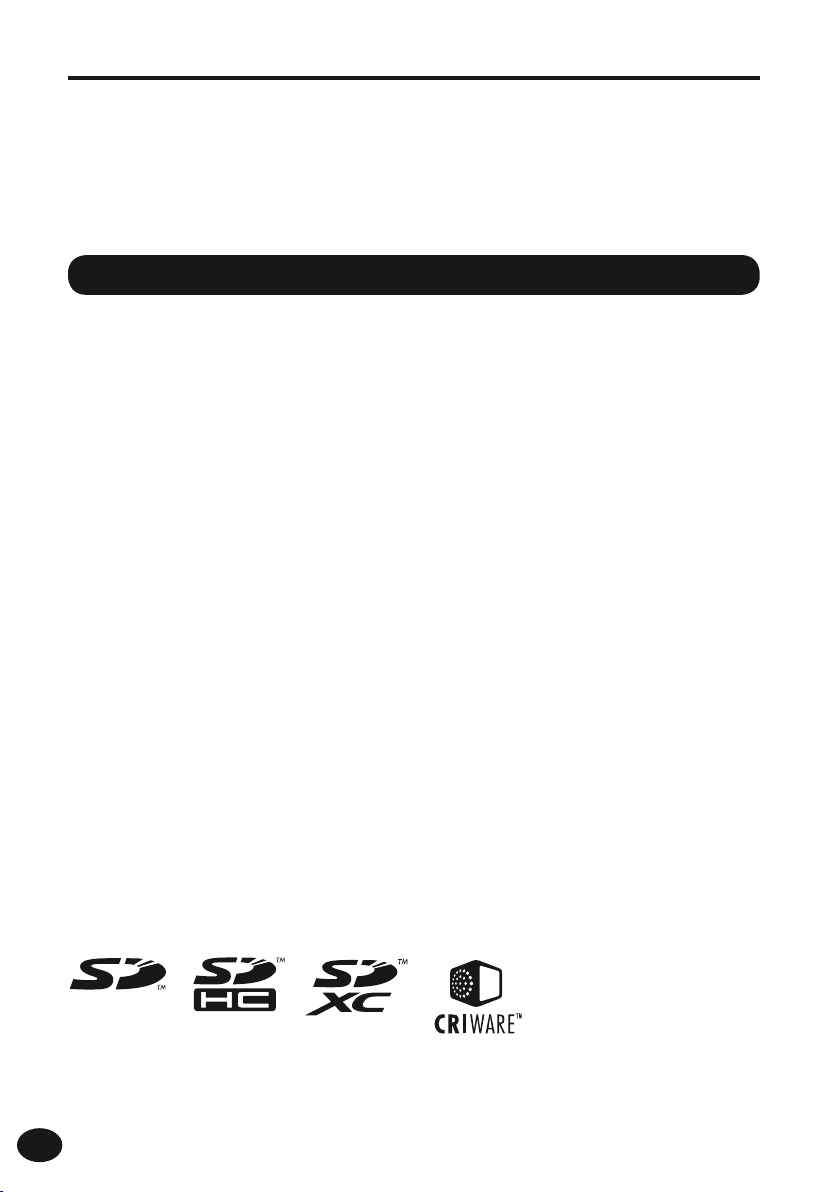
Predgovor
Predgovor
Opis priročnika
Priročnik se lahko spremeni brez poprejšnjega obvestila. Najnovejše podatke, denimo o imenih izdelkov in
•
številkah modelov, dobite v našem centru za podporo strankam.
Slike LCD-zaslona in snemalnika, prikazane v tem priročniku, se lahko razlikujejo od dejanskega izdelka.
•
Prizadevali smo si zagotoviti natančnost podatkov v tem priročniku. Če v njem naletite na nejasne opise,
napake, izpuste ali druge pomanjkljivosti, se obrnite na naš center za podporo strankam.
Priročnik je zaščiteno avtorsko delo podjetja Olympus Corporation in Olympus Imaging Corporation.
•
Zakon o zaščiti avtorskih pravic prepoveduje kopiranje priročnika in njegovo razmnoževanje brez dovoljenja.
Ne prevzemamo odgovornosti za kakršne koli poškodbe, izgube prihodkov ali zahtevke tretjih strani, ki
•
nastanejo zaradi nepravilne uporabe izdelka.
▌ Blagovne znamke in zaščitene blagovne znamke
•
IBM in PC/AT sta blagovni znamki ali zaščiteni blagovni znamki družbe International Business
Machines Corporation.
•
Microsoft, Windows in Windows Media so zaščitene blagovne znamke družbe Microsoft
Corporation.
•
SD, SDHC in SDXC so blagovne znamke združenja SD Card.
•
Macintosh in iTunes sta blagovni znamki družbe Apple Corporation.
•
V izdelku se uporablja tehnologija za kodiranje zvoka MP3 na podlagi licence družb Fraunhofer
IIS in Thomson.
•
Uglaševalnik, metronom, pretvorba hitrosti govora in tehnologija prestavitve ključa so
izvedeni s tehnologijo »CRIWARE« podjetja CRI Middleware, Inc.
Vsa druga imena znamk in izdelkov v tem priročniku so blagovne znamke ali registrirane blagovne znamke njihovih lastnikov.
SL
2
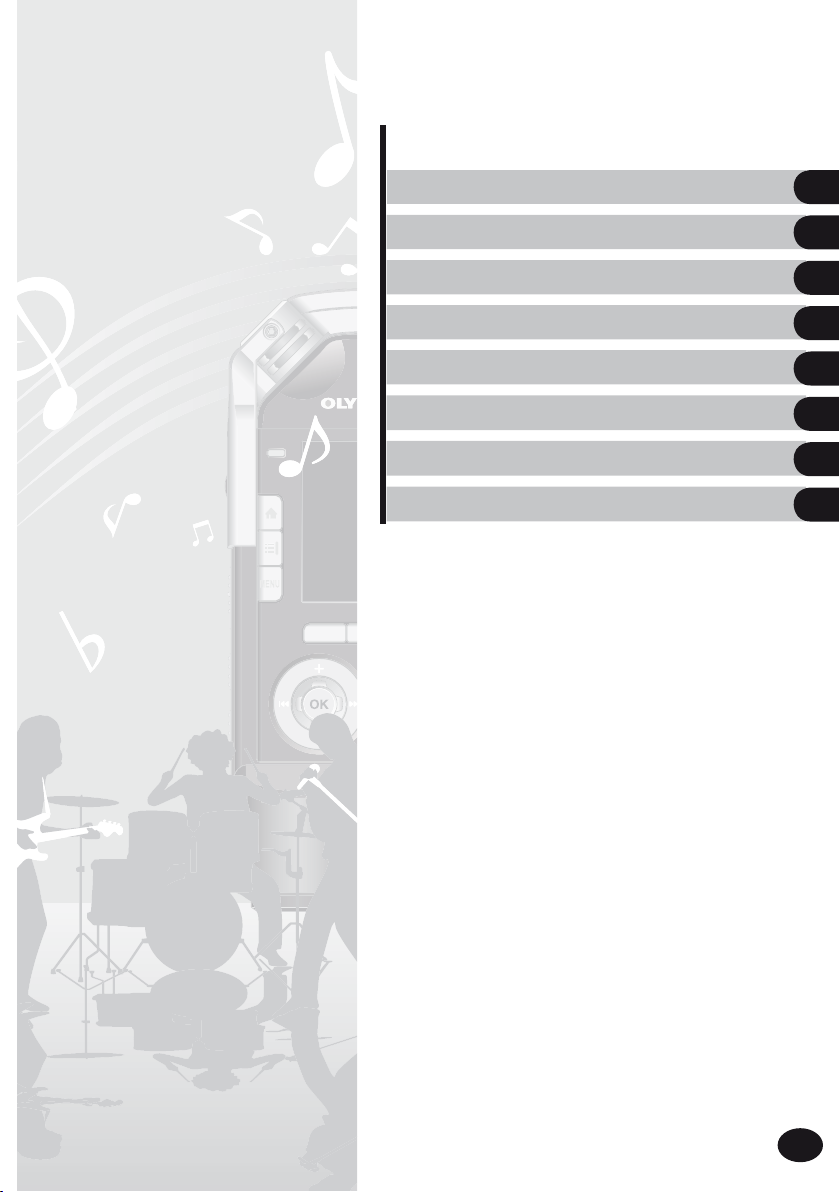
▌INDEX
Predgovor
Pregled snemalnika
Zagon
Način snemalnika
Večstezni način
O uglaševalniku, Lissajoujevi krivulji in metronomu
Meniji
O osebnem računalniku
Kratek pregled
str. 2
str. 11
str. 21
str. 32
str. 53
str. 66
str. 71
str. 116
str. 122
1
2
3
4
5
6
7
8
SL
3
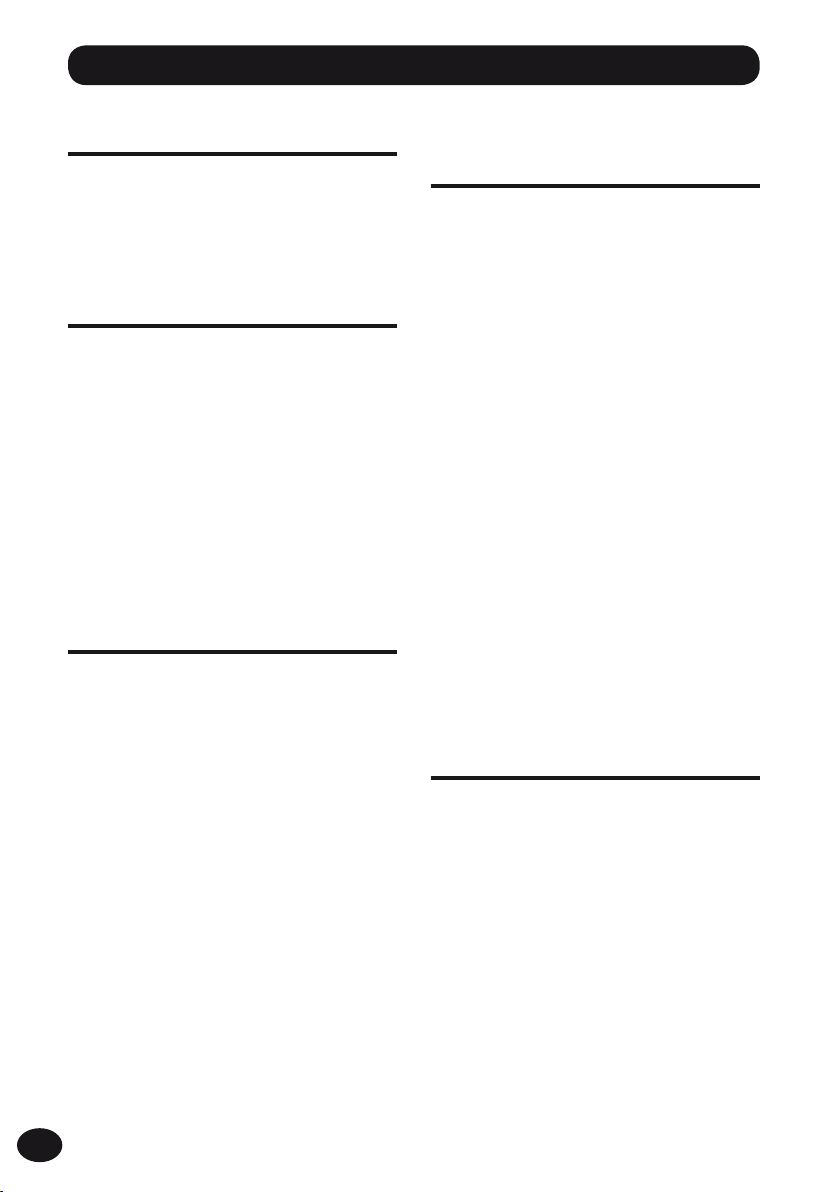
Kazalo vsebine
Predgovor
Opis priročnika ••••••••••••••••••••••••••••••• 2
Varnostni ukrepi •••••••••••••••••••••••••••••• 6
Preverjanje dodatne opreme •••••••••••• 10
Poglavje 1
Pregled snemalnika
Glavne značilnosti ••••••••••••••••••••••••• 12
Imena delov ••••••••••••••••••••••••••••••••• 13
Povezovanje z zunanjimi napravami ••• 15
Začnite uporabljati LS-100! •••••••••••••• 16
Nasveti za snemanje posameznih
inštrumentov ••••••••••••••••••••••••••••• 18
Povezovanje kombiniranega priključka
XLR/standardni jack in fantomskega
napajanja•••••••••••••••••••••••••••••••••• 20
Poglavje 2
Zagon
Napajanje •••••••••••••••••••••••••••••••••••• 22
Vstavljanje baterije •••••••••••••••••••••••••••••22
Polnjenje baterije •••••••••••••••••••••••••••••••22
Kako uporabljate stikalo POWER/HOLD?
Vklop •••••••••••••••••••••••••••••••••••••••••••••••••25
Izklop ••••••••••••••••••••••••••••••••••••••••••••••••25
Aktiviranje načina zadrževanja ••••••••••••26
Razveljavitev načina zadrževanja •••••••••26
Začetne nastavitve pred uporabo
snemalnika•••••••••••••••••••••••••••••••• 27
Nastavljanje datuma in ure [Time & Date]
Kako nastavite glasovno vodenje? •••••••28
Vstavljanje in odstranjevanje kartice SD
Vstavljanje kartice SD ••••••••••••••••••••••••••29
Odstranjevanje kartice SD •••••••••••••••••••30
Dejanja na začetnem zaslonu ••••••••••• 31
••• 25
•••27
••• 29
Poglavje 3
Način snemalnika
Kaj omogoča način snemalnika? ••••••• 33
Način snemalnika •••••••••••••••••••••••••••••••33
Datoteke in mape •••••••••••••••••••••••••• 34
Pred snemanjem ••••••••••••••••••••••••••• 36
Snemanje •••••••••••••••••••••••••••••••••••• 37
Običajno snemanje [Normal] •••••••••••••••37
Nasnemavanje [Overdub] ••••••••••••••••••••39
Sinhronizacija s predvajanjem
[Play Sync] ••••••••••••••••••••••••••••••••••••••41
Snemanje z glasovno sinhronizacijo
[V-Sync. Rec] •••••••••••••••••••••••••••••••••••43
Snemanje z metronomom •••••••••••••••••••44
Iskanje datotek ••••••••••••••••••••••••••••• 45
Predvajanje •••••••••••••••••••••••••••••••••• 46
Predvajanje ••••••••••••••••••••••••••••••••••••••••46
Določanje indeksne oznake •••••••••••••••••48
Ponavljanje segmenta •••••••••••••••••••••••••49
Brisanje ••••••••••••••••••••••••••••••••••••••• 50
Brisanje datoteke ••••••••••••••••••••••••••••••••50
Delno brisanje datoteke ••••••••••••••••••••••51
Poglavje 4
Večstezni način
Kaj omogoča večstezni način? •••••••••• 54
Večstezni način ••••••••••••••••••••••••••••••••••54
Datoteke in mape •••••••••••••••••••••••••• 55
Ustvarjanje večsteznega projekta •••••• 57
Brisanje večsteznega projekta/steze ••• 64
Brisanje projekta•••••••••••••••••••••••••••••••••64
Brisanje steze •••••••••••••••••••••••••••••••••••••64
SL
4
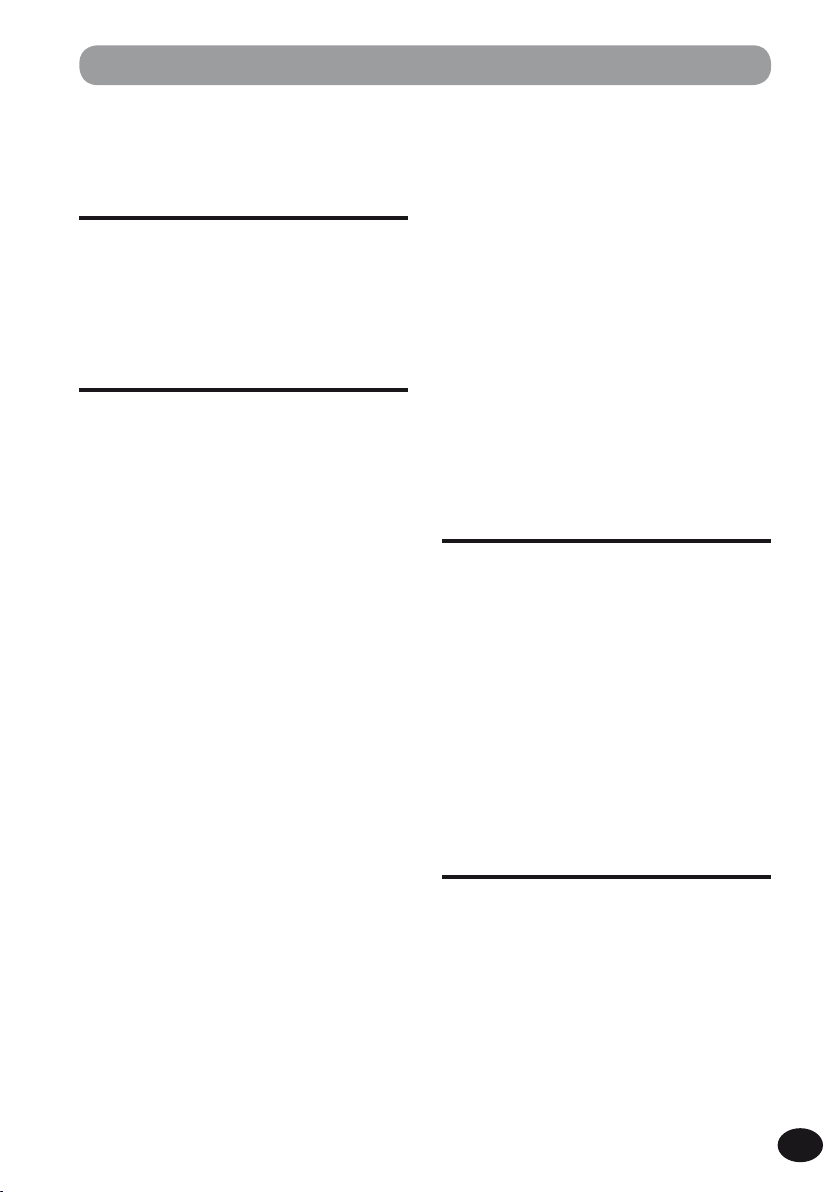
Kazalo vsebine
Poglavje 5
O uglaševalniku, Lissajoujevi
krivulji in metronomu
Uporaba uglaševalnika ••••••••••••••••••• 67
O Lissajoujevi meritvi ••••••••••••••••••••• 69
Uporaba metronoma •••••••••••••••••••••• 70
Poglavje 6
Meniji
Kako nastavite menije? ••••••••••••••••••• 72
Seznam menijev •••••••••••••••••••••••••••• 74
Meni za snemanje [Rec Menu] ••••••••••• 79
Način snemanja [Rec Mode] ••••••••••••••••79
Ojačenje mikrofona [Mic Gain] •••••••••••••80
Glasnost snemanja [Rec Level] •••••••••••••81
Stikalo za izbiro vhoda [Input Select] ••••82
Vir napajanja mikrofona [Mic Power] ••••83
Format snemanja [Rec Format] ••••••••••••84
Filter za nizke frekvence [Low Cut Filter]
Snemanje pred začetkom [Pre-Recording]
Nadzor snemanja [Rec Monitor] •••••••••••87
Meni za predvajanje [Play Menu] ••••••• 88
Način predvajanja [Play Mode] ••••••••••••88
Mesto preskoka [Skip Space] •••••••••••••••88
Datotečni meni [File Menu] •••••••••••••• 90
Zaščita pred brisanjem [File Lock] ••••••••90
Premik/kopiranje datoteke [Move/Copy]
Delitev datoteke [File Divide] •••••••••••••••94
Lastnost [Property] •••••••••••••••••••••••••••••95
Pretvorba v MP3 [MP3 Convert] •••••••••••95
Zapisovanje na CD [CD Write] ••••••••••••••97
Združevanje [Bounce] •••••••••••••••••••••••••98
Meni metronoma [Metronome Menu]
Metronom [Metronome] •••••••••••••••••••100
Meni za LCD/zvok [LCD/Sound Menu]
Osvetlitev ozadja [Backlight] ••••••••••••• 102
LED [LED] ••••••••••••••••••••••••••••••••••••••••• 103
Pisk [Beep] •••••••••••••••••••••••••••••••••••••••103
•••••85
•••86
••••91
•••••100
•••••102
Zamenjava jezika (jezik) [Language
(Lang)] •••••••••••••••••••••••••••••••••••••••••104
Glasovno vodenje [Voice Guide] ••••••••104
Uvodno predvajanje [Intro Play] ••••••••105
Meni naprave [Device Menu] •••••••••••106
Nastavitev tipke Fn [Fn. Setting] •••••••••106
Izbira pomnilnika [Memory Select] •••••107
Mirovanje [Power Save] •••••••••••••••••••••108
Nastavitev ure [Time & Date] •••••••••••••108
Nastavitev USB [USB Settings] •••••••••••109
Ponastavitev [Reset Settings] ••••••••••••111
Format [Format] •••••••••••••••••••••••••••••••113
Podatki o pomnilniku [Memory Info.]
Podatki o sistemu [System Info.] ••••••••115
•••••••115
Poglavje 7
O osebnem računalniku
Uporaba snemalnika z osebnim
računalnikom ••••••••••••••••••••••••••••117
Delovno okolje računalnika •••••••••••••••117
Priklop na računalnik ••••••••••••••••••••••••118
Odklapljanje od računalnika •••••••••••••• 119
Prenos glasovnih datotek v računalnik •••• 120
Uporaba snemalnika kot zvočnik/
mikrofon USB •••••••••••••••••••••••••••••••• 121
Uporaba snemalnika kot zunanji
pomnilnik za računalnik •••••••••••••••••121
Poglavje 8
Kratek pregled
Seznam alarmnih sporočil•••••••••••••••123
Odpravljanje težav ••••••••••••••••••••••••125
Dodatna oprema (po izbiri) •••••••••••••127
Pojmovnik ••••••••••••••••••••••••••••••••••128
Tehnični podatki•••••••••••••••••••••••••••129
Tehnična pomoč in podpora ••••••••••••134
SL
5
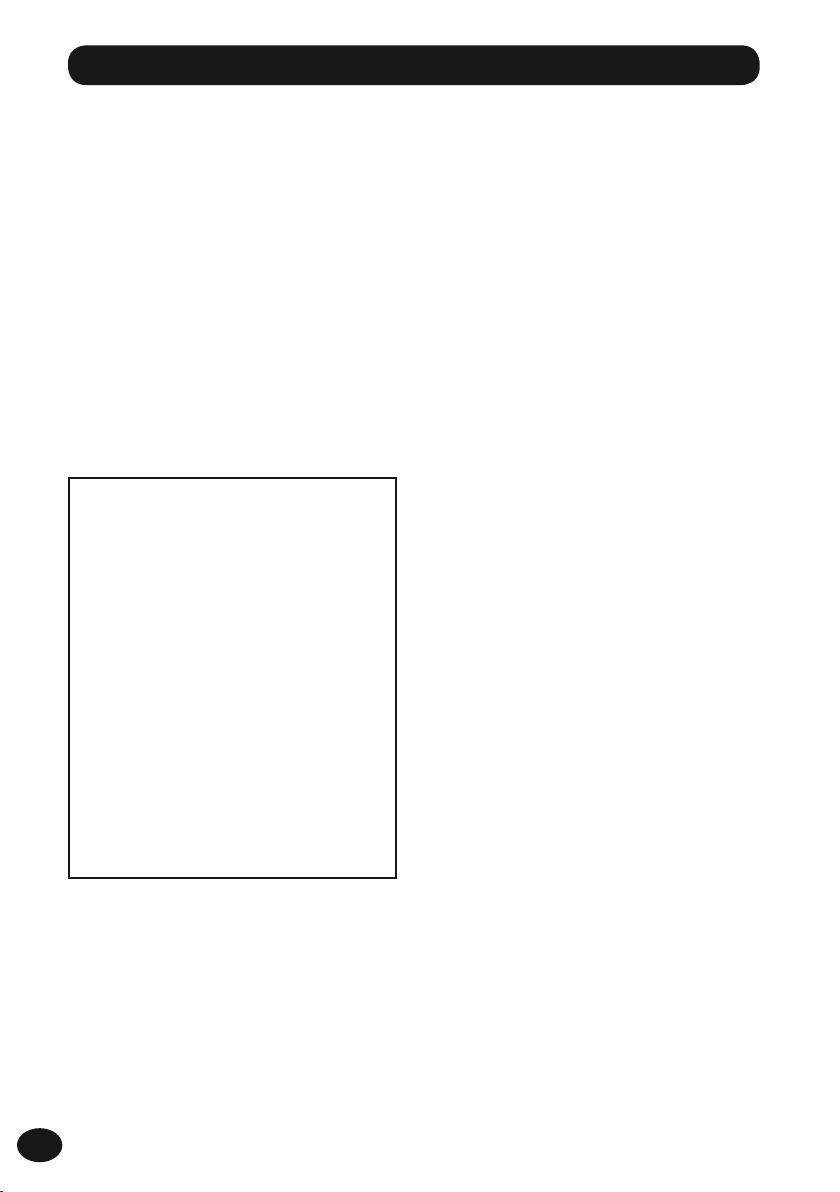
Varnostni ukrepi
Pred uporabo novega snemalnika si
skrbno preberite ta priročnik, da se boste
seznanili z varno in pravilno uporabo
snemalnika. Navodila shranite na priročno
mesto, saj jih boste morda v prihodnje še
potrebovali.
▌ Pomembna varnostna navodila
Pomembna varnostna navodila označujejo
•
simboli in besedilo, prikazani spodaj. Obvezno
upoštevajte ta navodila, da bi sebe in druge
zaščitili pred poškodbami in materialno škodo.
Pomen simbolov je pojasnjen spodaj.
•
Nevarnost
f
Znak ponazarja, da lahko nepravilna
uporaba povzroči resno nevarnost in
hude telesne poškodbe ali smrt.
Opozorilo
f
Znak ponazarja, da lahko nepravilna
uporaba povzroči hude telesne
poškodbe ali smrt.
Pozor
f
Znak ponazarja, da lahko nepravilna
uporaba povzroči telesne poškodbe
ali materialno škodo.
SL
6
▌ Navodila za uporabo
Izdelka ne puščajte na mestih, kjer bo izposta-
•
vljen visokim temperaturam oziroma vlažnosti,
denimo v parkiranem avtomobilu, neposredno
na sončni svetlobi ali poleti na obali.
Izdelka ne shranjujte na vlažnem ali prašnem
•
mestu.
Če se izdelek zmoči, takoj obrišite vodo s suho
•
krpo. Soli se še posebej izogibajte.
Za čiščenje ne uporabljajte organskih topil, kot je
•
alkohol, ali razredčil.
Izdelka ne postavljajte na televizor ali poleg
•
televizorja, hladilnika in drugih električnih naprav.
Pazite, da v izdelek ne zaide pesek ali blato. Pesek
•
ali blato lahko povzročita nepopravljivo škodo.
Izdelka ne izpostavljajte močnim udarcem ali
•
tresljajem.
Izdelka ne uporabljajte na mestih, kjer se lahko
•
navlaži.
Magnetnih kartic (denimo bančne kartice) ne
•
odlagajte poleg zvočnika ali slušalk. Podatki,
zapisani na magnetni kartici, se lahko poškodujejo.
Kadar nameščate stojalo, obračajte vijake na
•
stojalu in ne na snemalniku.
<Opombe glede izgube podatkov>
Podatki, zapisani v pomnilniku, se lahko po-
•
škodujejo ali izbrišejo zaradi napačne uporabe,
okvare naprave, popravila in drugih vzrokov.
Priporočamo, da shranite varnostno kopijo
pomembnih podatkov na trdi disk računalnika ali
drugih nosilcev, npr. MO.
Olympus ne prevzema odgovornosti za škodo ali
•
izgubo prihodkov, ki ju povzroči izguba podatkov
zaradi napake, popravila v nepooblaščenem
servisu in drugih vzrokov.
<Opombe glede posnetih datotek>
Olympus ne prevzema odgovornosti, tudi če se
•
posneta datoteka izbriše ali postane neuporabna
zaradi okvare snemalnika ali računalnika.
Posneto vsebino lahko uporabljate samo za osebno
•
rabo. Zakon o zaščiti avtorskih pravic prepoveduje
uporabo zaščitenih del za druge namene brez
dovoljenja lastnika.
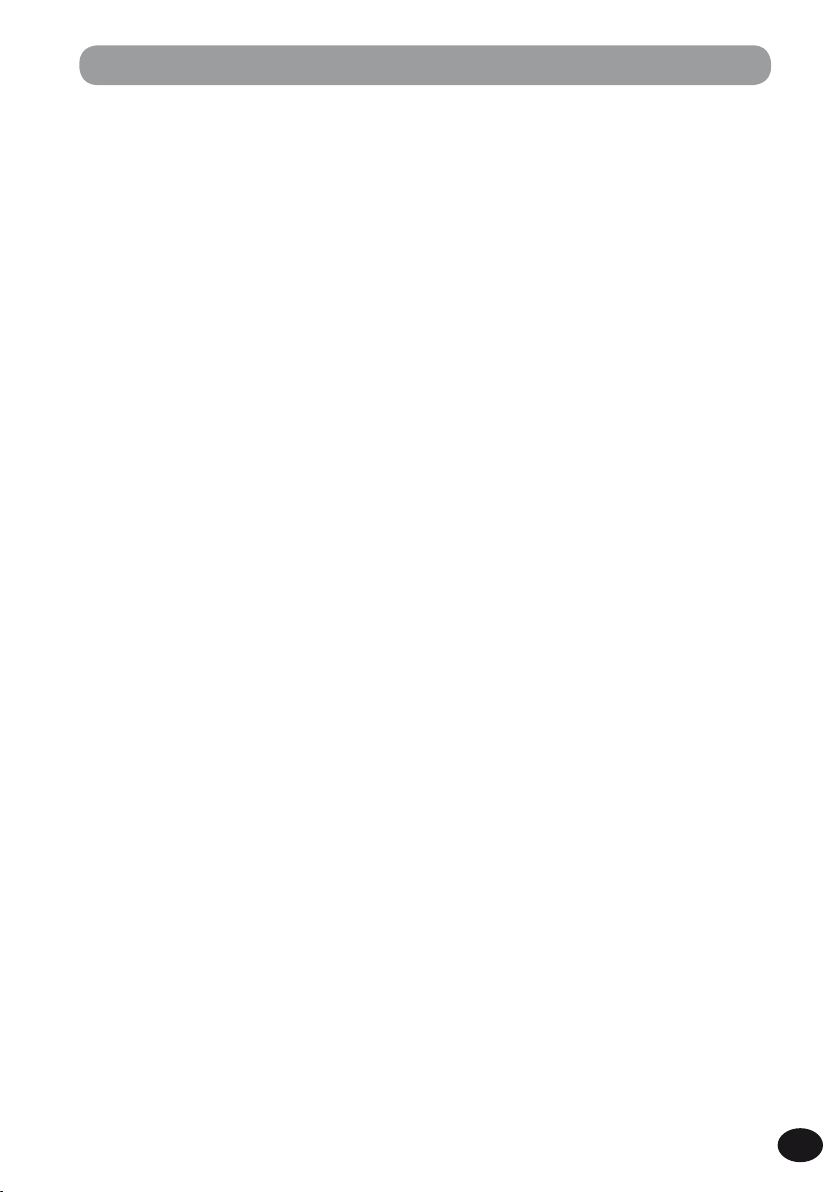
Varnostni ukrepi
▌ Snemalnik
Opozorilo
f
Izdelka ne uporabljajte na mestih, kjer
zrak lahko vsebuje vnetljive ali eksplozivne pline.
V nasprotnem lahko pride do vžiga ali eksplozije.
Izdelka ne uporabljajte in ne shranjujte
dlje časa na mestih, kjer je veliko prahu,
vlažnosti, olja, dima ali pare.
To lahko povzroči požar ali električni udar.
Izdelka sami ne razstavljajte, ne popra-
vljajte in ne spreminjajte.
To lahko pov zroči elek trični udar ali telesne
poškodbe.
Ne dotikajte se delujočega napajalnika
ali baterij za ponovno polnjenje.
Napajalnik in baterija se med polnjenjem segrejeta. Če se jih dlje časa dotikate, lahko pride
do nizkotemperaturnih opeklin.
Vedno uporabljajte predvideno
Olympusovo litij-ionsko baterijo in
napajalnik.
Uporaba drugega izdelka lahko povzroči požar
ali električni udar zaradi segrevanja, deformacije
in drugih vzrokov. Poleg tega lahko snemalnik
ali napajalnik odpove oziroma lahko pride do
nepričakovane nezgode. Škoda, ki nastane zaradi
uporabe neodobrenega izdelka, ni krita.
Če izdelek pade v vodo oziroma če
voda, kovine ali kovinske vnetljive snovi
pridejo v izdelek, naredite naslednje:
Takoj odstranite baterijo.
1
Obrnite se na svojega prodajalca ali servisno
2
poslovalnico Olympus. Nadaljnja uporaba
lahko povzroči požar ali električni udar.
Ne vstavljajte drugih kartic v snemalnik,
razen SD, SDHC in SDXC.
Če pomotoma vstavite drugo kartico, je ne
poskušajte odstraniti na silo, temveč se obrnite
na našo servisno postajo.
Izdelka ne uporabljajte med vožnjo vozil
(kot so kolesa, motorji ali avtomobili).
To je lahko vzrok za prometno nezgodo.
Izdelka ne puščajte na dosegu otrok in
dojenčkov.
Pri uporabi izdelka v njihovi bližini bodite še posebno pazljivi in izdelka ne puščajte brez nadzora.
Otroci ne razumejo opozoril in previdnostnih ukrepov. Poleg tega lahko pride do naslednjih nezgod:
– Kabel slušalk se ovije okrog vratu in povzroči
zadušitev.
– Izvajanje napačne operacije lahko povzroči
telesne poškodbe ali električni udar.
Izdelka ne uporabljajte na letalih, v bolnišnici in drugih mestih, kjer je uporaba električnih naprav omejena. V nasprotnem
sledite navodilom na teh mestih.
Kadar snemalnik nosite na vrvici, pazite,
da se ne zaplete v druge predmete.
Pozor
f
Glasnosti ne povečujte pred vklopom
delovanja.
V nasprotnem lahko pride do težav s sluhom
ali izgube sluha.
Prenehajte uporabljati izdelek, če
opazite kakršno koli nepravilnost, kot je
nenavaden vonj, zvok ali dim.
Nadaljnja uporaba lahko povzroči p ožar ali
opekline. Nemudoma odstranite baterijo in
pazite, da se ne opečete, ter se obrnite na
svojega prodajalca ali našo servisno postajo.
(Pri odstranjevanju se baterije ne dotikajte z
golimi rokami. Odstranite jo na prostem, stran
od vnetljivih snovi.)
Izdelka ne puščajte na mestih, kjer
utegne biti izpostavljen visokim temperaturam.
To lahko povzroči okvaro delov ali požar.
Ne dotikajte se kovinskih delov izdelka
dlje časa, če je temperatura okolja nizka.
V nasprotnem si lahko poškodujete kožo. Če
je mogoče, se izdelka ne dotikajte z golimi
rokami in uporabite rokavice ali drugo zaščito
pri nizkih temperaturah.
SL
7
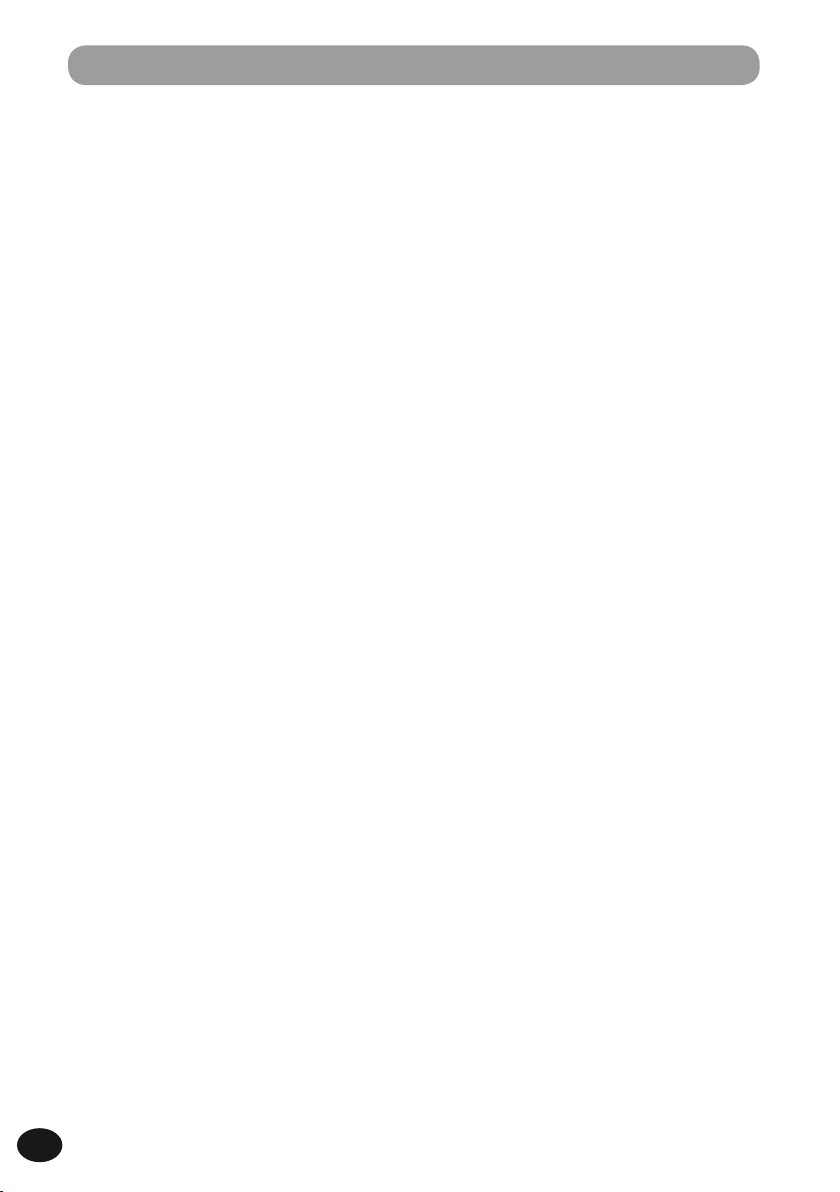
Varnostni ukrepi
▌ Baterija
Nevarnost
f
Baterije ne odlagajte v bližini ognja.
Ne mečite baterije v ogenj in je ne
segrevajte.
To lahko povzroči požar, eksplozijo ali vžig.
Baterije ne smete variti, deformirati,
spreminjati ali razstavljati.
Ne povezujte pozitivnih in negativnih
kontaktov.
To lahko povzroči segrevanje, električni udar
ali požar.
Kadar nosite ali shranjujete baterijo,
jo vedno odložite v etui, da zaščitite
kontakte. Baterije ne prenašajte in je
ne shranjujte z obeskom za ključe ali
drugimi kovinskimi predmeti.
To lahko povzroči segrevanje, električni udar ali
požar.
Baterije ne priključujte neposredno
na električno vtičnico ali vtičnico za
vžigalnik v avtomobilu.
Baterije ne uporabljajte in ne puščajte
na mestih z visokimi temperaturami,
denimo na neposredni sončni svetlobi,
na vročem soncu v avtomobilu ali v
bližini grelnika.
To lahko povzroči požar, opekline ali telesne
poškodbe zaradi iztekanja tekočine, segrevanja,
eksplozije ali drugega vzroka.
Opozorilo
f
Baterije se ne dotikajte in je ne držite z
mokrimi rokami.
To lahko povzroči električni udar ali okvaro.
Baterije ne uporabljajte, če je ovoj
opraskan ali poškodovan.
To lahko povzroči eksplozijo ali segrevanje.
Baterije ne puščajte na dosegu otrok in
dojenčkov.
Utegnili bi jo pogoltniti. Če se to zgodi, nemu-
SL
8
doma poiščite zdravniško pomoč.
Če med uporabo opazite kakršno koli
nepravilnost, denimo nenavaden zvok,
izredno visoko temperaturo, vonj po zažganem ali dim, sledite naslednjim korakom:
Takoj previdno odstranite baterijo.
1
Obrnite se na svojega prodajalca ali servisno
2
poslovalnico Olympus. Če baterijo pustite v
izdelku, lahko pride do požara ali opeklin.
Baterije ne namakajte v sladki ali
slani vodi in ne dovolite, da se kontakti
omočijo.
Prenehajte uporabljati baterijo, če
opazite razbarvanje, deformacijo ali
druge nepravilnosti.
Če se polnjenje ne zaključi v predvide-
nem času, ga prekinite.
Pozor
f
Uporaba neodobrene baterije lahko
povzroči eksplozijo. Odrabljeno
baterijo odstranite skladno s poglavjem
»Odstranjevanje baterije za ponovno
polnjenje« (☞ str. 9) v tem priročniku.
Baterije ne izpostavljajte močnim
udarcem in je ne mečite.
Pri prvi uporabi baterije ali če je dlje
časa niste uporabljali, jo pred uporabo
obvezno napolnite.
Baterija ima omejeno trajnost. Če se
baterija hitro izprazni, tudi če je bila
napolnjena v predpisanih okoliščinah,
jo zamenjajte z novo.
▌ Napajalnik AC
Opozorilo
f
Napajalnika sami ne razstavljajte, ne
popravljajte in ne spreminjajte.
To lahko povzroči električni udar ali telesne poškodbe.
Napajalnika ne uporabljajte v bližini
vnetljivih plinov ali snovi (kot so nafta,
bencin in razredčilo).
V nasprotnem lahko pride do eksplozije, požara
in opeklin.
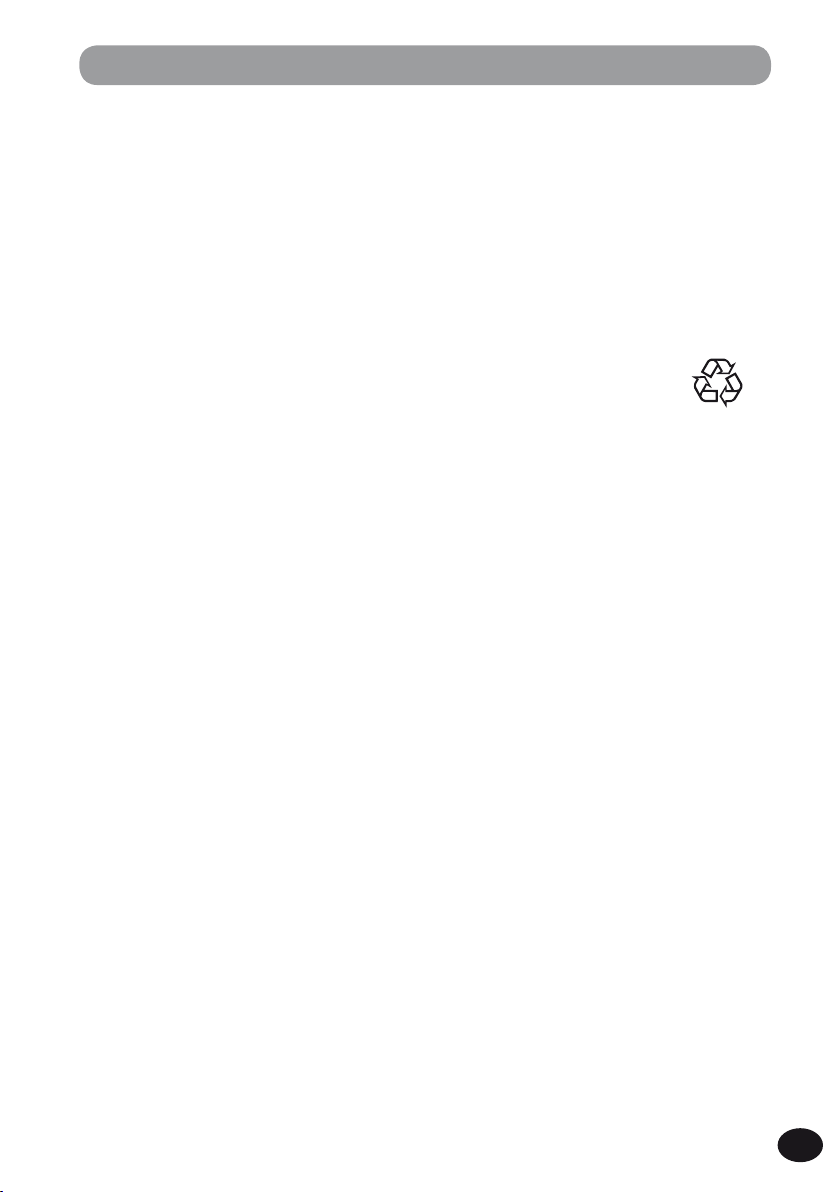
Varnostni ukrepi
Pozitivnega in negativnega kontakta
vtiča ne smete kratko vezati.
To lahko povzroči požar, opekline ali električni udar.
Če notranjost zaradi padca ali poškodbe ni
več zaščitena, sledite naslednjim korakom:
Ne dotikajte se notranjosti. To lahko pov-
1
zroči električni udar, opekline ali telesne
poškodbe.
Takoj izvlecite napajalni vtič iz vtičnice in
2
pazite, da ne pride do električnega udara,
opeklin ali telesnih poškodb.
Obrnite se na svojega prodajalca ali
3
servisno poslovalnico. Če baterijo pustite v
izdelku, lahko pride do požara ali opeklin.
Če pade napajalnik v vodo oziroma če
voda, kovine ali kovinske vnetljive snovi
pridejo v izdelek, naredite naslednje:
Izvlecite napajalni vtič iz vtičnice.
1
Obrnite se na svojega prodajalca ali servi-
2
sno poslovalnico. Nadaljnja uporaba lahko
povzroči požar ali električni udar.
Če med uporabo opazite kakršno koli
nepravilnost, denimo nenavaden zvok,
izredno visoko temperaturo, vonj po zažganem ali dim, sledite naslednjim korakom:
Takoj previdno odstranite baterijo.
1
Obrnite se na svojega prodajalca ali
2
servisno poslovalnico. Če baterijo pustite v
izdelku, lahko pride do požara ali opeklin.
Pozor
f
Napajalnika se ne dotikajte in ga ne
držite z mokrimi rokami.
To lahko povzroči električni udar ali okvaro.
Napajalnika ne uporabljajte pri napeto-
stih, ki ne ustrezajo označeni napajalni
napetosti.
Prašnega napajalnega vtiča ne vstavljajte
v vtičnico.
Napajalnika ne uporabljajte, če na-
pajalni vtič ni popolnoma vstavljen v
vtičnico.
Napajalnega vtiča ne vlecite iz vtičnice,
kadar ga ne uporabljate.
Napajalnega vtiča ne smete poškodovati.
Ko odstranjujete napajalni vtič iz vtičnice, ga
•
ne vlecite za kabel.
Na kabel ne postavljajte težkih predmetov.
•
Kabla ne postavljajte v bližino grelnika.
•
To lahko povzroči požar ali električni udar.
•
▌ Odstranjevanje baterije za
ponovno polnjenje
Rabljene baterije za
polnjenje so dragoceni
viri. Kadar odstranjujete
baterijo za polnjenje,
Li-ion 00
izolirajte pozitivni in
negativni kontakt s trakom ali drugim
materialom in baterijo odložite v najbližji enoti, ki zbira baterije za ponovno
polnjenje zaradi recikliranja.
Za podrobnosti obiščite spletno mesto JBRC
(http://www.jbrc.com).
▌ Kombinirani priključek XLR/
standardni jack
Kombiniranega priključka XLR/standar-
dni jack ne odstranjujte in ne vstavljajte
med snemanjem ali pripravljenostjo
snemalnika za snemanje. To lahko
povzroči močan šum ali celo težave s
sluhom ali izgubo sluha.
▌
Opombe glede zunanjega pogona
CD/DVD
• Olympus ne jamči delovanja pogona CD/
DVD. Poleg tega pogon CD/DVD zaradi
sprememb tehničnih podatkov posameznega proizvajalca v nekaterih primerih
morda ne bo pravilno prepoznan.
Za napajanje zunanjega pogona CD/
•
DVD uporabite napajalnik. Zapisovanje
morda ne bo potekalo nemoteno, če se
pogon CD/DVD napaja preko napajanja
snemalnika
.
SL
9
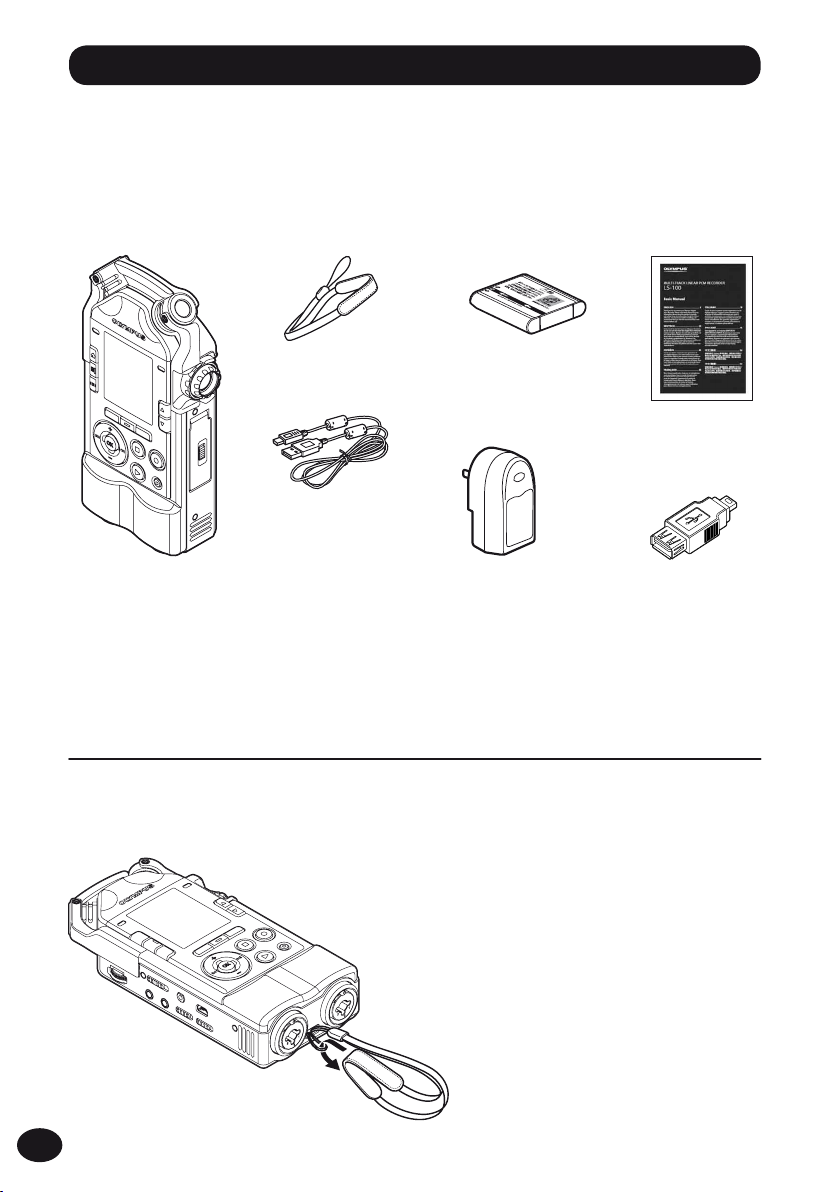
Preverjanje dodatne opreme
Spodaj prikazana oprema je priložena kupljenemu izdelku. Če delov opreme ni oziroma če so
poškodovani, se obrnite na prodajalca.
Snemalnik
•
Vsebina se lahko razlikuje glede na kraj nakupa.
•
Garancija se razlikuje glede na kraj nakupa. Garancijski list morda ni vključen.
Pašček
Kabel USB
Litij-ionska baterija
(LI-50B)
USB-napajalnik
(A514)
Napajalni vtič je
priložen.
– priročnik
Pretvorni USB-
konektor
▌ Kako pritrdite pašček?
SL
10
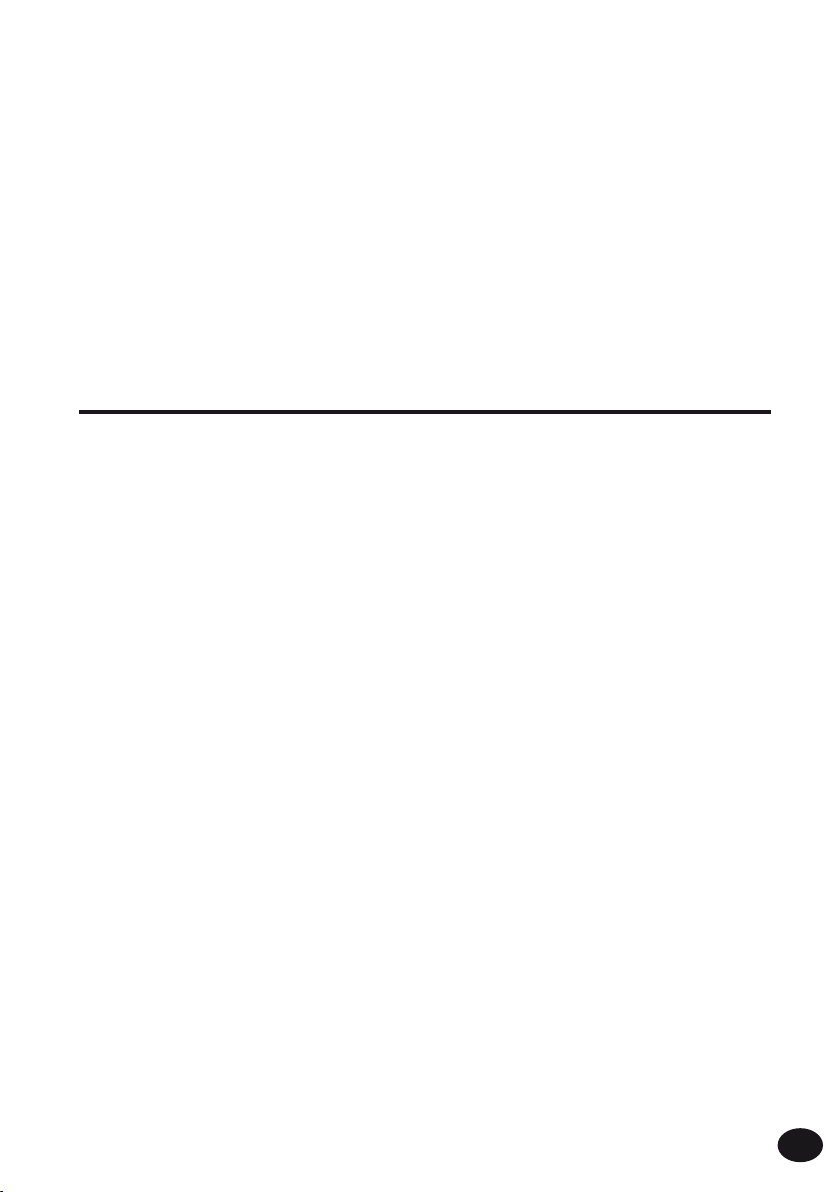
Poglavje 1
Pregled snemalnika
SL
11
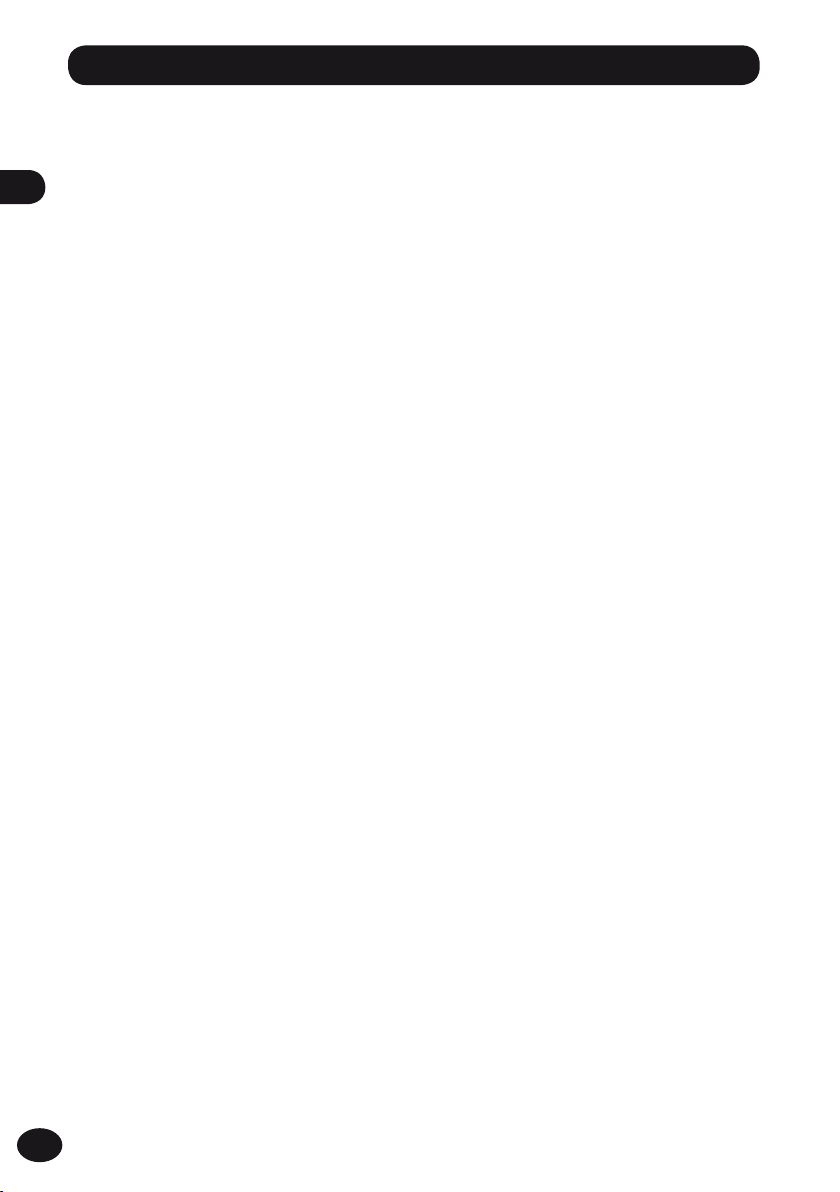
Glavne značilnosti
▌ Izredno zmogljiv usmerjen stereo mikrofon in kakovostno ojačevalno vezje
Novi kondenzatorski stereo mikrofon omogoča snemanje kakovostnega zvoka. Naša prizadevanja za razvoj
1
vezja so privedla do ločevanja zvočne in sistemske kartice ter neodvisnega napajanja posameznih plošč,
kar omogoča nizko raven šuma in visoko razmerje signal/šum. Snemalnik podpira karakteristiko minimalne
Glavne značilnosti
frekvence 20 Hz in zmore poustvariti nizke frekvence bistveno bolje kot običajni modeli. Poleg tega
zasnova, močno odporna na zvočni tlak, z zgornjo mejo 140 dBSPL, omogoča snemanje glasne rokovske
glasbe brez popačenja zvoka.
▌ Snemanje v linearnem zapisu PCM 96 kHz/24 bitov
Podprti format snemanja je linearni PCM format s frekvenco vzorčenja 96 kHz in bitno gostoto 24 bitov. S
tem je omogočeno visokoločljivostno snemanje na ravni, ki presega glasbeni CD (44,1 kHz, 16 bitov).
▌ Večstezno snemanje (MTR)
Način večsteznega snemanja omogoča ustvarjanje vzporednih posnetkov inštrumentov in vokala.
Snemate in predvajate lahko do osem stez. Prav tako lahko preprosto ustvarjate glasbene teme.
▌ Večstezno snemanje in urejanje
Način večsteznega snemanja omogoča ločeno snemanje inštrumentov in vokala, ki jih nato lahko uredite
in združite. Urejate in predvajate lahko do osem stez obenem. Prav tako lahko preprosto ustvarjate
glasbene teme.
▌ Podpora za različne formate snemanja
Poleg običajnega načina snemanja podpira snemalnik presnemavanje, sinhronizacijo (sočasno predvaja-
nje in snemanje) in snemanje glasovne sinhronizacije. Snemalnik lahko uporabljate v raznovrstne namene,
denimo za snemanje na terenu ali vadbo inštrumenta.
▌ Funkcija uglaševanja
Snemalnik ima način, ki podpira uglaševanje kitare in bas kitare poleg običajnega kromatičnega uglaševal-
nika. Referenčni ton »A« lahko natančno uglasite s funkcijo umerjanja.
▌ Funkcija metronoma
Metronom lahko uporabljate kot vodilo za ritem med snemanjem ali vadbo inštrumenta.
▌ Funkcija Lissajoujeve meritve
Ta funkcija zaznava fazno razliko med desnim in levim mikrofonom in virom zvoka. Njun položaj in kot
lahko natančno uglasite s preverjanjem Lissajoujeve krivulje, prikazane na zaslonu.
▌ Prestavitev ključa za spremembo oktave
Oktavo zvočnega vira, posnetega v večsteznem načinu, lahko prilagodite s funkcijo prestavitve ključa.
▌ Funkcija izhoda za avdio CD
Če povežete zunanji USB CD pogon in snemalnik, lahko snemate neposredno na CD.
▌ Funkcija pretvorbe v MP3
Posneti podatkovni zapis PCM (WAV) lahko s snemalnikom pretvorite v datoteko MP3. Tako lahko pre-
prosto upravljate s podatki v preprostem formatu, kadar jih zapisujete na CD ali pripenjate v elektronsko
sporočilo.
SL
12

Imena delov
Indikator vršne vrednosti (L/D)
Zaslon (LCD-plošča)
Tipka za prehod na začetni zaslon (Home)
Tipka za seznam (List)
Tipka za meni
Funkcijske tipke
(F1/F2/F3)
0
Potrditvena tipka OK
9
MENU
(gumb)
+
(gumb)
gumb)
(
−
(gumb)
m
n
Fn
Vgrajeni stereo mikrofon (L/D)
Vrtljivi gumb
Dva vrtljiva gumba lahko uporabljate za
prilagajanje ravni snemanja na levem in
desnem kanalu.
Tipka p
Tipka q
Tipka za prikaz snemanja
Tipka REC
Tipka STOP
Tipka ERASE
Tipka PLAY
REC LEVEL
1
Imena delov
Vgrajeni mono zvočnik
Odprtina za stojalo
SL
13
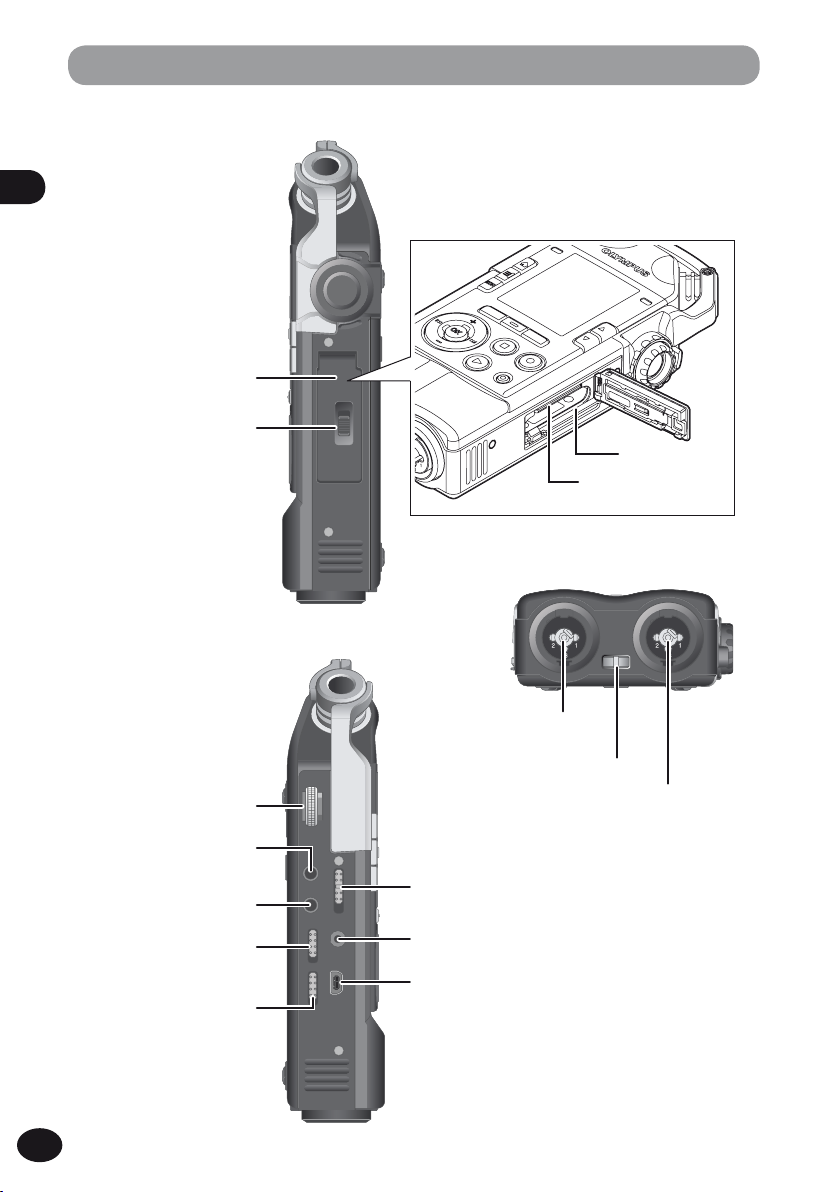
Imena delov
1
Imena delov
Pokrov reže za baterijo/
kartico SD
Stikalo za zaklepanje
Vrtljivi gumb za glasnost
VOLUME
Vtičnica
Priključek za mikrofon
(mikrofonski/linijski vhod)
Napajanje
– stikalo (L)
Napajanje
– stikalo (D)
EAR
MIC
XLR
XLR
Reža za kartico SD
Kombinirani priključek XLR/
standardni jack (L)
Kavelj za pašček
Kombinirani priključek XLR/
standardni jack (D)
Stikalo za vklop/pripravljenost
tičnica
V
REMOTE
(daljinsko upravljanje)
Priključek
USB
Reža za baterijo
SL
14
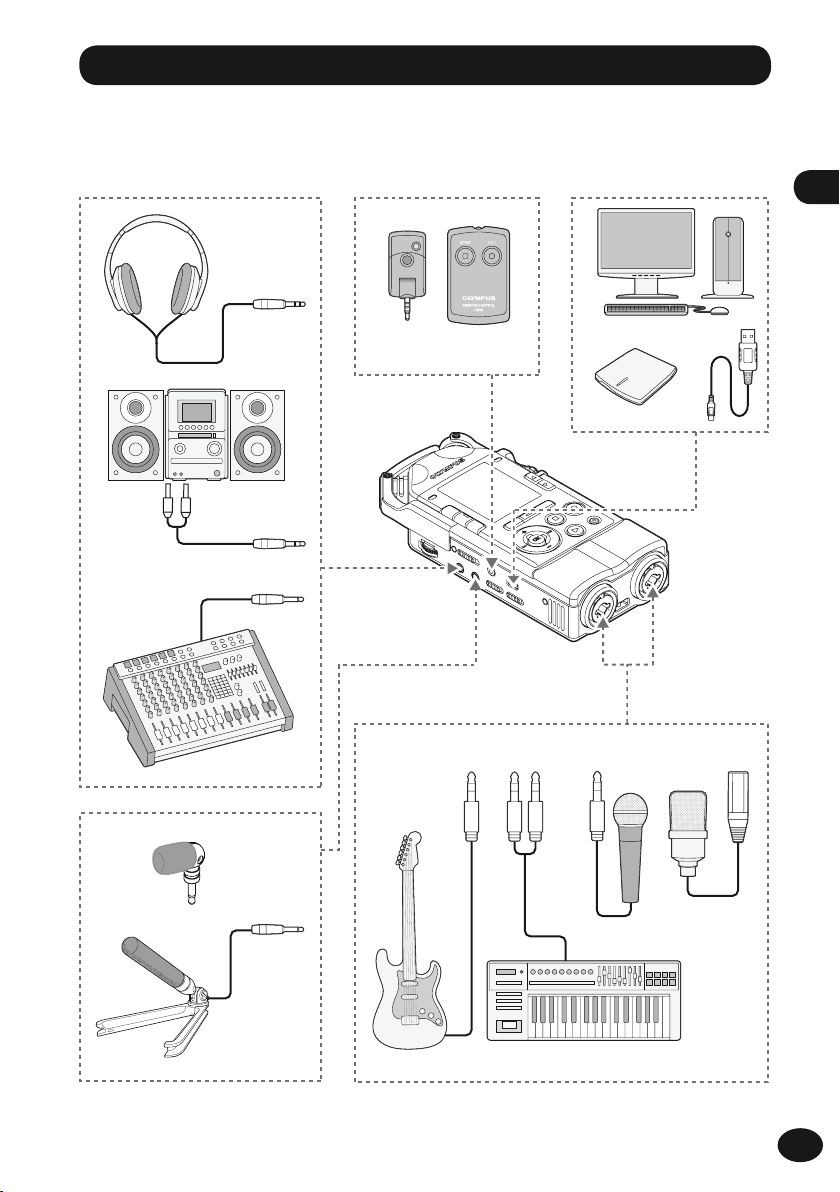
Povezovanje z zunanjimi napravami
Priklopite lahko prosto dostopne zunanje naprave, primerne za vašo situacijo.
Slušalke
1
Povezovanje z zunanjimi napravami
Mešalna miza
ø3,5 mm
Stereo
ø3,5 mm
Občutljivost
ø3,5 mm
Daljinsko
upravljanje
Na vtičnico REMOTE
Prek vtičnice EAR
Prek vtičnice MIC
ø6,3 mm
PC
ogon CD
P
Na priključek USB
Na kombinirani
pr
iključek XLR/
standardni jack
Občutljivost
XLR-priključek
Inštrument
SL
15
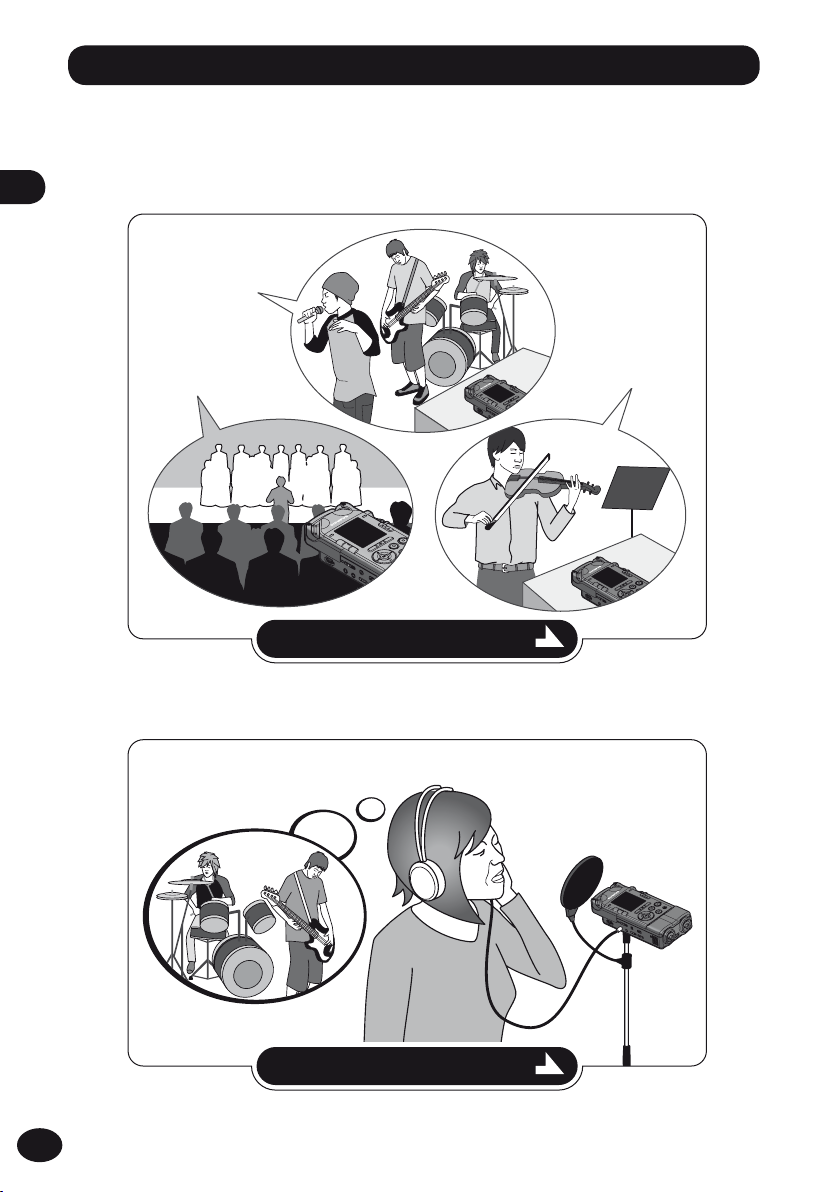
Začnite uporabljati LS-100!
1
Začnite uporabljati LS-100!
Način snemalnika
Vaja glasbene skupine
Koncert
Za podrobnosti glejte stran
32
Solistična vaja
.
Nasnemavanje
Posnemite svoje petje, medtem ko poslušate snemanje inštrumentov. Snemajte preko prejšnjega posnetka in ustvarite novo
datoteko.
SL
16
Za podrobnosti glejte stran
39
.
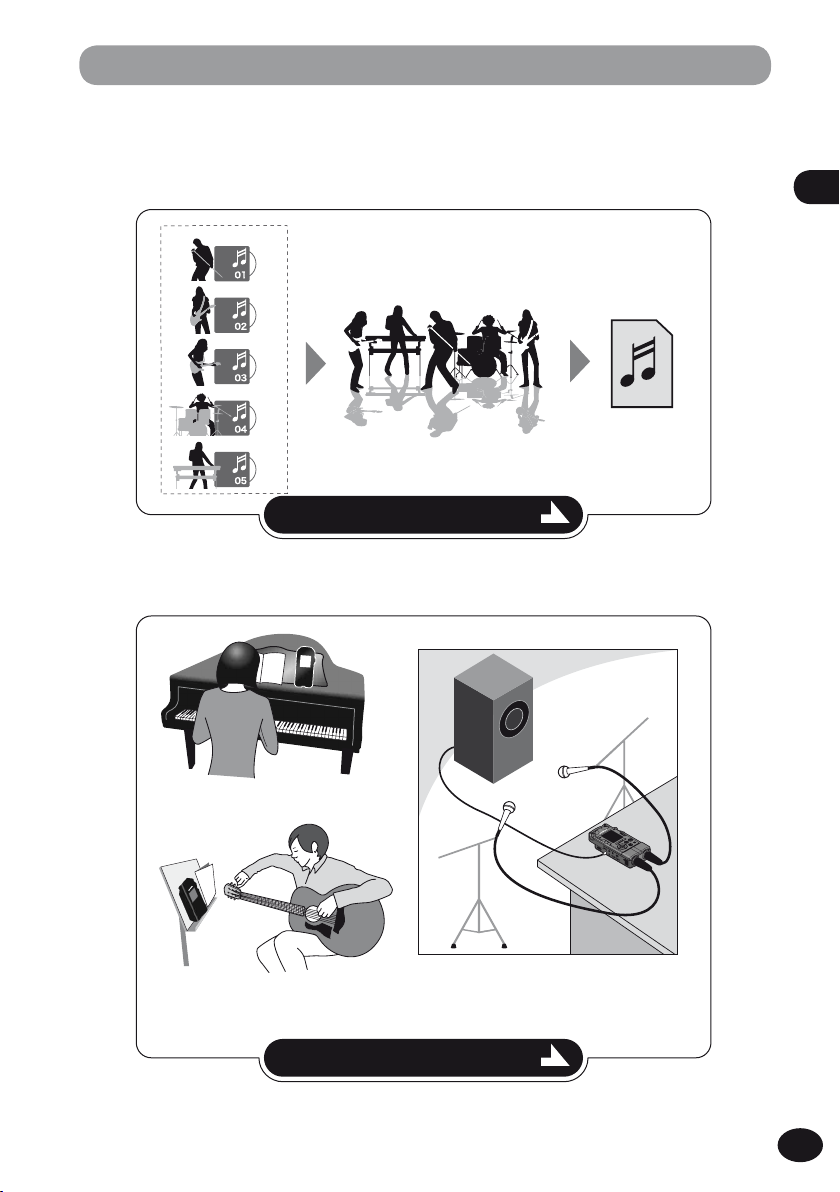
Začnite uporabljati LS-100!
Večstezni način
Steza 1
Steza 2
Steza 3
Steza 4
Steza 5
Ločeno posnemite in uredite zvočne vire in jih
nato združite v enotno datoteko.
Za podrobnosti glejte stran
53
Shranite kot
eno datoteko.
.
1
Začnite uporabljati LS-100!
Način uglaševanja/Lissajoujeve krivulje/metronoma
Z metronomom lahko nadzorujete tempo.
Natančno uglasite svoj inštrument, odvisno od vrste .
Za podrobnosti glejte stran
Preverite Lissajoujevo krivuljo in
ugotovite najboljši položaj mikrofonov.
.
66
SL
17
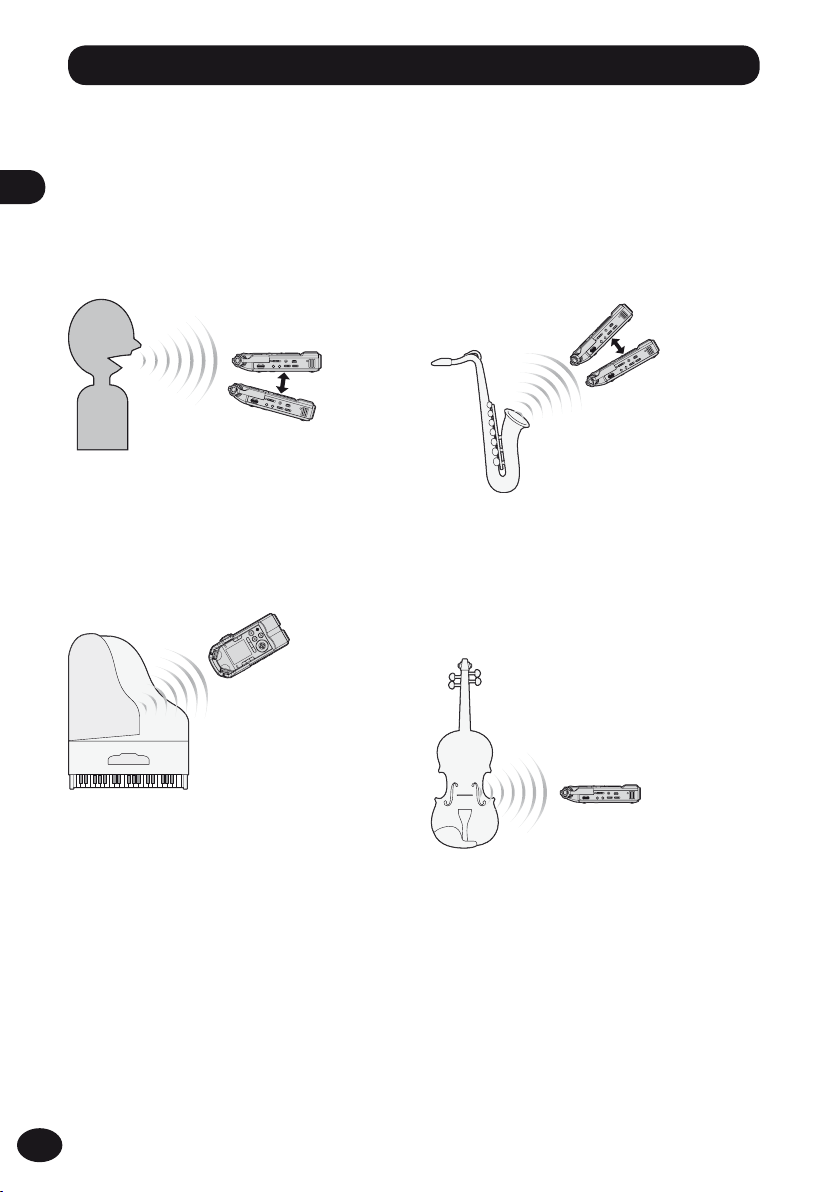
Nasveti za snemanje posameznih inštrumentov
▌ Primeri postavitve snemalnika
1
Glas
Nasveti za snemanje posameznih inštrumentov
Snemalnik naj bo nekoliko oddaljen od obraza pevca.
Če so zvoki dihanja slišni, prilagodite nastavitve filtra.
Če so zvoki dihanja slišni
Klavir
Kadar snemate zvok koncertnega klavirja, snemalnik
usmerite v sredino odprtega pokrova. Če želite
posneti tudi akuzmatični zvok, snemalnik nekoliko
odmaknite, da bo zvok bogatejši.
Usmerite v odprt pokrov
Pihalni inštrument
Snemalnik usmerite v sredino tako imenovanega
»zvona«. Če so zvoki dihanja slišni, snemalnik nekoliko odmaknite iz sredine prostora.
Zvok prilagodite z odmikanjem
snemalnika iz središča.
Če so zvoki dihanja slišni
Strunsko glasbilo
Kadar snemate zvok strunskega glasbila, denimo violine, snemalnik usmerite nekoliko stran od zgornjega
dela inštrumenta, tako da kaže na odprtini v obliki
črke f na trupu.
Usmerite v odprtino v obliki črke f
SL
18
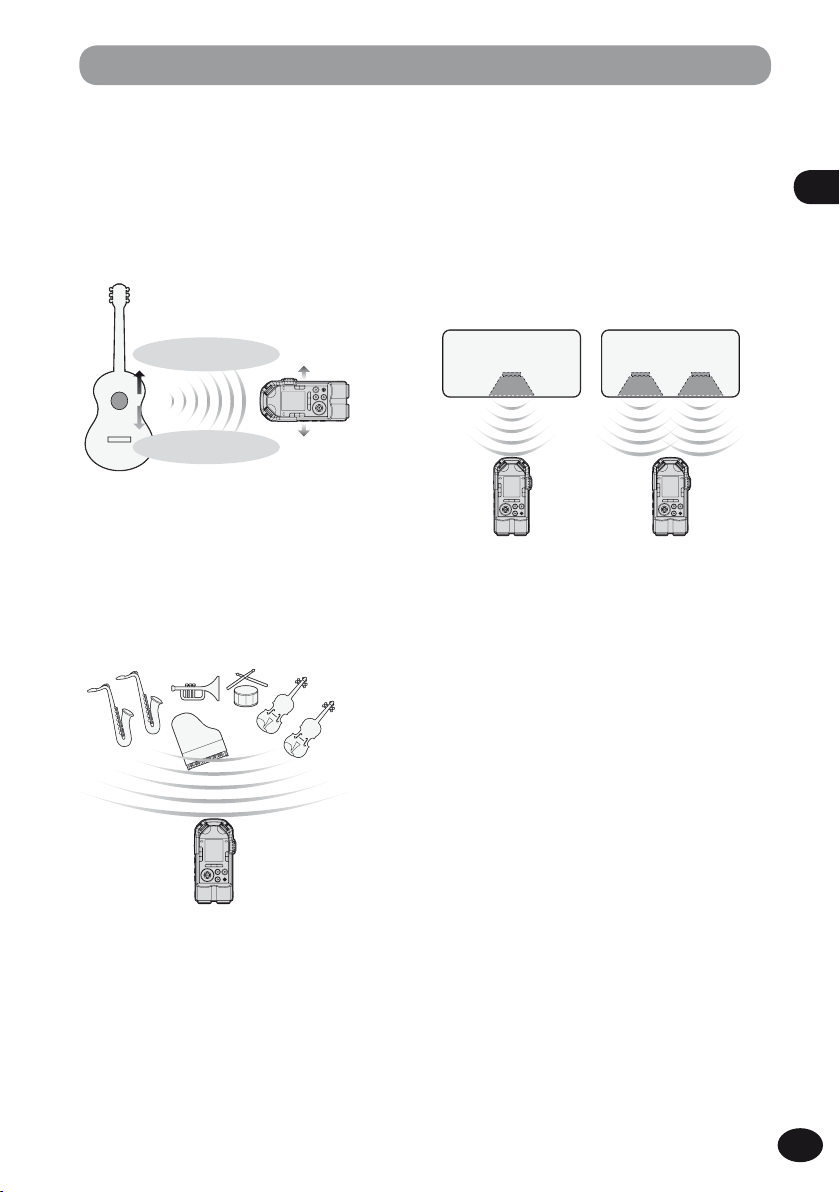
Nasveti za snemanje posameznih inštrumentov
Akustična kitara
Snemalnik usmerite nekoliko vstran od resonančne
odprtine kitare. Pri ritem kitari ohranite določeno razdaljo od trupa kitare. Pri snemanju solističnih oziroma
melodičnih skladb premaknite snemalnik bližje trupu
kitare.
Snemalnik nekoliko
odmaknite od
Trd oster zvok
Mehak harmoničen zvok
resonančne odprtine.
Dvorana
Snemalnik postavite na središčnico odra, glasbeniki morajo biti obrnjeni v smeri mikrofona. Pred
snemanjem pritrdite snemalnik na stojalo ali drug
pripomoček.
Orkester, zbor ipd.
Električna kitara
Za snemanje zvoka neposredno iz zvočnika kitarskega ojačevalnika postavite snemalnik nekoliko vstran
od zvočnika, tako da bo usmerjen v sredino stožca
zvočnika. Za snemanje zvoka iz dveh zvočnikov v
stereo načinu postavite snemalnik nekoliko vstran od
središča, med levi in desni zvočnik.
Kitarski ojačevalnik
Zvočnik
Kitarski ojačevalnik
Zvočnik
1
Nasveti za snemanje posameznih inštrumentov
SL
19
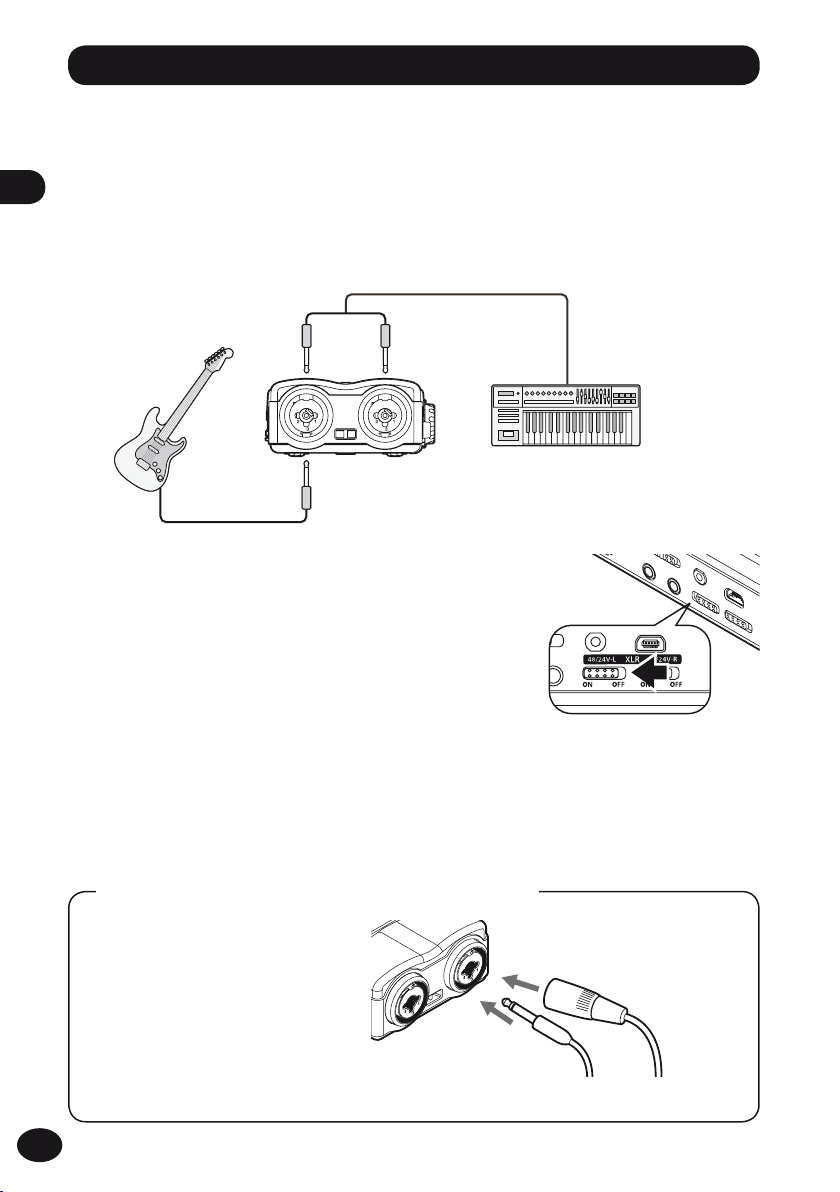
Povezovanje kombiniranega priključka XLR/standardni jack in fantomskega napajanja
Kitaro, bas kitaro, klaviature in druge inštrumente lahko priklopite neposredno na kombinirani
priključek XLR/standardni jack. Pri priključitvi mikrofona, ki potrebuje fantomsko napajanje,
denimo kondenzatorskega mikrofona, so potrebne določene nastavitve.
1
Povezovanje kombiniranega priključka XLR/standardni jack in fantomskega napajanja
▌ Povezovanje glasbil
Mono inštrument priklopite na kombinirani priključek XLR/standardni jack (L).
Inštrument s stereo izhodom, kot je klaviatura,
priključite na oba kombinirana priključka XLR/
standardni jack, (L) in (D).
▌ Priklop mikrofona
Dinamični ali kondenzatorski mikrofon lahko priključite na
kombinirani priključek XLR/standardni jack (L) ali (D). Če je
potrebno fantomsko napajanje, potisnite stikalo XLR Power
na [ON] na kombiniranem priključku XLR/standardni jack, na
katerega je mikrofon priklopljen.
A
Za podrobne nastavitve glejte »
•
Potisnite stikalo
•
fantomsko napajanje.
Kombinirani priključek XLR/standardni jack
Kombinirana priključka XLR/
standardni jack snemalnika sta
primerna za vtiče tipa XLR in
standardne vtiče.
SL
20
X
LR Power
Napajanj
na [
OFF
e mikrofona
], če niste priklopili kondenzatorskega mikrofona, ki potrebuje
« (☞ str. 83).
Standardni tip
(nebalansiran)
Tip XLR
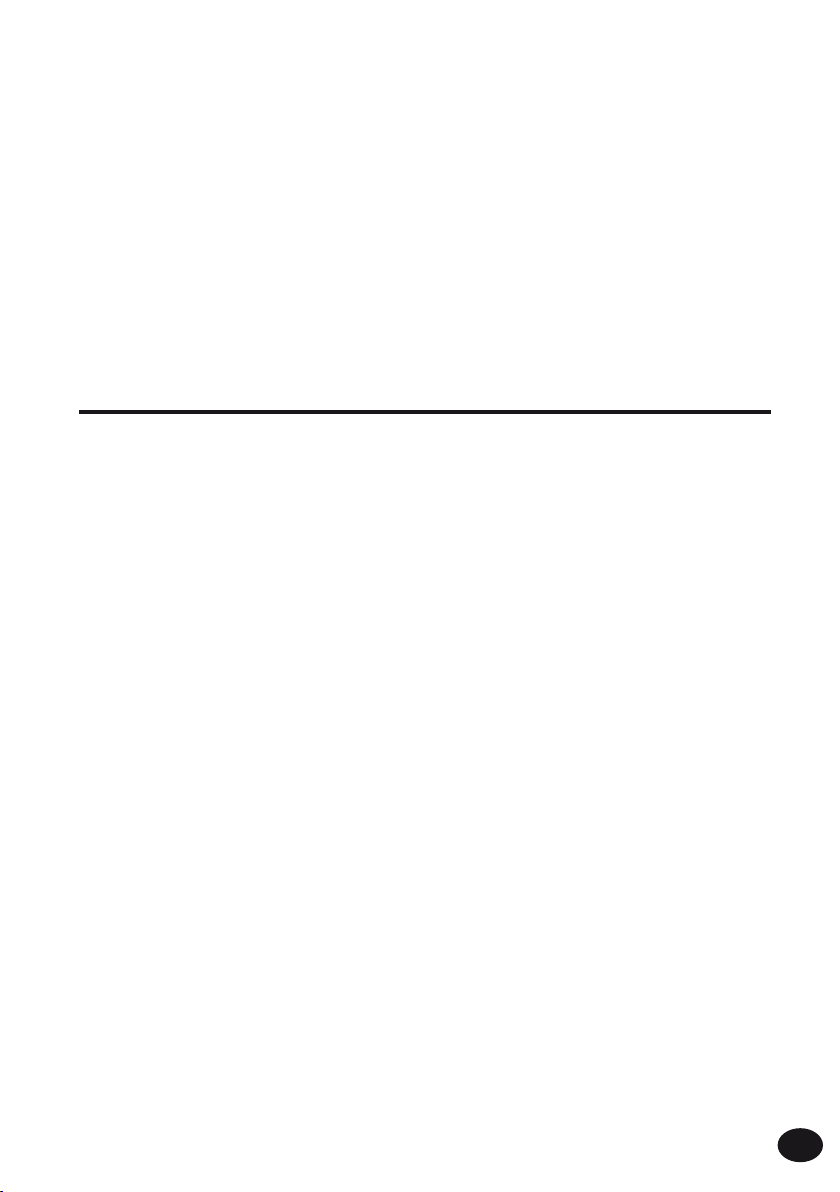
Poglavje 2
Zagon
SL
21
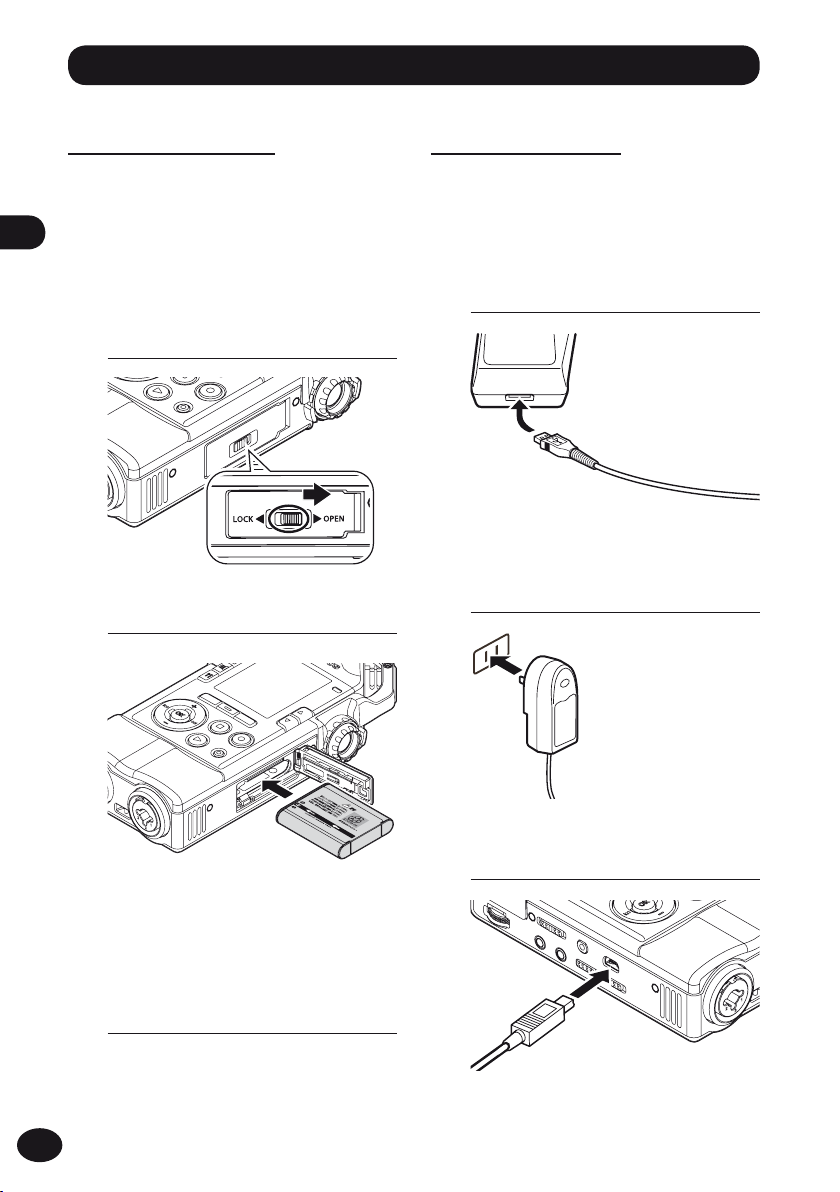
Napajanje
Vstavljanje baterije
Uporabljajte Olympusovo litij-ionsko baterijo
(LI-50B).
Druge baterije niso podprte.
2
Napajanje
Stikalo za zaklepanje potisnite na
1
[OPEN], da odprete pokrov reže za
baterijo.
Vstavite baterijo.
2
Polnjenje baterije
▌ Priklop snemalnika na USB-
napajalnik za polnjenje
Priključite USB-kabel na USB-
1
priključek napajalnika.
Napajalni kabel priključite na
2
napajalnik, napajalnik pa v hišno
električno vtičnico.
SL
22
Baterijo vstavite tako, da bo smer
•
puščice (oznaka) na snemalniku
skladna s smerjo puščice na bateriji.
Zaprite pokrov reže za baterijo.
3
Ko zaprete pokrov reže za baterijo,
•
potisnite stikalo za zaklepanje na
[
].
LOCK
Priključite USB-kabel na vrata USB
3
na snemalniku.
Indikatorska lučka PEAK (D) zasveti
•
oranžno in polnjenje se začne.
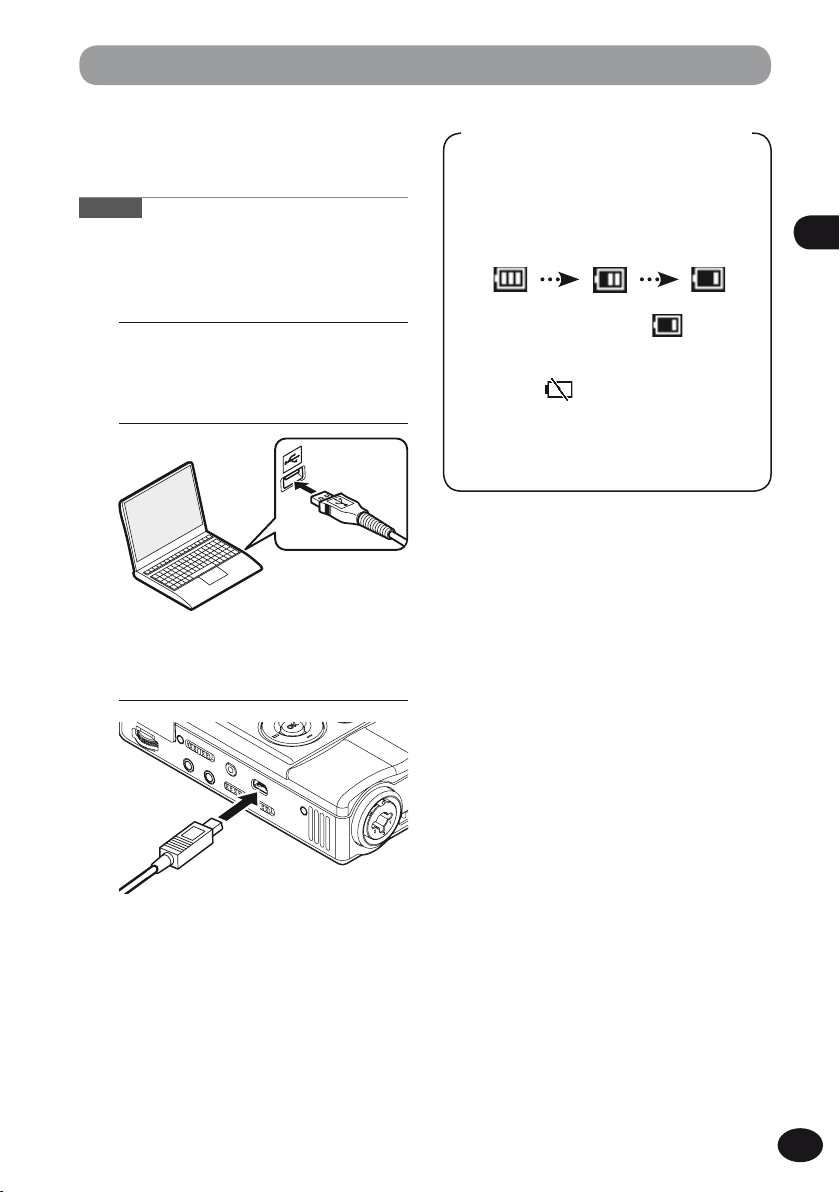
Napajanje
▌
Priklop snemalnika na računalnik
z USB-kablom za polnjenje
Opomba
Preden priključite USB-kabel, ustavite oziroma
•
izklopite snemalnik.
Zaženite računalnik.
1
Priključite USB-kabel na vrata USB
2
na računalniku.
Priključite USB-kabel na vrata USB
3
na snemalniku.
Indikator napolnjenosti baterije
Indikator ravni napolnjenosti baterije na
zaslonu se spreminja skladno s spodnjim
opisom, odvisno od preostale zmogljivosti
baterije.
Ko se na zaslonu prikaže [
•
čim prej napolnite.
Ko se baterija izprazni, se na zaslonu
prikažeta [
snemalnik se izklopi.
Med polnjenjem se indikator nenehno
•
prikazuje na zaslonu.
] in [Battery low] in
], baterijo
2
Napajanje
Indikatorska lučka PEAK (D) zasveti
•
oranžno in polnjenje se začne.
SL
23
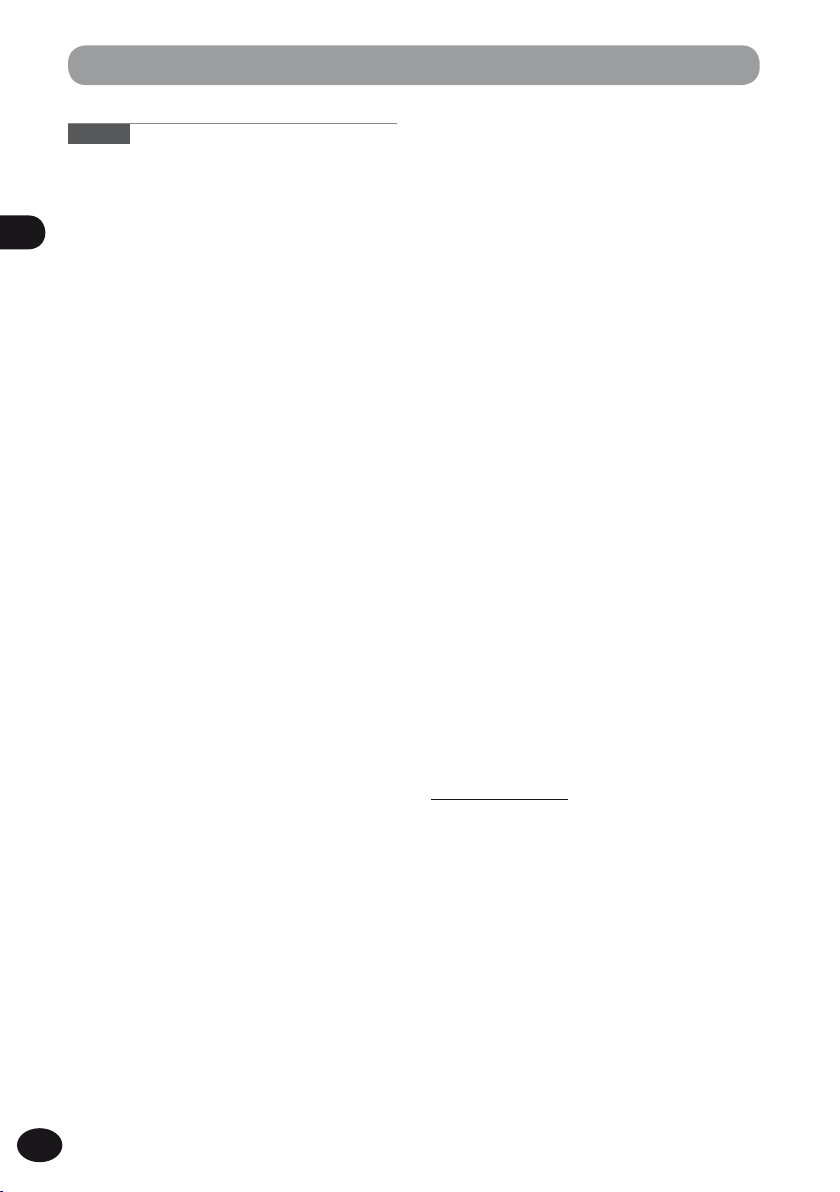
Napajanje
Opombe
Vedno uporabljajte predvideni USB-kabel, ki je
•
priložen. Ne uporabljajte kablov drugih proizvajalcev. V nasprotnem lahko pride do okvare. Prav
2
tako ne priključujte tega namenskega kabla na
izdelke drugih proizvajalcev.
Napajanje
Previdno vstavite pravilno obrnjeno baterijo.
•
Preden zamenjate baterijo, snemalnik izklo-
•
pite. Če baterijo odstranite med delovanjem
snemalnika, lahko pride do napake (na primer,
snemalnik ne bo mogel predvajati datotek).
Če v snemalniku ni baterije več kot 15 minut
•
oziroma če jo v kratkih intervalih večkrat vstavite
in odstranite, boste morda morali ponastaviti
uro (☞ str. 27).
Odstranite baterijo iz snemalnika, če ga dlje časa
•
ne boste uporabljali.
Če potrebujete novo baterijo, vedno kupite
•
Olympusovo litij-ionsko baterijo (LI-50B). Ne
uporabljajte kablov drugih proizvajalcev. To je
lahko vzrok za okvaro.
Pri polnjenju baterije vklopite računalnik in
•
priključite snemalnik s pomočjo USB-kabla.
Baterija se ne polni, če je računalnik izklopljen ali
v stanju pripravljenosti, mirovanja ali samodejnega izklopa.
Kadar polnite baterijo, za priključitev na računal-
•
nik ne uporabljajte USB-razdelilnika.
Indikator baterije prikazuje [<], ko se polnjenje
•
konča (čas polnjenja: približno tri ure*).
* To je približen čas polnjenja prazne baterije pri
sobni temperaturi. Čas polnjenja je odvisen od
preostale zmogljivosti baterije, stanja polnjenja
in drugih dejavnikov.
Če se prikaže [;] ali [=], baterije ni mogoče
•
polniti. Za polnjenje baterije mora biti temperatura okolja med 5 °C in 35 °C.
[;]: Temperatura okolja je prenizka.
[=]: Temperatura okolja je previsoka.
Če se baterija zelo hitro izprazni, tudi če je bila
•
popolnoma napolnjena, jo zamenjajte z novo.
Trdno vstavite USB-konektor do konca. Za
•
normalno delovanje mora biti USB-konektor
pravilno priključen.
▌ Polnjenje
4
Praznjenje:
Ker se litij-ionska baterija samodejno prazni, baterijo
napolnite pred prvo uporabo izdelka.
4
Obratovalna temperatura:
Baterija je kemični izdelek. Zmogljivost baterije se
lahko razlikuje, tudi če jo uporabljate v priporočenem
območju temperature, vendar to ni napaka.
4
Priporočeno območje temperature:
Za delovanje snemalnika: 0 do 42 °C
Za polnjenje: 5 do 35 °C
Za daljše shranjevanje snemalnika: –20 do 30 °C
Uporaba baterije izven navedenega območja
temperature utegne povzročiti poslabšanje
zmogljivosti ali krajši čas delovanja. Če snemalnika
dlje časa ne boste uporabljali, pred shranjevanjem
odstranite baterijo, da bi preprečili iztekanje
tekočine in rjavenje.
Nove baterije ali baterije, ki dlje časa ni bila upo-
•
rabljena (en mesec ali več) morda ne bo mogoče
popolnoma napolniti zaradi narave litij-ionskih
baterij.
V takem primeru večkrat napolnite in
izpraznite baterije.
Baterijo odstranite skladno z veljavnimi predpisi.
•
Kadar odstranjujete baterijo, ki ni popolnoma
izpraznjena, izolirajte kontakta baterije s trakom
oziroma z ustreznimi ukrepi preprečite kratki stik.
Za kupce v Nemčiji:
Družba Olympus ima sklenjeno pogodbo z
združenjem GRS (Združenje za skupno odstranjevanje baterij) v Nemčiji, s čimer zagotavlja okolju
prijazno odstranjevanje.
SL
24
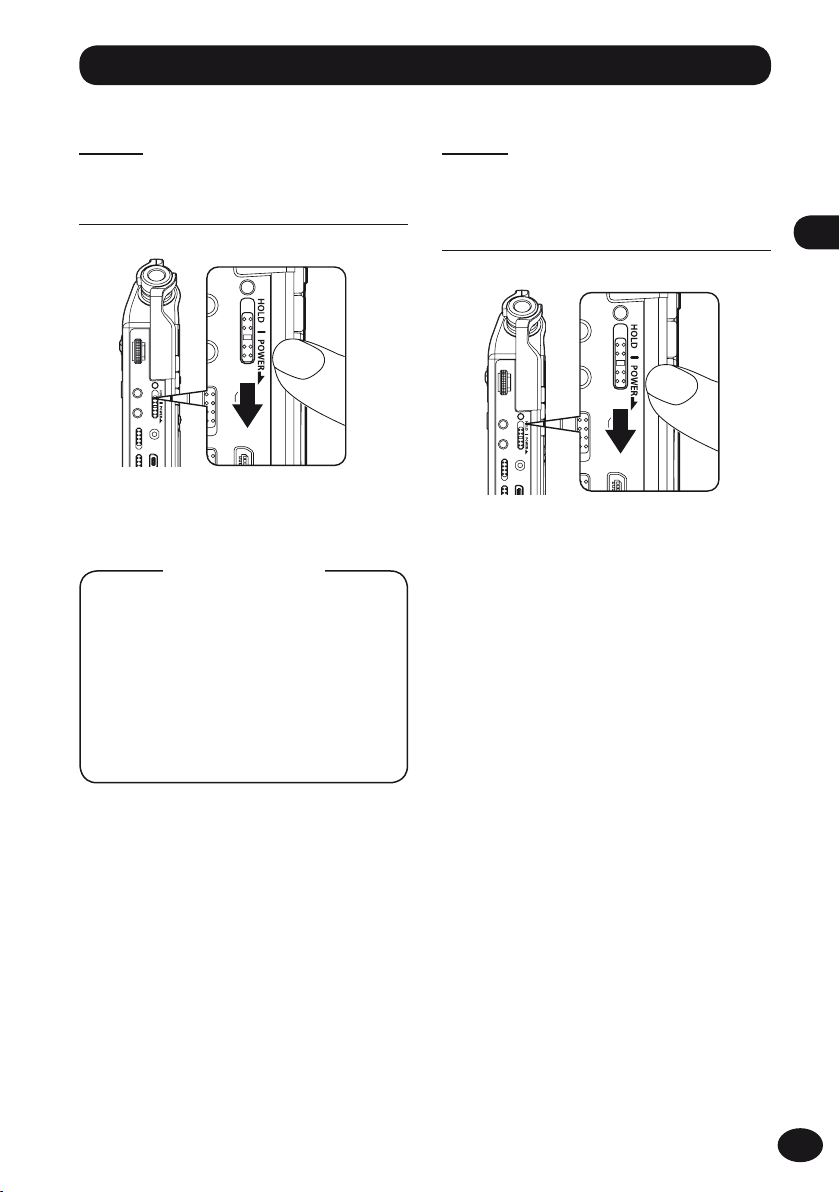
Kako uporabljate stikalo POWER/HOLD?
Vklop
Potisnite stikalo POWER/HOLD v smeri
puščice.
Prikaže se začetni zaslon.
•
Način mirovanja
Če se snemalnik ustavi za 10 minut ali več
(začetna nastavitev), se zaslon izklopi in
snemalnik preide v način mirovanja (varčna
raba energije) (☞ str. 108).
Če želite preklicati način mirovanja,
potisnite stikalo za vklop/zadrževanje
v smeri puščice, da se snemalnik znova
vklopi.
Izklop
Potisnite stikalo POWER/HOLD v smer,
ki jo kaže puščica, in ga pridržite v tem
položaju eno sekundo ali več.
A
Obstoječi podatki oziroma nastavitve posa-
•
meznega načina se ohranijo tudi, ko napravo
izklopite.
2
Kako uporabljate stikalo POWER/HOLD?
SL
25
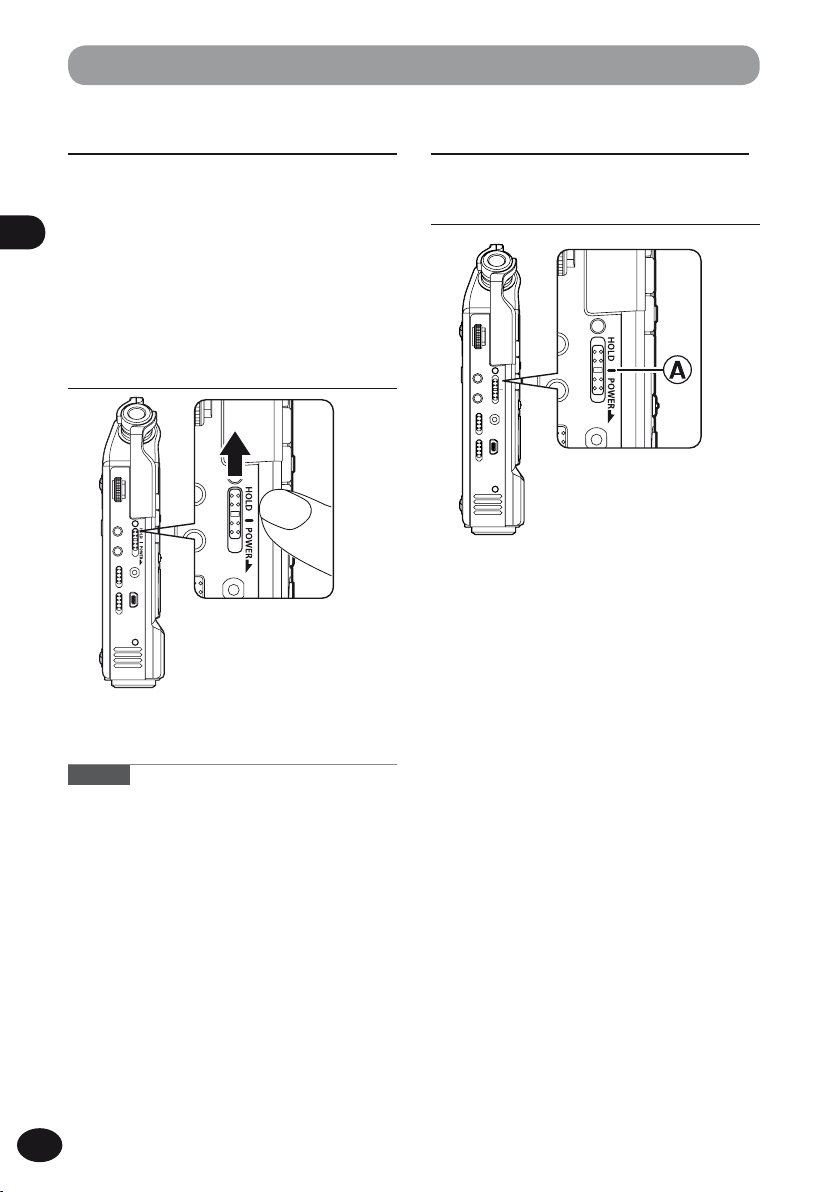
Kako uporabljate stikalo POWER/HOLD?
Aktiviranje načina zadrževanja
V načinu zadrževanja ostane snemalnik
aktiven, vendar se ne odziva na delovanje
tipk. To omogoča varno prenašanje
2
snemalnika, saj se delovanje ne vklopi, tudi
Kako uporabljate stikalo POWER/HOLD?
če nehote pritisnete tipko, ko je snemalnik v
torbi. Ta način preprečuje tudi nenamerno
zaustavitev snemanja.
Potisnite stikalo POWER/HOLD v položaj
[HOLD].
Na zaslonu se prikaže [
•
HOLD
Razveljavitev načina zadrževanja
Potisnite stikalo POWER/HOLD v položaj A.
].
Opombe
Če v načinu zadrževanja pritisnete tipko, indi-
•
katorska lučka PEAK (D) utripa oranžno, vendar
snemalnik ne deluje.
Če med predvajanjem (ali snemanjem) aktivirate
•
način zadrževanja, se predvajanje (snemanje)
zvoka na snemalniku nadaljuje (snemalnik se
ustavi, ko je predvajanje končano oziroma ko se
snemanje konča zaradi polnega pomnilnika).
SL
26
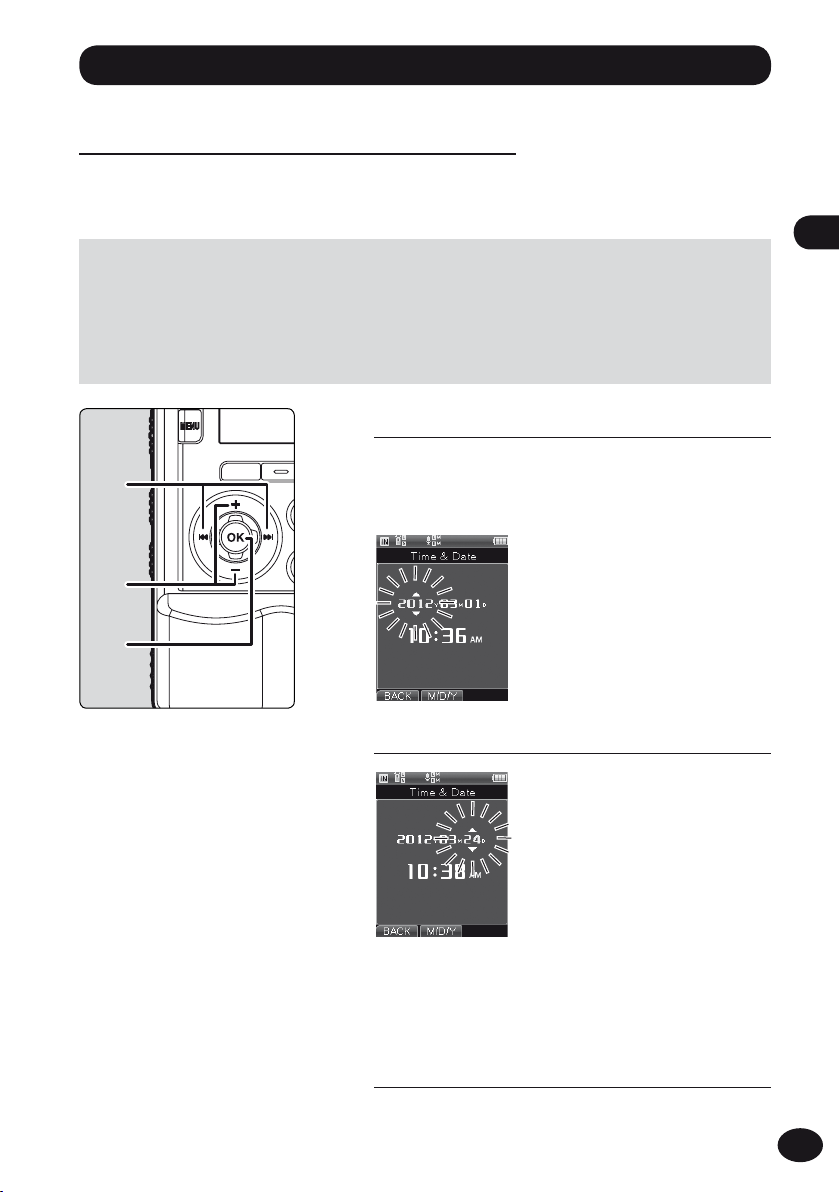
Začetne nastavitve pred uporabo snemalnika
1
2
3
Nastavljanje datuma in ure [Time & Date]
Ko sta datum in ura nastavljena, se informacije o času snemanja samodejno zapišejo za vsako
datoteko. Datum in čas nastavite vnaprej za preprosto upravljanje posnetih datotek.
Ko vklopite snemalnik v naslednjih primerih, se prikaže [Set time & date]. Uro
nastavite po spodnjem postopku, začnite s 1. korakom.
Pri prvi uporabi snemalnika
•
Pri vstavljanju baterije, če snemalnika dlje časa niste uporabljali
•
Če ura ni bila nastavljena
•
2
Začetne nastavitve pred uporabo snemalnika
S tipko
9/0
izberite element nastavitve.
1
Med možnostmi »leto«, »mesec«, »dan«, »ura« in
•
»minuta« izberite element, tako da element utripa.
S tipko
2
Ponovite postopek in s tipko 9/0 izberite
•
naslednji element nastavitve ter s tipko +/− izberite
trenutni datum ali čas.
izberite trenutni datum ali čas.
+/−
Pritisnite tipko OK, če želite zaključiti
3
nastavitev.
Ura snemalnika bo začela delovati z nastavljenim
•
datumom in časom. Pritisk tipke OK sinhronizirajte s
časovnim signalom oziroma drugo uro.
SL
27

Začetne nastavitve pred uporabo snemalnika
A
Ko nastavite »uro« in »minute«, se vsakokrat,
•
ko pritisnete tipko F2, format prikaza
2
ure preklopi med 12-urnim in 24-urnim
Začetne nastavitve pred uporabo snemalnika
formatom.
Primer: 22:38
22:38
(začetna vrednost)
Ko nastavite »leto«, »mesec« ali »dan«, se vrstni
•
red spremeni vsakokrat, ko pritisnete tipko F2.
Primer: 24. marec 2012
2012 marec 24 (začetna vrednost)
marec 24, 2012
24 marec 2012
22:38
Kako nastavite glasovno vodenje?
Ko nastavite uro, se predvaja sporočilo [Turn
off the voice guide if you do not need
it] in se prikaže [Voice Guide] (☞ str. 104).
Izberite [OFF], če glasovnega vodnika ne
potrebujete.
A
Snemalnik je pripravljen za uporabo, ko so
•
nastavitve datuma in ure ter glasovnega
vodnika končane. Za načine uporabe
snemalnika glejte »
LS-100!
« (☞ str. 16–17).
Začnite uporabljati
SL
28
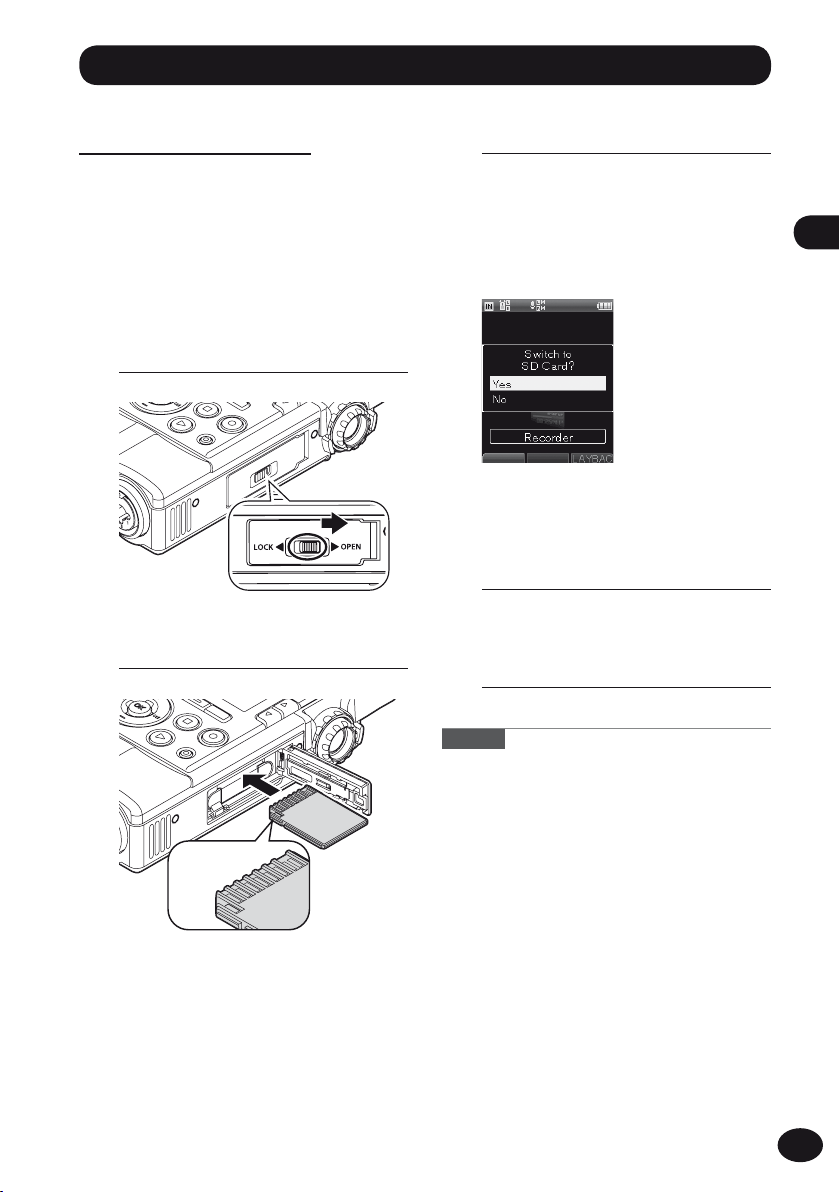
Vstavljanje in odstranjevanje kartice SD
Vstavljanje kartice SD
»SD« se v tem priročniku nanaša na SD, SDHC
in SDXC.
V tem snemalniku lahko uporabljate kartice
SD, dostopne v trgovinah.
Potisnite stikalo za zaklepanje v položaj
1
[OPEN], ko je snemalnik ustavljen, in
odprite pokrov reže za kartico SD.
Vstavite kartico SD.
2
Zaprite pokrov reže za kartico SD.
3
Ko zaprete pokrov reže za kartico
•
SD, potisnite stikalo za zaklepanje na
[
].
LOCK
Ko je kartica SD vstavljena, se prikaže
•
zaslon za preklop snemalnega medija.
Če želite podatke zapisati na
4
kartico SD, izberite [Ye s ] s tipko
+/−.
Pritisnite tipko
5
zaključiti nastavitev.
OK, če želite
2
Vstavljanje in odstranjevanje kartice SD
Površina
kontaktov
Kartico SD vstavite s kontakti navzgor,
•
kot prikazuje slika.
Če kartico SD pri vstavljanju narobe
•
obrnete ali pa jo vstavite pod kotom,
se kontaktna površina lahko poškoduje
oziroma kartica se lahko zagozdi.
Snemanja ni mogoče začeti, dokler ni
•
kartica SD do konca vstavljena.
Opombe
Snemalni medij lahko preklopite na vgrajeni
•
pomnilnik (☞ str. 107).
Snemalnik morda ne bo prepoznal kartice SD, ki
•
je bila formatirana (inicializirana) z računalnikom
ali drugo napravo. Kartico SD obvezno formatirajte na tem snemalniku (☞ str. 113).
SL
29
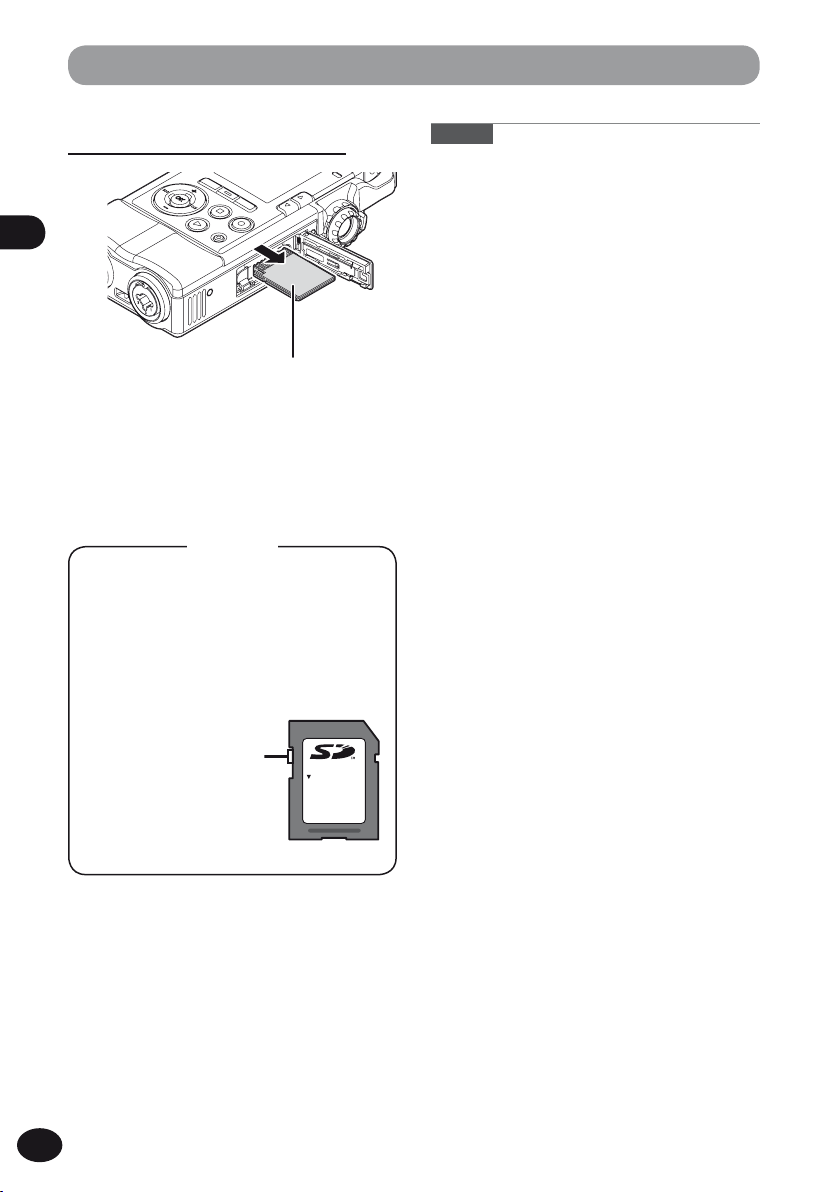
Vstavljanje in odstranjevanje kartice SD
Odstranjevanje kartice SD
2
Vstavljanje in odstranjevanje kartice SD
Kartico SD potisnite do konca v snemalnik
in jo počasi izvlecite.
Če izberete [
•
Select
SD card
], se prikaže sporočilo [
memory selected
Če je kartica SD v načinu preprečevanja
pisanja, se prikaže sporočilo [SD card
is locked]. Razveljavite zaščito pred
pisanjem, preden vstavite kartico.
Ko je stikalo za zaščito pred pisanjem
nastavljeno v položaj
[LOCK], snemanja
in drugih operacij ni
mogoče izvesti.
] na zaslonu [
].
Kartica SD
Memory
Internal
LOCK
Opombe
Ko odstranite kartico SD, lahko hitro izskoči, če
•
nepričakovano odmaknete prst, s katerim ste
potiskali kartico SD.
Snemalnik nekaterih kartic SD, SDHC ali SDXC
•
morda ne bo pravilno prepoznal, odvisno od
znamke oziroma vrste kartice zaradi združljivosti.
Pred uporabo obvezno preberite priloženi priroč-
•
nik za kartico SD.
Če kartica SD ni prepoznana, jo odstranite in
•
nato znova vstavite, da preverite, ali jo snemalnik
tokrat prepozna.
Hitrost obdelave se lahko zmanjša, odvisno od
•
vrste kartice SD. Zmogljivost obdelave se lahko
poslabša, če kartico SD večkrat prepišete oziroma
izbrišete. V takem primeru znova inicializirajte
kartico SD (☞ str. 113).
Za kartice SD, ki so odobrene skladno z našimi
•
standardi, glejte stran podpore v našem spletnem mestu:
http://olympus-imaging.jp/
Čeprav so v našem spletnem mestu navedene
znamke in vrste kartic SD, katerih delovanje
smo potrdili, delovanje teh kartic ni zajamčeno.
Spremembe tehničnih lastnosti proizvajalca in
drugi razlogi utegnejo onemogočiti pravilno
prepoznavo navedene kartice.
SL
30

Dejanja na začetnem zaslonu
Ko vklopite snemalnik, se prikaže začetni zaslon.Snemalnik ima naslednjih pet načinov. Vsak način
je dostopen z začetnega zaslona. Za posamezne načine glejte ustrezno stran.
[Recorder]☞ str. 33
Podprti načini snemanja
so običajni, nasnemavanje,
sinhronizacija in glasovna
sinhronizacija.
2
Dejanja na začetnem zaslonu
Izberite način
Prehod med
posameznimi načini
[Multitrack]☞ str. 54
Ustvarite lahko datoteko
vzporednih posnetkov
inštrumentov in vokala.
[Tu ne r]☞ str. 67
To funkcijo uporabite za
uglaševanje svojega inštrumenta.
[Metronom]☞ str. 70
Snemalnik je opremljen s funkcijo
metronoma.
[Lissajous]☞ str. 69
To funkcijo uporabite za
zaznavanje in merjenje faznega
zamika med mikrofonom in
zvočnim virom.
SL
31

Poglavje 3
Način snemalnika
SL
32

Kaj omogoča način snemalnika?
Način snemalnika
Snemalnik ima štiri načine snemanja: [Normal], [Overdub], [Play Sync] in [V-Sync. Rec].
Izberete lahko ustrezen način za raznovrstne posnetke, denimo snemanje glasbenega dogodka
ali snemanje na terenu.
▌ Normal
To je običajni način snemanja.
Primer uporabe:
▌ Overdub
V tem načinu lahko preprosto nasnemavate
preko predhodno posnete datoteke.
Primer uporabe:
▌ Play Sync
Ta način omogoča snemanje samo vhodnega
zvoka (glasbil itd.) igranja ob predvajanju
predhodno posnete datoteke.
Primer uporabe:
Snemanje
Sinhronizacija s predvajanjem
Predvajanje
wav
▌ V-Sync. Rec
V tem načinu se snemanje samodejno začne,
ko je zaznani glas glasnejši od nastavljene
ravni glasovne sinhronizacije.
Primer uporabe:
3
Kaj omogoča način snemalnika?
Snemanje
Predvajanje
Snemanje Pripravljenost za
snemanje
Snemanje
SL
33

001
002
003
004
005
006
007
999
Datoteke in mape
▌ Mape
V načinu snemalnika so na voljo mape za snemanje od [Folder A] do [Folder E].
001
3
Datoteke in mape
LS-100
* Datoteke ali mape, ki se nahajajo neposredno v mapi [Recorder], na snemalniku ne bodo prikazane.
Snemalnik
MTR
Folder A
Folder B
Folder C
Folder D
Folder E
▌ Izbiranje map in datotek
Začetni zaslon [Recorder] Seznam map
002
003
004
005
006
007
999
Seznam datotek
SL
34
h
•••
}
0
{
•••
h
•••
}
0
{
•••

Datoteke in mape
▌ Prikaz datoteke
Omejevalnik/kompresor
Vhodni vir
Pomnilnik
Format snemanja
Mapa
Številka trenutne datoteke/
Skupno število vseh datotek v mapi
Indikator stanja pomnilnika/
indikator mesta predvajanja
V-Sync.
Merilnik ravni snemanja
Vodič po funkcijah
▌ Ime datoteke
V
Ojačenje mikrofona
Filter za nizke frekvence
Preostala zmogljivost baterije
Ime datoteke
Zaklepanje datoteke
Indikator stanja snemalnika
[K] Snemanje
[≠] Pripravljenost za snemanje
[L] Začasna zaustavitev
[•] Predvajanje
[ß] Hitro previjanje naprej
[™] Hitro previjanje nazaj
Pretečeni čas snemanja/
predvajanja
Preostali čas snemanja/
dolžina datoteke
3
Datoteke in mape
ID uporabnika:
1
To je ID uporabnika te naprave.
Datum snemanja:
2
Datum snemanja je zapisan s 6 števkami.
Npr.: »120201« pomeni 1. februar 2012.
Številka datoteke:
3
Zaporedna številka, ki jo digitalni snemalnik
samodejno dodeli.
Podaljšek:
4
Podaljški datotek označujejo format snemanja.
• Linearni format PCM .wav
• Format MP3 .mp3
SL
35

Pred snemanjem
Za dobro kakovost snemanja je pomembno, da pravilno prilagodite nastavitve, vključno z
nastavitvijo [Mic Gain] za vhodni vir (☞ str. 80) in [Rec Level] (☞ str. 81).
▌ Pravilna nastavitev glasnosti snemanja
Posneti zvok bo popačen, če merilnik ravni glasnosti snemanja niha do konca desno oziroma
če indikatorska lučka PEAK (D) sveti oranžno. Raven snemanja prilagodite tako, da kazalnik ravni
3
glasnosti snemanja ne bo presegal [-6dB].
Pred snemanjem
S tipko REC preidete v način
1
pripravljenosti za snemanje.
Indikator snemanja in [≠] utripata
•
na zaslonu, naprava pa preide v način
pripravljenosti za snemanje.
Raven snemanja nastavite z
2
gumbom REC LEVEL.
Gumb
REC LEVEL
•
virom zvoka.
nastavite skladno z
SL
36
Dosežena je najvišja raven (zvok bo
popačen).
2
1
A
Gumb REC LEVEL lahko ločeno prilagodi raven
•
v
hodnega vira za L/D kanal. Pri višji številki je
raven glasnosti višja in indikator glasnosti kaže
bolj desno na merilniku.
Če snemate pri ravni, ki močno presega vršno
•
v
rednost, se utegne pojaviti šum, tudi če je za
[Rec Level] izbrana možnost [Auto] ali
[Limiter On] (☞ str. 81). S preizkusnim posnetkom preverite, ali je raven glasnosti snemanja
pravilno nastavljena.

Snemanje
Preden začnete snemanje, izberite mapo od [Folder A] do [Folder E]. Priporočamo, da mape
uporabljate organizirano in svoje posnetke uredite glede na vsebino.
Običajno snemanje [Normal]
Izberite mapo za snemanje.
1
S tipko REC preidete v način
2
pripravljenosti za snemanje.
Če želite začeti snemanje, pritisnite
4
tipko REC.
Na zaslonu se prikaže [K] in
•
snemanje se začne.
a
b
c
Snemalna mapa
a
Pretečeni čas snemanja
b
Indikator stanja pomnilnika
c
Format snemanja
d
Preostali čas snemanja
e
Merilnik ravni snemanja
f
Če želite ustaviti snemanje,
5
pritisnite tipko STOP.
d
e
f
3
Snemanje
Nastavite glasnost snemanja.
3
Gumb
REC LEVEL
•
virom zvoka.
nastavite skladno z
Nastavite glasnost
snemanja.
SL
37

Snemanje
▌ Začasna zaustavitev snemanja
Med snemanjem pritisnite tipko REC.
3
Snemanje
Na zaslonu se prikaže [≠].
•
Način pripravljenosti za snemanje se po
•
dveh urah sprosti in snemalnik se ustavi.
Če želite nadaljevati snemanje, znova
•
pritisnite tipko REC.
▌ Poslušanje snemanega zvoka
(nadzor snemanja)
Na vtičnico EAR snemalnika priklopite
slušalke in lahko boste poslušali, kaj
se snema. Glasnost poslušanja lahko
nastavite z gumbom VOLUME.
Opombe
Preden si nataknete slušalke, zmanjšajte glasnost
•
na [0] zaradi zaščite sluha.
Da bi preprečili odmev, slušalk med snemanjem
•
ne približujete mikrofonu.
Spreminjanje glasnosti monitoringa ne vpliva na
•
raven glasnosti snemanja ali ojačenje mikrofona.
SL
38

Snemanje
Nasnemavanje [Overdub]
V tem načinu lahko preprosto nasnemavate preko predhodno posnete datoteke. Pripraven je,
kadar snemate glasbo ali vadite igranje glasbil, saj lahko preko predvajane datoteke posnamete
novo stezo.
▌ Primer uporabe
Predvajanje
Igranje
Nova datoteka
po nasnemavanju
Izvorna
datoteka
3
Snemanje
Datoteka 1
Bobni
Posnemite bas, medtem ko poslušate predvajanje.
Bas
Datoteka 2
Bobni + bas
Datoteka 1
Bobni
*Izvorna Datoteka 1, uporabljena za predvajanje, ostane nespremenjena.
Posnamete lahko novo stezo preko virov, ki ste jih posneli del za delom. V tem načinu lahko
skladbo postopoma gradite z dodajanjem sestavin, denimo bobnov, basa, kitare in vokala.
A
Snemanje in predvajanje je v načinu nasnemavanja na voljo samo, če uporabljate format
•
[PCM 44.1kHz/16bit].
SL
39

Snemanje
Za [Rec Mode
1
Ov
erdub]
[
V vtičnico EAR snemalnika
2
3
Snemanje
priklopite slušalke.
Datoteka, na katero boste nasnemavali,
•
bo predvajana preko priključka EAR.
Izberite datoteko za nasnemavanje
3
(☞
str. 34, 45).
S tipko PLAY sprožite
4
predvajanje.
] nastavite
(☞ str. 79)
.
Nastavite glasnost snemanja.
6
Prilagodite raven glasnosti in jo
•
uskladite s predvajano datoteko.
Če želite začeti snemanje, pritisnite
7
tipko REC.
Datoteka se predvaja od začetka.
•
Sočasno se začne snemanje vhodnega
•
zvoka in predvajanja datoteke.
c
a
b
Vhodna raven snemanega zvoka
a
Izhodna raven predvajanega zvoka
b
Merilnik ravni snemanja
c
Če želite ustaviti snemanje,
8
pritisnite tipko STOP.
SL
40
S tipko REC preidete v način
5
pripravljenosti za snemanje.
Predvajanje datoteke se nadaljuje.
•
Opomba
Nasnete datoteke bodo shranjene z različnimi
•
imeni.

Snemanje
Sinhronizacija s predvajanjem [Play Sync]
Sinhronizacija s predvajanjem omogoča snemanje samo vhodnega zvoka igranja ob predvajanju
predhodno posnete datoteke.
▌ Primer uporabe
Datoteka 1
Predvajanje
Posnemite vokalni del sinhroniziran s predvajanjem
posnetega inštrumentala.
Glasbila
3
Snemanje
Petje
Nova datoteka
se posname
sinhronizirana z
glasbili.
Izvorna
datoteka
Med predvajanjem drugega dela kot referenco lahko posnamete svoj del. To je idealno za
vadbo, saj lahko primerjate višino in tempo s posneto datoteko.
A
Snemanje in predvajanje je v načinu sinhronizacije s predvajanjem na voljo samo, če
•
uporabljate format [PCM 44.1kHz/16bit].
Datoteka 2
Dat
oteka 1
Vokal
Vokal
Glasbila
SL
41

Snemanje
Za [Rec Mode] nastavite [
1
Sync] (☞
V vtičnico EAR snemalnika
2
3
Snemanje
priklopite slušalke.
Datoteka za sinhronizirano snemanje
•
bo predvajana preko priključka EAR.
Izberite datoteko za sinhronizirano
3
snemanje (☞ str. 34, 45)
S tipko PLAY sprožite
4
predvajanje.
str. 79)
.
Play
Nastavite glasnost snemanja.
6
Prilagodite raven glasnosti in jo
•
uskladite s predvajano datoteko.
Če želite začeti snemanje, pritisnite
7
tipko REC.
Datoteka se predvaja od začetka.
•
a
b
Vhodna raven snemanega zvoka
a
Izhodna raven predvajanega zvoka
b
Če želite ustaviti snemanje,
8
pritisnite tipko STOP.
SL
42
S tipko REC preidete v način
5
pripravljenosti za snemanje.
Predvajanje datoteke se nadaljuje.
•

Snemanje
Snemanje z glasovno
sinhronizacijo [V-Sync. Rec]
Snemanje z glasovno sinhronizacijo je
funkcija, ki samodejno sproži snemanje,
ko snemalnik zazna glas, glasnejši od ravni
glasovne sinhronizacije (raven zaznavanja);
ko se raven glasnosti zmanjša, se snemanje
samodejno ustavi.
Za
1
2
3
[Rec Mode] nastavite
V-Sync.
[
S tipko REC preidete v način
pripravljenosti za snemanje.
Pritisnite tipko
prilagodite raven glasovne
sinhronizacije (potrebno glasnost).
Na zaslonu se prikaže raven glasovne
•
sinhronizacije s 15 stopnjami.
Pri višji vrednosti postane snemalnik
•
občutljivejši in preprosteje se sproži;
pri visoki nastavitvi bo tudi neznaten
zvok sprožil snemanje.
Rec]
(☞
str. 79).
9/0
, da
Če želite začeti snemanje,
4
znova pritisnite tipko
Snemalnik preide v način
•
pripravljenosti za snemanje. [Standby]
in indikator snemanja bosta utripala na
zaslonu.
Če vhodni signal doseže ali preseže
•
raven glasovne sinhronizacije,
samodejno sproži snemanje.
Snemanje z glasovno
5
sinhronizacijo se samodejno
ustavi.
Če je za nastavitev [Mode] za [V-Sync.
•
Rec] izbrana možnost [Once], bo
snemalnik po snemanju zaključil
datoteko in ustavil snemanje (☞ str. 79).
Če je za nastavitev [Mode] za
•
[V-Sync. Rec] izbrana možnost
[Continuous], bo snemalnik po
snemanju zaključil datoteko in prešel v
način pripravljenosti za snemanje. Ko
zazna zvok, bo snemanje začel z novo
datoteko (☞ str. 79).
Za ročno zaustavitev snemanja z
•
glasovno sinhronizacijo pritisnite tipko
STOP.
REC.
3
Snemanje
Indikator glasovne
sinhronizacije
Raven glasovne
sinhronizacije (premik
vstran glede na
nastavljeno raven)
SL
43

Snemanje
Snemanje z metronomom
Metronom lahko uporabite za ohranjanje
natančnega tempa med snemanjem.
Za
1
3
Snemanje
2
3
4
[REC Mode] nastavite
Normal] (☞ str. 79).
[
Izberite [Detail] v meniju
[Metronome Menu] in za [Display]
nastavite [ON] (☞ str. 100).
Tempo in vzorec metronoma lahko
•
spremenite v možnosti [Detail] v meniju
[Metronome Menu] (☞ str. 100).
V vtičnico EAR snemalnika
priklopite slušalke.
Če želite začeti snemanje, pritisnite
tipko REC.
Če želite ustaviti snemanje,
5
pritisnite tipko STOP.
Ko ustavite snemanje, se zaustavi tudi
•
metronom.
▌ Pomembne opombe glede
snemanja
Če ste v snemalnik vstavili kartico SD, preverite,
•
ali je za nastavitev pomnilnika izbrana možnost
[Internal memory] ali [SD card] (☞ str. 107).
Da ne bi izgubili začetka snemanja, pred
•
snemanjem preverite, ali indikatorska lučka PEAK
(R) sveti.
Ko je preostali čas snemanja 60 sekund, začne
•
indikatorska lučka PEAK (R) utripati; utripanje se
pospeši, ko se čas skrajša (na 30 sekund,
10 sekund itd.).
Ko se prikaže [Folder full], ni več mogoče za-
•
pisati posnetkov. Preden nadaljujete snemanje,
izberite drugo mapo ali izbrišite nepotrebne
datoteke (☞ str. 50).
Ko se prikaže [Memory full], ni več mogoče za-
•
pisati posnetkov. Preden nadaljujete snemanje,
izbrišite nepotrebne datoteke (☞ str. 50).
Zmogljivost snemalnega medija se lahko zaradi
•
večkratnega zapisovanja in brisanja poslabša. V
takem primeru poskusite formatirati snemalni
medij (☞ str. 113).
SL
44
Če je nastavljena možnost
•
[Countdown], se snemanje začne po
nastavljenem odštevanju.

Iskanje datotek
Datoteke lahko poiščete po datumu. Z uporabo
datuma snemanja za natančnejšo opredelitev
iskanja lahko hitro poiščete iskano datoteko.
[Home]{[Recorder]
1
Pritisnite tipko OK.
2
Prikaže se seznam map.
•
Pritisnite tipko F1 (SEARCH).
3
Prikaže se seznam datotek.
•
S tipko +/− izberite datum
4
snemanja.
Pritisnite tipko OK.
5
Prikazal se bo seznam datotek,
•
posnetih na izbrani datum.
3
Iskanje datotek
S tipko +/− izberite datoteko.
6
SL
45

Predvajanje
Predvajanje
Snemalnik lahko predvaja datoteke, posnete s
tem snemalnikom, ter datoteke v zapisu WAV
in MP3, prenesene z drugih naprav.
3
Predvajanje
Izberite datoteko, ki jo želite
1
predvajati. (
S tipko PLAY sprožite predvajanje.
str. 34, str. 45)
☞
2
a
b
c
Na zaslonu se prikaže [•].
•
Ime
a
b
c
d
e
datoteke
Številka datoteke
Indikator mesta predvajanja
Potekel čas predvajanja
Merilnik izhodne glasnosti
d
e
Če želite ustaviti predvajanje,
4
pritisnite tipko STOP.
Na zaslonu se prikaže [L].
•
Predvajanje datoteke se ustavi.
•
▌ Spreminjanje hitrosti
predvajanja
Hitrost predvajanja lahko spreminjate od
[50%] do [400%], ne da bi se spremenila
višina zvoka.
Hitrost predvajanja spremenite s tipko
2/3
Spremenite skladno s potrebami.
.
SL
46
Nastavite udobno raven glasnosti
3
pri poslušanju z obračanjem
gumba VOLUME.
Višja kot je številka na gumbu, večja bo
•
glasnost.
Opomba
Datoteke MP3 s spremenljivo bitno hitrostjo
•
(
bitna hitrost se lahko spreminja znotraj datote-
ke) se morda ne bodo pravilno predvajale.

Predvajanje
▌ Hitro previjanje naprej
Ko je snemalnik ustavljen, pritisnite in
držite tipko
Hitro previjanje naprej se ustavi, ko spustite
•
tipko 9. S tipko PLAY nadaljujete
predvajanje z mesta, kjer ste ga ustavili.
Med predvajanjem datoteke pritisnite
in držite tipko
Ko spustite tipko 9, se predvajanje
•
nadaljuje s tega mesta.
Če datoteka vsebuje indeksno oznako, se
•
predvajanje ustavi na tem mestu (☞ str. 48).
Snemalnik se ustavi, ko pride do konca
•
datoteke. Če nadaljujete s pritiskanjem tipke
9
začetka naslednje datoteke.
▌ Previjanje nazaj
9
.
9
.
, se hitro previjanje naprej nadaljuje od
Snemalnik se ustavi, ko pride do začetka
•
datoteke. Če nadaljujete s pritiskanjem tipke
0
, se hitro previjanje nazaj nadaljuje od
konca prejšnje datoteke.
▌ Preskakovanje na začetek datoteke
Ko je snemalnik ustavljen ali v načinu
predvajanja, pritisnite tipko
Snemalnik preskoči na začetek naslednje
•
datoteke.
Medtem ko se predvaja datoteka,
pritisnite tipko
Snemalnik preskoči na začetek trenutne
•
datoteke.
0
.
Ko je snemalnik ustavljen, pritisnite
0
tipko
Snemalnik preskoči na začetek prejšnje
•
datoteke. Ko je datoteka ustavljena na
sredini, snemalnik preskoči na začetek
datoteke.
.
9
.
3
Predvajanje
Ko je snemalnik ustavljen, pritisnite in
držite tipko
Hitro previjanje nazaj se ustavi, ko spustite
•
tipko 0. S tipko PLAY nadaljujete
predvajanje z mesta, kjer ste ga ustavili.
0
.
Medtem ko se predvaja datoteka,
pritisnite in držite tipko
Ko spustite tipko 0, se predvajanje
•
nadaljuje s tega mesta.
Če datoteka vsebuje indeksno oznako, se
•
predvajanje ustavi na tem mestu (☞ str. 48).
0
.
Med predvajanjem datoteke dvakrat
pritisnite tipko
Snemalnik preskoči na začetek prejšnje datoteke.
•
Opombe
Č
e vsebuje datoteka indeksno oznako in
•
poskušate preskočiti na začetek datoteke med
predvajanjem, se snemalnik ustavi na indeksni
oznaki. Če poskusite preskočiti na začetek predvajanja, ko je predvajanje datoteke ustavljeno,
bo indeksna oznaka preskočena (☞ str. 48).
Če poskusite preskočiti na začetek datoteke med
•
predvajanjem, ko za [Skip Space] ni izbrana
možnost [File Skip], bo snemalnik preskočil
naprej oziroma nazaj nastavljeni čas, preden se
snemanje nadaljuje (☞ str. 88).
0
.
SL
47

Predvajanje
Določanje indeksne oznake
Indeksna oznaka omogoča hitro iskanje želenega
mesta predvajanja pri hitrem previjanju naprej ali
nazaj in dodajanju datoteke v seznam predvajanja.
3
A
Predvajanje
Funkcijo [INDE
•
(☞ str. 106).
Na mestu, kjer želite dodati
1
indeksno oznako, pritisnite
prednastavljeno tipko Fn.
Na zaslonu se prikaže številka, v
•
Določanje indeksne oznake ne ustavi
•
X] morate vnaprej dodeliti tipki Fn
datoteko pa se vstavi indeksna oznaka.
snemanja ali predvajanja, zato lahko
dodajanje indeksnih oznak na enak
način nadaljujete tudi na drugih
mestih.
S tipko
2
indeksno oznako za brisanje.
Pritisnite tipko ERASE, ko je
3
prikazana indeksna številka (pribl.
2 sekundi).
•
•
9/0
Indeksna oznaka se izbriše.
Indeksne številke za izbrisanimi
indeksnimi oznakami se samodejno
prilagodijo.
izberite
▌ Brisanje indeksne oznake
Izberite datoteko z indeksno
1
oznako, ki jo želite izbrisati.
SL
48
Opombe
Datoteka lahko vsebuje največ 99 indeksnih
•
o
znak. Če poskusite dodati več kot 99 indeksnih
oznak, se prikaže [No more can be set].
I
ndeksnih oznak ne morete dodajati v zaklenjeno
•
datoteko ali brisati iz nje (☞ str. 90).

Predvajanje
Ponavljanje segmenta
Funkcija omogoča ponovitveno predvajanje
dela datoteke.
A
Funkcijo [A-B] morate vnaprej dodeliti tipki Fn
•
(☞ str. 105).
Izberite datoteko s segmentom, ki
1
ga želite ponovitveno predvajati, in
začnite predvajanje (☞ str. 34, str. 45)
Na mestu, kjer želite začeti ponavljanje
2
segmenta, pritisnite prednastavljeno
tipko
Fn.
Na zaslonu [w].
•
Medtem ko [w] utripa, lahko še vedno
•
hitro previjate naprej ali nazaj, enako kot
pri običajnem predvajanju (☞ str. 47), in
hitro poiščete končni položaj.
Na mestu, kjer želite končati ponavljanje
3
segmenta, znova pritisnite tipko Fn.
▌ Razveljavitev ponavljanja
segmenta
S pritiskom katerega koli od naslednjih
gumbov se predvajanje segmenta ustavi.
a
b
Tipka Fn (Preklic)
a
S tipko Fn (Preklic) prekličete predvajanje
segmenta in snemalnik znova nastavite
na običajni način predvajanja.
0
Tipka
b
Če pritisnete tipko 0, se predvajanje
segmenta prekliče in snemalnik preskoči
na začetek trenutne datoteke.
Tipka
c
d
STOP
S pritiskom tipke
ponavljanje segmenta in ustavi
predvajanje.
9
Tipka
Če pritisnete tipko 9, se predvajanje
segmenta prekliče in snemalnik preskoči
na začetek naslednje datoteke.
STOP
se prekliče
3
Predvajanje
c
d
Predvajanje segmenta se bo
•
ponavljalo, dokler ne prekličete
predvajanje segmenta.
Opomba
D
odajanje/brisanje indeksne oznake med
•
predvajanjem segmenta prekliče ponavljanje
segmenta in vrne snemalnik v običajni način
predvajanja.
SL
49

Brisanje
Brisanje datoteke
Datoteko lahko izbrišete iz njene mape.
Izbrišete lahko tudi vse datoteke v izbrani
mapi.
3
Brisanje
Izberite datoteko, ki jo želite
1
izbrisati (☞ str. 34, str. 45)
Ko je snemalnik zaustavljen,
2
pritisnite tipko ERASE.
Če 8 sekund ne storite ničesar, se
•
snemalnik vrne v način zaustavitve.
Izberite [All in folder] ali [One file]
3
s tipko +/−.
Pritisnite tipko OK.
4
Pritisnite tipko OK.
6
Zaslon preklopi na [Erasing!] in
•
brisanje se začne. [Erased] (Izbrisano)
se prikaže, ko je datoteka izbrisana.
SL
50
Izberite [Start] s tipko +.
5

Brisanje
Delno brisanje datoteke
Nepotrebni del datoteke v formatu PCM,
posnete s tem snemalnikom, lahko izbrišete.
Predvajajte datoteko, ko je želite
1
deloma izbrisati.
Poiščite začetek dela, ki ga želite
•
izbrisati. Pri daljši datoteki lahko s tipko
9
poiščete začetek dela, ki ga želite
izbrisati.
Na začetku dela, ki ga želite
2
izbrisati, pritisnite tipko ERASE.
Na zaslonu utripa [Erase started].
•
Znova pritisnite tipko ERASE na
3
mestu, kjer želite končati delno
brisanje.
Na zaslonu bosta izmenjaje utripali
•
oznaki [Start point] in [End point].
Pritisnite tipko ERASE.
4
3
Brisanje
Medtem ko [Erase started] utripa,
•
se predvajanje nadaljuje in še vedno
lahko hitro previjate naprej ali nazaj,
enako kot pri običajnem predvajanju
ter hitro poiščete končni položaj. Če
se datoteka izteče, ko sporočilo utripa,
postane konec datoteke končno
mesto delnega brisanja.
Zaslon preklopi na [Partial erasing!] in
•
delno brisanje se začne. [Partial erase
completed] (Delno brisanje končano)
se prikaže, ko je del datoteke izbrisan.
Če v 8 sekundah ne pritisnete tipke
•
ERASE, se delno brisanje prekliče,
snemalnik pa se povrne v način
predvajanja.
SL
51

Brisanje
▌ Pomembne opombe glede
brisanja
Izbrisanih datotek ni mogoče obnoviti. Pred
•
brisanjem datoteke skrbno preverite.
Če ste v snemalnik vstavili kartico SD, preverite,
•
3
ali je za nastavitev pomnilnika izbrana možnost
[Internal memory] ali [SD card] (☞ str. 107).
Zaklenjenih datotek in datotek samo za branje ni
•
Brisanje
mogoče izbrisati (☞ str. 90).
Ko se prikaže [Memory full], ni več mogoče za-
•
pisati posnetkov. Preden nadaljujete snemanje,
izbrišite nepotrebne datoteke.
Datoteke, ki jih snemalnik ne prepozna, ter mape
•
s tovrstnimi datotekami ne bodo izbrisane. Če jih
želite izbrisati, priklopite snemalnik na računalnik.
Predhodno preverite preostalo zmogljivost
•
baterije, saj se boste tako izognili nevarnosti, da
se baterija izprazni med obdelovanjem podatkov. Postopek brisanja lahko traja nekaj deset
sekund. Naslednjih postopkov nikoli ne izvajajte,
medtem ko poteka brisanje, v nasprotnem lahko
pride do poškodb podatkov:
Odklopite napajalnik.
1
Odstranite baterijo.
2
Odstranite kartico SD, ko je snemalni medij
3
nastavljen na [SD card].
SL
52

Poglavje 4
Večstezni način
SL
53

Kaj omogoča večstezni način?
Večstezni način
Večstezni način omogoča ločeno snemanje in predvajanje različnih delov/zvočnih virov (kitara,
bas, bobni, klaviature, vokal itd.).
V 1 projektu lahko urejate do 8 stez. Posnete steze lahko urejate ločeno in prilagajate izhodno
raven ali razmerja, kar je izvrstno za pripravo demo posnetka.
V tem načinu lahko snemate preko že posnete steze, v nasprotju z načinom snemanja. Urejene
steze lahko združite v enotno datoteko.
4
Kaj omogoča večstezni način?
Projekt
Steza 1
Steza 2
Steza 3
Združevanje
Shranite kot eno
datoteko.
SL
54
Steza 4
Steza 5
V 1 projektu lahko
urejate do 8 stez.

001
002
003
004
005
006
007
999
Datoteke in mape
▌ Mape
V večsteznem načinu so na voljo mape za urejanje projekta [PRJ].
Datoteke se vodijo po projektih, vsakemu projektu je dodeljena številka.
001
002
003
004
005
006
007
999
LS-100
Snemalnik
MTR
PRJ_001
PRJ_002
PRJ_003
PRJ_999
4
Datoteke in mape
▌ Izbiranje projekta in steze
Začetni zaslon Prikaz projekta
h
{
•••
}
•••
m
•••
}
Večstezni prikaz
h
{
•••
n
SL
55

Datoteke in mape
▌ Večstezni prikaz
Indikator stanja snemalnika
4
Datoteke in mape
▌ Seznam datotek v projektu
Prikaz ikone
Prestavitev ključa
Izhodno razmerje
Izhodno merilo
Izklop zvoka
Številka steze
Vodič po funkcijah
Številka projekta
Pretečeni čas
snemanja/predvajanja
Indikator stanja pomnilnika/
mesta predvajanja
Merilnik ravni snemanja
Vhod/izhod
– merilnik nivoja
SL
56
Prikaz ikone
Številka projekta
Datoteke, dodeljene
stezam
Datoteke, ki so bile združene
ali so na voljo za dodelitev
stezam
Vodič po funkcijah

Ustvarjanje večsteznega projekta
1
Izberite [Multitrack].
3
Izberite stezo.
5
Začnite snemanje.
2
Ustvarite projekt.
4
Nastavitev glasnosti snemanja
4
Ustvarjanje večsteznega projekta
Nadaljevanje na naslednji strani
SL
57

Ustvarjanje večsteznega projekta
6
Ustavite snemanje.
4
Ustvarjanje večsteznega projekta
Preverite stezo (predvajanje).
7
8
Prilagodite stezo.
9
Dodajte steze.
Ponovite korake od 3 do 6,
da dodate več virov zvoka
praznim stezam.
10
Združite steze.
SL
58
Za podrobnosti glejte strani 59 do 63.

Ustvarjanje večsteznega projekta
1
2
3
Izberite [Multitrack].
Izberite [Multitrack] in pritisnite tipko
1
OK
Ustvarite projekt.
V večsteznem načinu se posnete datoteke
(steze) shranijo v projekt.
S
tipko +/-/
1
PROJECT] in pritisnite tipko OK.
Izberite stezo.
Posnamete lahko do 8 stez; snemanje je lahko
•
1-stezno ali 2-stezno.
Pri 1-steznem snemanju se vhodnih zvok iz L/D
kanala posname kot združen, mono signal.
.
9/0
4
Ustvarjanje večsteznega projekta
izberite [NEW
1TRKREC
2TRKREC
Vhodni vir Vhodni način
Vgrajeni mikrofon
Vhod LINE
Vhod XLR Mono (L)
Pritisnite tipko F3 (2TRKREC) za sočasno
•
snemanje dveh stez.
Pri 2-steznem snemanju se enak avdio signal
pošilja na obe stezi in posname v stereo načinu.
Vhodni vir Vhodni način
Vgrajeni mikrofon
Zunanji mikrofon
Vhod LINE
Vhod XLR
Mono (združena kanala L/D)Zunanji mikrofon
Vhod L/D (stereo)
SL
59

Ustvarjanje večsteznega projekta
4
4
Ustvarjanje večsteznega projekta
5
6
Nastavitev glasnosti snemanja
S tipko REC preidete v način
1
pripravljenosti za snemanje.
Gumb REC LEVEL nastavite skladno z
2
virom zvoka (☞ str. 36).
Začnite snemanje.
Pritisnite tipko REC.
1
a
Na zaslonu se prikaže [K] in snemanje se
•
začne.
b
c
Pretečeni čas snemanja
a
Merilnik ravni snemanja
b
Merilnik vhodne ravni
c
Ustavite snemanje.
Pritisnite tipko STOP.
1
Za ponovitev snemanja snemajte preko iste
•
steze. Prehodno posneta datoteka se s tem
ne bo izbrisala.
SL
60

Ustvarjanje večsteznega projekta
7
8
Preverite stezo (predvajanje).
Pritisnite tipko PLAY.
1
Več stez, posnetih v projektu, se predvaja
•
sočasno.
a
Ko je steza izbrana, lahko višino spremenite s
•
tipko p/q. S tipko p lahko višino zvišujete
po poltonih (#1–6), s tipko q pa jo znižujete po
poltonih (
želite predvajati, in pritisnite tipko Fn (prestavitev
ključa); tako boste lahko prilagodili ključ izbrane
steze. Vendar steze ne morete izbrati za
prilagajanje ključa med predvajanjem.
Trenutna višina
a
Če želite poslušati določeno stezo in utišati druge,
•
kazalnik postavite na stezo, ki jo želite predvajati, in
pritisnite tipko Fn (Solo). Funkcijo [Solo] morate
vnaprej dodeliti tipki Fn (☞ str. 106).
Za previjanje datoteke nazaj pritisnite in držite
•
tipko 0, ko je snemalnik ustavljen ali v načinu
predvajanja.
Za hitro previjanje datoteke naprej pritisnite
•
in držite tipko 9, ko je snemalnik ustavljen
ali v načinu predvajanja.
1–6). Kazalnik postavite na stezo, ki jo
4
Ustvarjanje večsteznega projekta
Prilagodite stezo.
Nadaljevanje na naslednji strani
S tipko +/− izberite stezo, ki jo želite
1
prilagoditi.
S tipko
2
9
izberite nastavitev, ki jo želite
spremeniti.
Zaslon za urejanje se preklopi vsakokrat, ko
•
pritisnete tipko 9. Pritisnite tipko 0, če
se želite vrniti na prejšnji zaslon.
4 s
Mute (Izklop zvoka): Enkrat pritisnite
9
.
Utišanje lahko nastavite za vsako stezo
posebej. Nastavitev izklopa zvoka spremenite
s tipko +/−.
Funkcijo izklopa zvoka lahko dodelite tipki Fn.
SL
61

Ustvarjanje večsteznega projekta
4
Output balance (Izhodno razmerje):
8
4
Ustvarjanje večsteznega projekta
Dvakrat pritisnite 9.
Glasnost lahko nastavite za vsako stezo posebej.
Gl
asnost prilagodite s tipko +/−.
4
Raz
merje levega/desnega kanala: Tri kra t
pritisnite 9.
Premikanje zvoka na levi ali desni kanal lahko
določit
e za vsako stezo posebej. Razmerje
levega/desnega kanala lahko nastavite s tipko
.
+/−
4
T
rack assignment (Dodelitev stez): Štirikrat
pritisnite 9.
Posameznim stezam lahko dodelite datoteke
znotraj pr
ki jih želite dodeliti, in ciljne steze ter pritisnite
tipko OK.
ojekta. S tipko +/− izberite datoteke,
9
Ponovite korake od
3 do 6, da dodate
več virov zvoka
praznim s tezam.
Nadaljevanje na naslednji strani
SL
62
Dodajte steze.
a
Med predvajanjem predhodno posnete steze
lahko posnamete dodatne steze.
S
tipko +/− izberite prazno stezo.
1
Prazna steza
a
S tipko REC preidete v način pripravljenosti za
2
snemanje.
Raven snemanja nastavite z gumbom
3
REC LEVEL.
S tipko PLAY predvajate predhodno
4
posneto stezo.
Vse datoteke, dodeljene stezi, bodo združene
•
in predvajane.
Združeni zvok se predvaja preko priključka
•
EAR.

Ustvarjanje večsteznega projekta
Če želite začeti snemanje, pritisnite tipko
9
Ponovite korake od
3 do 6, da dodate
več virov zvoka
praznim s tezam.
10
Združite steze.
5
REC.
Med poslušanjem predvajanja pritisnite
•
tipko REC. Posnetek se zapiše na stezo, ki jo
določite v 1. koraku.
Če želite ustaviti snemanje in predvajanje,
6
pritisnite tipko STOP.
S tem snemalnikom lahko v 1 projektu
shranite do 8 stez. Ko zmanjka praznih stez,
ustvarite združene datoteke in jih dodelite
stezam.
Združite lahko poljubne datoteke, ki so
trenutno dodeljene stezam.
Pritisnite prednastavljeno tipko Fn (Združi).
1
Možnost združevanja datotek je na voljo, ko
•
nastavite dodelitev stez (☞ str. 62).
Funkcijo [Bounce] morate vnaprej dodeliti
•
tipki Fn (☞ str. 106).
S tipko + izberite [Start].
2
Pritisnite tipko OK.
3
Na zaslonu se bo prikazala animacija in
•
združevanje se bo začelo.
Ko se združevanje zaključi, se prikaže
•
[Bounce]. Nova datoteka bo shranjena
v formatu PCM [44.1kHz/16bit] v istem
projektu.
4
Ustvarjanje večsteznega projekta
SL
63

Brisanje večsteznega projekta/steze
Brisanje projekta
Izbrišite nepotrebne projekte.
Izberite projekt, ki ga želite izbrisati.
1
4
Brisanje večsteznega projekta/steze
Pritisnite tipko
2
Prikaže se zaslon za potrditev brisanja.
•
S tipko + izberite [START].
3
ERASE
Brisanje steze
Izbrišite nepotrebne steze.
Izberite projekt s stezo, ki jo želite
1
izbrisati.
.
Pritisnite tipko OK.
2
Prikaže se večstezni prikaz.
•
SL
64
Pritisnite tipko OK.
4
Zaslon preklopi na [Erasing!] in
•
brisanje se začne. Ko je projekt
izbrisan, se prikaže [Erased].
S tipko
3
končni seznam.
9
se premaknete na

Brisanje večsteznega projekta/steze
S tipko +/− izberite datoteko, ki jo
4
želite izbrisati.
Pritisnite tipko ERASE.
5
Prikaže se zaslon za potrditev brisanja.
•
Izberite [Start] s tipko +.
6
Pritisnite tipko OK.
7
Zaslon preklopi na [Erasing!] in
•
brisanje se začne. Ko je datoteka
izbrisana, se prikaže [Erased].
4
Brisanje večsteznega projekta/steze
▌ Pomembne opombe glede
brisanja
Izbrisanih projektov ali stez ni mogoče obnoviti.
•
Pred brisanjem jih skrbno preverite.
Če ste v snemalnik vstavili kartico SD, preverite,
•
ali j
e za nastavitev pomnilnika izbrana možnost
[Internal memory] ali [SD card] (☞ str. 107).
SL
65

Poglavje 5
O uglaševalniku,
Lissajoujevi krivulji in
metronomu
SL
66

Uporaba uglaševalnika
Snemalnik je opremljen s funkcijo
uglaševalnika, ki obsega naslednje štiri
možnosti: umerjanje, kromatično, kitara in
bas. Funkcija omogoča natančno uglaševanje
skladno z vrsto izbranega inštrumenta.
[Home] { [Tuner]
1
S tipko +/− izberite vrsto
2
uglaševalnika
Nastavitev za [Calibration]
Nastavite umerjenost uglaševalnika. Frekvenco
referenčnega tona A lahko v območju od 435 do
445 Hz prilagajate v korakih po 1 Hz.
S tipko +/− izberite frekvenco in nato
1
pritisnite tipko OK.
Nastavitev za [Chromatic Tuner]
Prilagodite odstopanje med tonom
vnesenega glasbila in r
da bi bil odziv vseh glasbenih lestvic
ustrezen.
Inštrument uglasite z igranjem
1
posameznih not.
eferenčnim tonom,
5
Uporaba uglaševalnika
Med možnostmi [Calibration],
•
[Chromatic Tuner], [Guitar] in [Bass]
izberite element, ki ga želite nastaviti.
Pritisnite tipko OK.
3
Prikaže se zaslon izbranega elementa.
•
a
b
C
Ciljni položaj referenčnega tona
a
Kazalnik uglašenosti
b
Ime note, najbližje vnesenemu zvoku
C
Prikaže se ime note, najbližje
•
prepoznanemu zvoku.
Cilj uglaševanja je nota (signal), ki je
•
trenutno prikazana.
SL
67

Uporaba uglaševalnika
Glejte kazalnik uglašenosti in
2
prilagodite višino.
Glejte kazalnik uglašenosti in
2
prilagodite višino.
5
Natančna uglasitev je dosežena, ko je
Uporaba uglaševalnika
•
kazalnik na sredini.
Elektronske glasbene inštrumente
•
morate priklopiti neposredno, brez
dodatne opreme (denimo efektorja).
Natančna uglasitev je dosežena, ko je
•
kazalnik na sredini.
Preglednica kitarskih strun
Številka strune/ime note
123456
Nastavitev možnosti [Guitar] in [Bass]
EBGDAE
Podani elementi so osnovne vrste
uglaševanja za kitaro in bas.
Inštrument uglasite z ubiranjem
1
posameznih not.
Preglednica kitarskih strun
Številka strune/ime note
1234
GDAE
ab
Številka strune za uglaševanje
a
Uglaševana struna
b
Prikaže se referenčna vrednost ubrane
•
strune.
SL
68

O Lissajoujevi meritvi
R
L
V snemalnem studiu (denimo radijskem studiu) se razdalja med mikrofonom in virom zvoka
samodejno določi iz faznega zamika. Lissajoujeva krivulja pomaga določiti optimalni položaj
dinamičnega ali kondenzatorskega mikrofona.
▌ Kaj je fazni zamik?
Rahla razlika med dvema zvočnima valoma
se imenuje fazni zamik. Zvok se enakomerno
dovaja na levo in desno stran mikrofona, če je
neposredno pred zvočnim virom. Rahla časovna
razlika med levim in desnim kanalom se pojavi, če
je vir zvoka nekoliko zamaknjen v levo ali desno
stran mikrofona.
Lissajoujevo meritev uporabite za optimalno snemanje zvoka.
5
O Lissajoujevi meritvi
Pred začetkom meritve priklopite
1
ojačevalnik na snemalnik.
Pri uporabi dinamičnega ali kondenzator-
skega mikrofona
OjačevalnikOjačevalnik
Zvočni k Zvočni k
Potek referenčnega signal a
Vtičnica
EAR
Kombinirani priključek XLR/standardni jack
[Home] { [Lissajous]
2
Prikaže se trenutna vrednost meritve.
3
Primeri prikaza meritve:
Fazni zamik 0 stopinj Fazni zamik
90
stopinj
Fazni zamik
135 stopinj
Fazni zamik
180 stopinj
SL
69

Uporaba metronoma
5
Uporaba metronoma
[Home] { [Metronome]
1
S tipko +/− prilagodite hitrost
2
izvajanja.
Števec
– indikator
Navodila za
hitrost izvajanja
S tipko PLAY zaženite metronom.
3
Utež
metronoma
Tempo
Kratka navodila za tempo
LARGO široko in počasi
LARGHETTO
ADAGIO počasi
ANDANTE
MODERATO zmerno
ALLEGRO zmerno hitro
PRESTO hitro
PRESTISSIMO zelo hitro
nekoliko
počasneje
zmerno počasi
oračni tempo)
(k
=40~60
=60~66
=66~76
=
76~108
=108~120
=120~168
=168~200
=200~208
A
Z gumbom VO
•
metronoma.
Izberite [Metoronome Menu] iz menija [MENU]
•
in določite druge nastavitve metronoma
(☞ str. 100).
SL
LUME prilagodite glasnost
70

Poglavje 6
Meniji
SL
71

Kako nastavite menije?
Elementi v menijih so razvrščeni po zavihkih. Med pomikanjem po elementih lahko z izbiro
zavihka, kateremu element pripada, hitro določite ciljni element. Sledite naslednjim korakom za
nastavitev posameznih elementov menija.
Pritisnite tipko
1
6
Kako nastavite menije?
Odpre se meni.
•
S tipko
2
ki vsebuje ciljni element, katerega
želite nastaviti.
9/0
MENU
.
izberite zavihek,
S tipko +/− izberite element, ki ga
3
želite nastaviti.
Pritisnite tipko OK.
4
SL
72
Ko premaknete kazalnik v zavihku
•
nastavitev, se prikaz menija spremeni.
Zaslon preide v meni izbranega
•
elementa.

Kako nastavite menije?
S tipko +/− izberite element
5
menija a.
S tipko
6
dokončate nastavitev.
OK
S tipko
7
menija.
•
Opombe
Če med nastavljanjem tri minute v načinu
•
zaustavitve ne storite ničesar, se zaslon povrne v
stanje pred začetkom nastavljanja. V tem primeru
ostane element, ki ste ga nastavljali, nespremenjen.
Če med nastavljanjem v načinu snemanja ali
•
predvajanja osem sekund ne storite ničesar, se
funkcija menija prekliče.
MENU
Ko je meni prikazan med snemanjem
ali predvajanjem, se s tipko
povrnete na prejšnji zaslon.
zaprite prikaz
MENU
6
Kako nastavite menije?
Zaslon prikazuje, da je nastavitev
•
dokončana.
Če pritisnete tipko 0, ne da bi
•
pritisnili tipko OK, se nastavljanje
prekliče in zaslon se povrne na prejšnji
prikaz.
SL
73

A
▌ Meni za snemanje [Rec Menu]: nastavitve menija za snemanje
6
Način snemanja*
[Rec Mode] ☞ str. 79
Seznam menijev
Ojačenje mikrofona
[Mic Gain] ☞ str. 80
Raven snemanja
[Rec Level] ☞ str. 81
Seznam menijev
v polju možnosti označuje privzeto nastavitev.
Nastavljeni elementi Možnosti
[Normal][Overdub]
[Play Sync][V-Sync. Rec]
[Built-in Mic]: [HI][MID][LO]
[External Mic]: [HI][MID][LO]
[XLR(L)]: [HI][LO]
[XLR(R)]: [HI][LO]
[Manual]
Nastavitve omejevalnika/kompresorja lahko
prilagodite za vsak posamezni vhod.
[Auto]
Način delovanja
nastavitev v redu
:
× :
nastavitev ni v redu
Ustavljeno
Predvajanje
Snemanje
×
Izbira vhoda
[Input Select] ☞ str. 82
Napajanje mikrofona
[Mic Power] ☞ str. 83
Format snemanja
[Rec Format] ☞ str. 84
Filter za nizke frekvence
[Low Cut Filter] ☞ str. 85
Snemanje pred začetkom
[Pre-Recording] ☞ str. 86
Nadzor snemanja
[Rec Monitor] ☞ str. 87
* V večsteznem načinu [Rec Mode] in [Pre-Recording] ne delujeta.
SL
[Built-in Mic][External Mic][LINE][XLR/
PHONE]
[
Phantom Power
[
Plug-in Power
[
PCM
]: [
44.1kHz/16bit
[
MP3
]: [
128kbps
Hitrost snemanja lahko nastavite za vsak format
snemanja.
[300Hz][100Hz ][OFF]
[ON][OFF]
[ON][OFF]
]: [
48V][24V
]: [ON][
]
74
OFF
]
]
]
×
×
×

Seznam menijev
▌ Meni za predvajanje [Play Menu]: nastavitve menija za predvajanje
Način delovanja
nastavitev v redu
:
× :
nastavitev ni v redu
Nastavljeni elementi Možnosti
Ustavljeno
Predvajanje
Snemanje
Način predvajanja
[Play Mode] ☞ str. 88
Preskok*
[Skip Space] ☞ str. 88
[One file][List]
[Forward Skip]:
[ File Skip][10sec.][30sec.]
[1min.][5min.][10min.
[Reverse Skip]:
[File Skip][1sec.][3sec.][5sec.]
[10sec.][30sec.][1min.][5min.]
]
* V večsteznem načinu [Skip Space] ne deluje.
▌ Datotečni meni [File Menu]: nastavitve menija, vezane na datoteke
Način delovanja
× :
Nastavljeni elementi Možnosti
Zaščita pred brisanjem
[Erase Lock] ☞ str. 90
Premikanje/kopiranje
[File Move/Copy] ☞ str. 91
[ON][OFF]
Kopira in premika datoteke znotraj pomnilnika
Ustavljeno
×
nastavitev v redu
:
nastavitev ni v redu
Predvajanje
××
××
6
Seznam menijev
Snemanje
Razdelitev datoteke
[File Divide] ☞ str. 94
Lastnost
[Property] ☞ str. 95
Razdeli datoteko, posneto s to napravo.
Prikaže informacije o datoteki ali mapi.
××
×
SL
75

Seznam menijev
Pretvorba v MP3
[MP3Convert] ☞ str. 95
Zapisovanje na CD
[CD Write] ☞ str. 96
Združevanje
[Bounce] ☞ str. 98
* V večsteznem načinu [File Divide] ne deluje.
6
* V načinu snemanja [Bounce] ne deluje.
Seznam menijev
▌ Meni metronoma [Metronome Menu]: nastavitve menija, vezane na
metronom
Nastavljeni elementi Možnosti
Pretvori datoteko v formatu PCM
[44.1 kHz/16 bit] (WAV) v format MP3.
Datoteko v formatu PCM [44.1 kHz/16 bit]
(WAV) zapiše neposredno na CD.
Shrani vse steze večsteznega projekta v eno
datoteko.
××
××
××
Način delovanja
nastavitev v redu
:
× :
nastavitev ni v redu
Ustavljeno
Predvajanje
Snemanje
Metronom
[Metronome] ☞ str. 100
SL
76
[OFF]
[ON]
[Setting]: Nastavite lahko [Display],
[Countdown], [Tempo], [Sound],
[Pattern] ali [Volume].
×

Seznam menijev
▌ Meni za LCD/zvok [LCD/Sound Menu]: nastavitve menija, vezane na LCD
in zvok
Način delovanja
nastavitev v redu
:
× :
nastavitev ni v redu
Ustavljeno
Nastavljeni elementi Možnosti
[Lighting time]: [5sec.][10sec.][30sec.]
Osvetlitev zaslona
[Backlight] ☞ str. 102
[1min.][Always on]
[Dim light time]: [30sec.][1min.][2min.]
[5min.][Always on]
[Brightness]: [1][2][3]
Predvajanje
Snemanje
6
Seznam menijev
LED [LED] ☞ str. 103
Pisk [Beep] ☞ str. 103
Izbira jezika
[Language (Lang)] ☞ str. 104
Glasovno vodenje
[Voice Guide] ☞ str. 104
Uvodno predvajanje
[Intro Play] ☞ str. 105
[ON][OFF]
[01][02][03][04][05]
Prikazani jeziki se razlikujejo glede na območje
prodaje.
[ON/OFF]:[ON][OFF]
[Speed]: [50%]–[400%]
Privzeta nastavitev je [100%]
[Volu me]: [01][02][03][04][05]
[10sec.][5sec.][3sec.][OFF]
SL
77

Seznam menijev
▌ Meni naprave [Device Menu]: nastavitve menija, vezane na napravo
Način delovanja
nastavitev v redu
:
× :
nastavitev ni v redu
Ustavljeno
Nastavljeni elementi Možnosti
Predvajanje
Snemanje
Nastavitev tipke Fn
[Fn. Setting] ☞ str. 106
6
Izbira pomnilnika
Seznam menijev
[Memory Select] ☞ str. 107
Varčna raba energije
[Power Save] ☞ str. 108
Nastavitev ure
[Time & Date] ☞ str. 108
Nastavitev USB
[USB Settings] ☞ str. 109
Ponastavitev
[Reset Settings] ☞ str. 111
Formatiranje
[Format] ☞ str. 113
Podatki o pomnilniku
[Memory Info.] ☞ str. 115
[Fn. Recorder]: [F1][F2][F3]
[Fn. MTR]: [F1][F2]
Funkcije je mogoče dodeliti iz vsake predloge.
[Internal memory][SD card]
[5min.][10min.][30min.][1hr. ][OFF]
[Hour][Minute][Yea r][Month][Day]
[USB Connection]:
[PC][AC Adapter][Optional]
[USB Class]:
[Storage class][Composite]
Povrne privzete nastavitve.
Formatira izbrani pomnilnik.
Prikaže preostali ra zpoložljivi pomnilnik in
zmogljivost.
××
×
××
××
Podatki o sistemu
[System Info.] ☞ str. 115
SL
78
[Model][Ve rsion][Serial No.]

Meni za snemanje [Rec Menu]
Način snemanja [Rec Mode]
Ta meni nastavi način snemanja v načinu
snemalnika.
[Menu] { [Rec Menu] { [Rec Mode]
1
Pritisnite tipko OK.
2
S tipko +/− izberite način
3
snemanja.
[Normal]
Ta način posname zvok v običajnem
načinu (☞ str. 37).
[Overdub]
Med predvajanjem datoteke lahko vhodni
zvok posnamete preko tekoče datoteke
(☞ str. 39).
[Play Sync]
Shrani se samo vir zvoka, posnet v sinhronizaciji z vsebino datoteke (☞ str. 41).
[V-Sync. Rec]
V tem načinu se snemanje samodejno
začne, ko je zaznan zvok, ki je glasnejši od
nastavljene ravni sinhronizacije (☞ str. 43).
Pritisnite tipko OK.
4
Ko je izbrana možnost [V-Sync. Rec],
•
se odpre meni.
Ko je izbrana možnost [V-Sync. Rec]
S tipko +/− izberite element menija in
1
nato pritisnite tipko OK.
[nastavitev ON]
ritisnite tipko OK.
P
1
Funkcije snemanja z glasovno
•
sinhronizacijo
Ko spremenite
•
način, se funkcija samodejno izklopi.
[nastavitev Silent detect time]
tipko +/− izberite čas zaznavanja in
S
1
nato pritisnite tipko OK.
Ta nastavitev določa čas zaznavanja. Če je
•
vhod (raven snemanja) nižji od določene
nastavitve dlje od nastavljenega časa
zaznavanja, preklopi snemalnik v stanje
čakanja ali zaustavitve.
[nastavitev Mode]
tipko +/− izberite [One time]
S
1
ali [Continuous] in nato pritisnite
tipko OK.
[One time]
Po zaključenem snemanju se datoteka
zapre, naprava pa preklopi v stanje
zaustavitve snemanja.
[Continuous]
Po zaključenem snemanju se datoteka
zapre, naprava pa preklopi v stanje
čakanja na snemanje. Ko je zaznan kakršen koli zvok, se zvok posname v novo
datoteko.
[Rec Mode] v drugi
6
Meni za snemanje
SL
79

Meni za snemanje [Rec Menu]
Ojačenje mikrofona [Mic Gain]
Občutljivost vhodnega vira lahko spremenite
skladno z uporabo oziroma snemalnim
okoljem.
[Menu] { [Rec Menu] { [Mic Gain]
1
6
Meni za snemanje
Pritisnite tipko OK.
2
S tipko +/− izberite vhodni vir.
3
Pritisnite tipko OK.
4
Prikaže se nastavitev občutljivosti
•
izbranega vhodnega vira.
S tipko +/− izberite občutljivost.
5
Ojačenje mikrofona
Za [Built-in Mic] in [External Mic]
•
lahko izbirate med možnostmi [Hi],
[Mid] in [Lo], za [XLR (L)] in [XLR (R)]
pa med možnostma [Hi] in [Lo].
S tipko OK dokončate nastavitev.
6
SL
80
[Built-in Mic]
S to nastavitvijo prilagajate občutljivost
vgrajenega stereo mikrofona.
[External Mic]
S to nastavitvijo prilagajate občutljivost
zunanjega mikrofona.
[XLR (L)]
S to nastavitvijo prilagajate občutljivost
mikrofona tipa XLR, priključenega na
levi kanal.
[XLR (R)]
S to nastavitvijo prilagajate občutljivost
mikrofona tipa XLR, priključenega na
desni kanal.

Meni za snemanje [Rec Menu]
Glasnost snemanja [Rec Level]
To nastavitev omogoča samodejno ali
ročno nastavitev glasnosti snemanja. Z
omejevalnikom/kompresorjem za vhodni
vir omogoča tudi prilagajanje območja
omejevanja.
[Menu] { [Rec Menu] { [Rec Level]
1
Pritisnite tipko OK.
2
S tipko +/− izberite vhodni
3
mikrofon.
S tipko +/− izberite element
5
menija.
[Manual]
Raven snemanja pri snemanju nastavite ročno. Nastavite lahko omejevalnik/
kompresor.
[Auto]
Raven snemanja se pri snemanju
samodejno nastavi. Ta nastavitev
je priročna, kadar želite hitro začeti
snemanje.
Pritisnite tipko OK.
6
Ko je izbrana možnost [Manual],
•
se odpre zaslon za nastavitve
omejevalnika/kompresorja.
6
Meni za snemanje
Pritisnite tipko OK.
4
Prikaže se nastavitev izbranega
•
vhodnega vira.
Ko je izbrana možnost [Manual]
S tipko +/− izber
1
in nato pritisnite tipko OK.
[Limiter 1]
[Compressor 1]
Te nastavitve izberite za kontrast
med visokimi in nizkimi zvoki, kar je
primerno za snemanje glasbe. S temi
nastavitvami lahko zajamete spust
zvoka, ne pa tudi vzpona.
ite element menija
SL
81

Meni za snemanje [Rec Menu]
[Limiter 2]
[Compressor 2]
Te nastavitve izberite za izenačevanje
zvoka, kar je primerno za snemanje
glasu. Vaš posnetek bo imel enakomerno raven glasnosti in bo ponujal
občutek celovitosti. S temi nastavitvami lahko zajamete vzpon zvoka, ne pa
tudi spusta.
[OFF]
Nastavitev se uporablja pri prilagaja-
6
Meni za snemanje
nju vhodne ravni brez popravljalne
funkcije.
Omejevalnik/
kompresor
Stikalo za izbiro vhoda [Input Select]
S to nastavitvijo določite vhodni kanal
zvočnega vira.
[Menu] { [Rec Menu] {
1
[Input Select]
Pritisnite tipko OK.
2
S tipko +/− izberite vhodni vir.
3
Vhodni vir
SL
82
[Built-in Mic]
Vir zvoka je vgrajeni stereo mikrofon.
[External Mic]
Zvočni vhod je zunanji mikrofon,
priklopljen na vtičnico MIC.
[Line]
Zvočni vhod je zunanja enota, priklopljena na vtičnico MIC.
[XLR/Phone]
Zvočni vhod je glasbeni inštrument ali
mikrofon, priklopljen na kombinirani
priključek XLR/standardni jack.
S tipko OK dokončate nastavitev.
4

Meni za snemanje [Rec Menu]
Vir napajanja mikrofona [Mic Power]
S to nastavitvijo določite napetost, ki se
uporablja, kadar priklopite mikrofon oziroma
zunanjo enoto, ki potrebuje fantomsko
napajanje. Določa tudi, ali električna energija,
ki se dovaja zunanjemu mikrofonu, ustreza
funkciji napajanja preko vtičnice.
[Menu] { [Rec Menu] {
1
[Mic Power]
Pritisnite tipko OK.
2
S tipko +/− izberite element
3
menija.
Ko je izbrana možnost [Phantom Power]
S tipko +/− izberite napetost in nato
1
pritisnite tipko OK.
Nastavite [ON] s stikalom XLR
2
Power na snemalniku, da
omogočite nastavitev.
Ko je izbrana možnost [Plug-in Power]
6
Meni za snemanje
[Phantom Power]
S to nastavitvijo določite napetost
fantomskega napajanja.
[Plug-in Power]
S to nastavitvijo določite napajanje
prek vtičnice.
Pritisnite tipko OK.
4
Prikaže se izbrani meni.
•
S tipko +/− izberite [ON] ali [OFF]
1
in nato pritisnite tipko OK.
SL
83

Meni za snemanje [Rec Menu]
Format snemanja
[Rec Format]
Nastavitev ponuja linearni format PCM, ki
omogoča snemanje zvoka pri kakovosti,
boljši od CD-jev, ter format MP3, ki omogoča
snemanje z visokim stiskanjem datoteke.
[Menu] { [Rec Menu] {
1
[Rec Format]
6
Meni za snemanje
Pritisnite tipko OK.
2
S tipko +/− izberite format
3
snemanja.
Pritisnite tipko OK.
4
Prikaže se izbrani meni.
•
S tipko +/− izberite hitrost snemanja.
5
[PCM]
[96.0kHz/24bit] do [44.1kHz/mono]
Datoteke, shranjene v formatu
PCM (WAV), ustrezajo formatu BWF
(Broadcast Wave Format). Vsaki
posneti datoteki se doda datum in čas
snemanja.
[MP3]
[320kbps] do [64kbps (mono)]
S tipko OK dokončate nastavitev.
6
SL
84
[PCM]
To je nestisnjena fonološka oblika, ki se
uporablja za glasbene zgoščenke.
[MP3]
To je mednarodni standard, ki ga je
uvedla delovna skupina organizacije
ISO (Mednarodna organizacija za
standardizacijo) za MPEG.
Format snemanja
Opomba
Format, ki ustreza funkcijama [MP3 Convert]
•
(☞ str. 95) in [CD Write] (☞ str. 97), je format
PCM [44.1kHz/16bit]. Drugi formati niso
ustrezni.

Meni za snemanje [Rec Menu]
Filter za nizke frekvence
[Low Cut Filter]
Snemalnik je opremljen s funkcijo filtra za
nizke frekvence, ki med snemanjem odreže
nizkofrekvenčni zvok in omogoča snemanje
jasnejšega zvoka. Zmanjša lahko hrup
klimatskih naprav ali projektorja.
[Menu] { [Rec Menu] {
1
[Low Cut Filter]
Pritisnite tipko OK.
2
S tipko +/− izberite element
3
menija.
S tipko OK dokončate nastavitev.
4
Filter za nizke
frekvence
6
Meni za snemanje
[300Hz]
To nastavitev uporabite, kadar nastavitev [100Hz] ni dovolj učinkovita.
[100Hz]
Funkcija zmanjšuje hrup, ki ga povzročajo klimatske naprave, projektorji in
podobno. Učinkovita je pri snemanju v
prostoru.
[OFF]
Nastavitev zaustavi funkcijo.
SL
85

Meni za snemanje [Rec Menu]
Snemanje pred začetkom
[Pre-Recording]
Funkcija snemanja pred začetkom začne
snemanje največ dve sekundi* pred začetkom
snemanja. Na primer, če želite posneti zvok
ptičjega petja in pritisnete tipko
ptica oglasi, se snemanje začne največ dve
sekundi*, preden ste pritisnili tipko.
[Menu] { [Rec Menu] {
1
6
Meni za snemanje
[Pre-Recording]
Pritisnite tipko OK.
2
S tipko +/− izberite element
3
menija.
REC
, ko se
▌ Kako uporabljate snemanje
pred začetkom?
Če želite zvok posneti s funkcijo snemanja pred
začetkom, za [Pre-Recording] nastavite [ON].
Pritisnite tipko REC med
1
snemanjem.
Snemalnik preklopi v način čakanja
•
na snemanje. Neprekinjeno snema po
največ dve sekundi* zvoka.
Pritisnite tipko REC.
2
Snemalnik nadaljuje snemanje.
•
Snemanje se začne največ dve sekundi
*
pred nadaljevanjem snemanja.
* Dolžina je odvisna od nastavitve [Rec
Mode].
Opombe
Ko uporabljate funkcijo [Pre-Recording], ni
•
mogoče uporabljati naslednjih funkcij.
[V-Sync. Rec] (☞ str. 43)
•
[Metronome] (☞ str. 100)
•
SL
86
[ON]
Snemanje se začne največ dve sekundi* pred začetkom snemanja.
[OFF]
Nastavitev zaustavi funkcijo.
S tipko OK dokončate nastavitev.
4

Meni za snemanje [Rec Menu]
Nadzor snemanja
[Rec Monitor]
S to nastavitvijo izberete, ali se snemani zvok
predvaja preko priključka EAR.
[Menu] { [Rec Menu] {
1
[Rec Monitor]
Pritisnite tipko OK.
2
S tipko +/− izberite element
3
menija.
[ON]
Nadzor snemanja je vklopljen.
[OFF]
Nastavitev zaustavi funkcijo. Zvok se
ne predvaja preko priključka EAR.
Opombe
Kadar za [Rec mode] izberete [Overdub] ali
•
[Play Sync], za [Rec Monitor] nastavite [ON].
Kadar priklopite zvočnik z vgrajenim ojačevalni-
•
kom ali drugo napravo, lahko pride do mikrofonije pri snemanju. Za nadzor snemanja uporabite
slušalke ali pa za [Rec Monitor] nastavite [OFF]
med snemanjem.
6
Meni za snemanje
S tipko OK dokončate nastavitev.
4
SL
87

Meni za predvajanje [Play Menu]
Način predvajanja [Play Mode]
S to nastavitvijo lahko izberete prednostni
način predvajanja.
[Menu] { [Play Menu] {
1
[Play Mode]
6
Meni za predvajanje
Pritisnite tipko OK.
2
S tipko +/− izberite element
3
menija.
[One file]
Predvajanje se ustavi takoj po predvajanju trenutne datoteke.
[List]
Ta nastavitev predvaja vse datoteke v
mapi.
S tipko OK dokončate nastavitev.
4
Mesto preskoka [Skip Space]
Ta funkcija pri predvajanju datoteke omogoča
preskok nastavljenega časa naprej ali nazaj.
Priročna je za hiter premik na položaj
predvajanja ali za ponavljajoče se predvajanje
kratkih izsekov.
[Menu] { [Play Menu] {
1
[Skip Space]
Pritisnite tipko OK.
2
S tipko +/− izberite element
3
menija.
[Forward Skip]
Predvajanje se začne po preskoku
nastavljenega časa.
[Reverse Skip]
Predvajanje se začne po preskoku
nastavljenega časa nazaj.
SL
88
Pritisnite tipko OK.
4
Prikaže se izbrani meni.
•

Meni za predvajanje [Play Menu]
S tipko +/− izberite element
5
menija.
[Forward Skip]
[File skip] [10 sec.] [30 sec.] [1 min.]
[5 min.] [10 min.]
[Reverse Skip]
[File skip] [1 sec.] to [5 sec.] [10 sec.] [30
sec.] [1 min.] [5 min.]
S tipko OK dokončate nastavitev.
6
▌
Kako pri predvajanju
preskakujete naprej ali nazaj?
S tipko PLAY sprožite predvajanje.
1
Med predvajanjem pritisnite tipko
2
9/0
.
6
Meni za predvajanje
Snemalnik preskoči nastavljeni čas
•
naprej ali nazaj in predvajanje se začne.
Opomba
Če obstaja indeksna oznaka oziroma vrsta za
•
predvajanje bližje od mesta preskoka, snemalnik
preskoči naprej oziroma nazaj na ta položaj.
SL
89

Datotečni meni [File Menu]
Zaščita pred brisanjem [File Lock]
Nastavitev zaščite pred brisanjem preprečuje
brisanje pomembnih datotek po pomoti. Prav
tako preprečuje brisanje datoteke, tudi ko
izvedete brisanje datotek (☞ str. 50).
Izberite datoteko, za katero želite
1
nastaviti zaščito pred brisanjem
(☞ str. 34, str. 45).
6
Datotečni meni
V načinu zaustavitve odprite meni.
2
[Menu] { [File Menu] {
3
[File Lock]
S tipko +/− izberite element
5
menija.
[ON]
S to nastavitvijo zaklenete datoteko.
[OFF]
S to nastavitvijo razveljavite zaklepanje
datoteke.
S tipko OK dokončate nastavitev.
6
SL
90
Pritisnite tipko OK.
4

Datotečni meni [File Menu]
Premik/kopiranje datoteke
[Move/Copy]
S to nastavitvijo lahko premaknete ali kopirate
datoteko, shranjeno v vgrajenem pomnilniku
ali na kartici SD, znotraj pomnilnika. Poleg
tega lahko datoteko premikate/kopirate med
pomnilniki.
Izberite mapo, v kateri je shranjena
1
datoteka, ki jo želite premakniti ali
kopirati (☞ str. 34).
[Menu] { [File Menu] {
2
[Move/Copy]
S tipko +/− izberite element
4
menija.
[Move to memory]
S tem elementom menija se datoteke
iz vgrajenega pomnilnika ali kartice SD
premaknejo v drugo mapo vgrajenega
pomnilnika.
[Copy to memory]
S tem elementom menija se datoteke
iz vgrajenega pomnilnika ali kartice
SD kopirajo v drugo mapo vgrajenega
pomnilnika.
[Move to SD]
S tem elementom menija se datoteke
iz vgrajenega pomnilnika ali kartice SD
premaknejo v drugo mapo na kartici
SD.
[Copy to SD]
S tem elementom menija se datoteke
iz vgrajenega pomnilnika ali kartice SD
kopirajo v drugo mapo na kartici SD.
6
Datotečni meni
Pritisnite tipko OK.
3
Pritisnite tipko OK.
5
Odpre se zaslon za izbiro števila
•
datotek, ki jih želite premakniti ali
kopirati.
SL
91

Datotečni meni [File Menu]
S tipko +/− izberite število datotek,
6
ki jih nameravate premakniti
oziroma kopirati.
[One file]
6
Datotečni meni
Izbrana je določena datoteka.
[Selected files]
Izbranih je več datotek.
[All files]
Izberejo se vse datoteke v mapi.
Pritisnite tipko OK.
[nastavitev Selected files]
S tipko +/− izberite datoteko, ki
1
jo želite premakniti ali kopirati, in
pritisnite tipko OK, da v datoteko
dodate potrditveno oznako.
Ponovite 1. korak, izberite datoteko,
2
ki jo želite premakniti ali kopirati, in
nato pritisnite tipko F2 (Določi).
7
Prikaže se izbrani meni.
•
[nastavitev One file]
[nastavitev All files]
Samodejno se izberejo vse mape v
1
trenutni datoteki in zaslon preklopi
na prikaz [Destination].
SL
92
S tipko +/− izberite datoteko, ki
1
jo želite premakniti ali kopirati, in
pritisnite tipko OK.
S tipko +/− izberite ciljno mapo,
8
kamor nameravate premakniti
oziroma kopirati datoteke.
Pritisnite tipko OK.
9

Datotečni meni [File Menu]
Premikanje/kopiranje v [Recorder]
tipko +/− izberite mapo, ki jo
S
1
želite premakniti oziroma kopirati.
Premikanje/kopiranje v [Multitrack]
tipko +/− izberite projekt, ki ga
S
1
želite premakniti oziroma kopirati.
Opombe
Kadar ni dovolj preostalega razpoložljivega
•
prostora pomnilnika, postopek kopiranja ni na
voljo.
Ko skupno število datotek preseže 999, premika-
•
nje oziroma kopiranje ni na voljo.
Med premikanjem oziroma kopiranjem datoteke
•
ne odstranjujte baterij. Podatki se lahko poškodujejo.
Datoteke ni mogoče premakniti ali kopirati v isto
•
mapo.
Če premikanje ali kopiranje prekličete sredi
•
postopka, se postopek dokonča za vse že
premaknjene oziroma kopirane datoteke. Za vse
druge datoteke se postopek prekliče.
Vse datoteke z nastavljeno zaščito pred
•
brisanjem (☞ str. 90) ostanejo zaščitene tudi po
premikanju oziroma kopiranju.
Premikanja oziroma kopiranja ne morete
•
uporabiti za datoteke, ki se nahajajo neposredno
v mapi [Recorder].
6
Datotečni meni
Pritisnite tipko Fn (Vnos).
10
Na zaslonu se bo prikazalo obvestilo
•
[Moving!] (Premikam!) oz. [Copying!]
(Kopiram!) in premikanje oz. kopiranje
se začne. Med tem postopkom je
stanje poteka prikazano kot odstotek.
Ko se prikaže sporočilo [Moving
•
finished] (Premikanje končano)
ali [Copying finished] (Kopiranje
končano), je postopek zaključen.
SL
93

Datotečni meni [File Menu]
Delitev datoteke [File Divide]
Kadar delite datoteko z veliko kapaciteto
ali zelo dolgim snemalnim časom, funkcija
delitve datotek olajša upravljanje in urejanje
datoteke.
A
Samo datoteke v formatu MP3 in PCM, posnete s
•
tem snemalnikom, je mogoče razdeliti.
6
Datotečni meni
Zaustavite datoteko na mestu, kjer
1
jo želite razdeliti.
Če držite tipko 9/0 pritisnjeno,
•
snemalnik hitro previja naprej ali nazaj.
To je priročno, če so mesta delitve
•
vnaprej zaznamovana z indeksno
oznako.
[Menu] { [File Menu] {
2
[File divide]
S tipko + izberite [Start].
4
Pritisnite tipko OK.
5
Prikaz preklopi na [Dividing!] in
•
delitev datoteke se začne. Ko se prikaže
sporočilo [File divide completed], je
delitev datoteke končana.
Opombe
[File divide] je na voljo samo v prikazu datoteke.
•
Ko število datotek v mapi preseže 999, postopek
•
delitve ni na voljo.
Datotek z zaščito pred brisanjem (☞ str. 90) ni
•
mogoče razdeliti.
Po postopku delitve se prvi del datoteke imenuje
•
»Ime datoteke_1.wav«, drugi dela pa »Ime
datoteke_2.wav«.
Tudi zelo kratkih datotek MP3 ali PCM morda ne
•
bo mogoče deliti.
Med delitvijo datoteke ne odstranjujte baterij.
•
Podatki se lahko uničijo.
SL
94
Pritisnite tipko OK.
3

Datotečni meni [File Menu]
Lastnost [Property]
Funkcija omogoča preverjanje podatkov o
datoteki oziroma mapi.
Izberite datoteko ali mapo, katere
1
informacije želite prikazati.
(☞ str. 34, str. 45)
Izbira mape Izbira datoteke
[Menu] { [File Menu] {
2
[Property]
Pretvorba v MP3
[MP3 Convert]
Funkcija pretvori shranjeno datoteko v
formatu PCM WAV v datoteko MP3 z bitno
hitrostjo 128 kbps. Veliko datoteko WAV lahko
zmanjšate.
Opomba
Pretvorite lahko samo datoteke v formatu PCM
•
[44
.1kHz/16bit].
Izberite datoteko WAV, ki jo želite
1
pretvoriti
V načinu snemalnika:
tipko +/− izberite datoteko iz
S
1
seznama datotek.
(☞ str. 34, str. 45)
.
6
Datotečni meni
Izbira mape Izbira datoteke
Pritisnite tipko OK.
3
Če izberete datoteko, se prikažejo
•
[Name], [Date], [Size] in [Bit Rate].
Če izberete mapo, se prikažejo [Name],
[Folder] in [File].
Po preverjanju informacij pritisnite
4
tipko OK.
S tipko 9 preklopite na prikaz
2
datoteke.
•
Snemalnik se bo ustavil brez
predvajanja datoteke.
SL
95

Datotečni meni [File Menu]
V večsteznem načinu:
S tipko +/− izberite datoteko iz
1
seznama datotek.
6
Datotečni meni
[Menu] { [File Menu] {
2
[MP3 Convert]
Pritisnite tipko OK.
Pritisnite tipko OK.
5
Na zaslonu se prikaže animacija in
•
pretvorba v MP3 se začne. Ko se
prikaže [Done], je pretvorba končana.
Format pretvorjene datoteke bo
•
[MP3 128kbps].
A
Kadar je funkcija [MP3 Convert] (☞ str. 106)
•
določena tipki Fn, s pritiskom dodeljene tipke
sprožite pretvorbo.
3
Prikaže se zaslon za potrditev
•
pretvorbe.
SL
96
S tipko + izberite [Start].
4

Datotečni meni [File Menu]
Zapisovanje na CD [CD Write]
Datoteke PCM (WAV), posnete s tem
snemalnikom, lahko zapišete neposredno na
zunanji pogon CD.
Opomba
Na CD lahko zapišete samo datoteke v formatu
•
PCM [44.1kHz/16bit].
S povezovalnim kablom USB
1
povežite snemalnik in zunanji
pogon CD.
S tipko +/− izberite, koliko datotek
5
želite zapisati na CD.
[1Fil e]
Na CD se bo zapisala ena datoteka.
[Selected Files]
Na CD se bo zapisalo več datotek.
Pritisnite
tipko OK.
6
Prikaže se zaslon za izbiro.
•
Nastavitev [1File]
S tipko +/− izberite nastavitev in
1
pritisnite tipko OK.
6
Datotečni meni
V pogon CD vstavite prazen CD.
•
Izberite datoteko WAV, ki jo želite
2
zapisati na CD (str. 34, str. 45).
[Menu] { [File Menu] {
3
[CD Write]
Pritisnite tipko OK.
4
Nastavitev [Selected Files]
S tipko +/− izberite datoteko in
1
pritisnite tipko OK, da označite
datoteko.
SL
97

Datotečni meni [File Menu]
Ponovite 1. korak, da izberete druge
2
datoteke, in pritisnite tipko F2 (Vnos).
S tipko + izberite [Start].
7
Združevanje [Bounce]
Več datotek, shranjenih v projektu v
večsteznem načinu, lahko združite v eno.
[Home] { [Multitrack]
1
Pritisnite tipko OK.
8
6
Datotečni meni
Pritisnite tipko OK.
2
Na zaslonu se prikaže animacija in
•
zapisovanje na CD se začne. Ko se
prikaže [Done], je zapisovanje na CD
končano.
A
Kadar je funkcija [CD Write] (☞ str. 106) določena
•
tipki Fn, s pritiskom dodeljene tipke sprožite
postopek zapisovanja na CD.
Opombe
Za zanesljivejše zapisovanje uporabite napajalnik
•
za napajanje zunanjega pogona CD.
Dokončanje postopka lahko traja nekaj minut.
•
Izogibajte se izvajanju naslednjih postopkov,
da bi preprečili poškodbe podatkov. Prav tako
predhodno preverite preostalo zmogljivost bat
erije, saj se boste tako izognili nevarnosti, da se
baterija izprazni med obdelovanjem podatkov.
Odklop kabla USB med postopkom
1
Odstranjevanje baterije med postopkom
2
Odstranjevanje kartice SD med obdelavo,
3
kadar je snemalni medij [SD card]
Izklop zunanjega pogona CD med obdelavo
4
Odstranjevanje zgoščenke med obdelavo
5
SL
98
S tipko +/-/
3
projekt za postopek združevanja.
Pritisnite tipko OK.
9/0
4
Zaslon preklopi v večstezni prikaz.
•
izberite

Datotečni meni [File Menu]
[Menu] { [File Menu] {
5
[Bounce]
A
Kadar je funkcija [Bounce] (☞ str. 106) določena
•
tipki Fn, s pritiskom dodeljene tipke sprožite
postopek združevanja.
Opomba
[Bounce] ne deluje v načinu snemalnika.
•
Pritisnite tipko OK.
6
Prikaže se okno za potrditev
•
združevanja.
S tipko + izberite [Start].
7
Pritisnite tipko OK.
8
Na zaslonu se prikaže animacija in
•
postopek združevanja se začne. Ko
se prikaže [Done], je združevanje
končano.
Ko se združevanje konča, se v projekt
•
shrani nova datoteka v formatu PCM
[44.1kHz/16bit].
6
Datotečni meni
SL
99

Meni metronoma [Metronome Menu]
Metronom [Metronome]
Funkcijo uporabite kot vodič pri snemanju
igranja ali vadbe igranja glasbila.
[Menu]
{
[Metronome Menu]
1
6
Meni metronoma
Pritisnite tipko OK.
2
S tipko +/− izberite element
3
menija.
Pritisnite tipko OK.
4
Ko izberete [Detail], se odpre meni.
•
[nastavitev Display]
Nastavitev določa, ali se metronom
ikaže ali ne.
pr
S tipko +/− izberite element menija
1
in nato pritisnite tipko OK.
SL
100
[OFF]
Metronom ne deluje.
[ON]
Metronom deluje skladno z nastavitvijo [Setting].
[Setting]
Nastavite lahko [Display],
[Countdown], [Tempo], [Sound],
[Pattern] ali [Volume].
[nastavitev Countdown]
Število za odštevanje pred začetkom
snemanja lahk
[10].
S tipko +/− izberite število za
1
odštevanje in nato pritisnite tipko
OK
o nastavite od [00] do
.
